Page 1

HP Officejet Pro
6230
Page 2
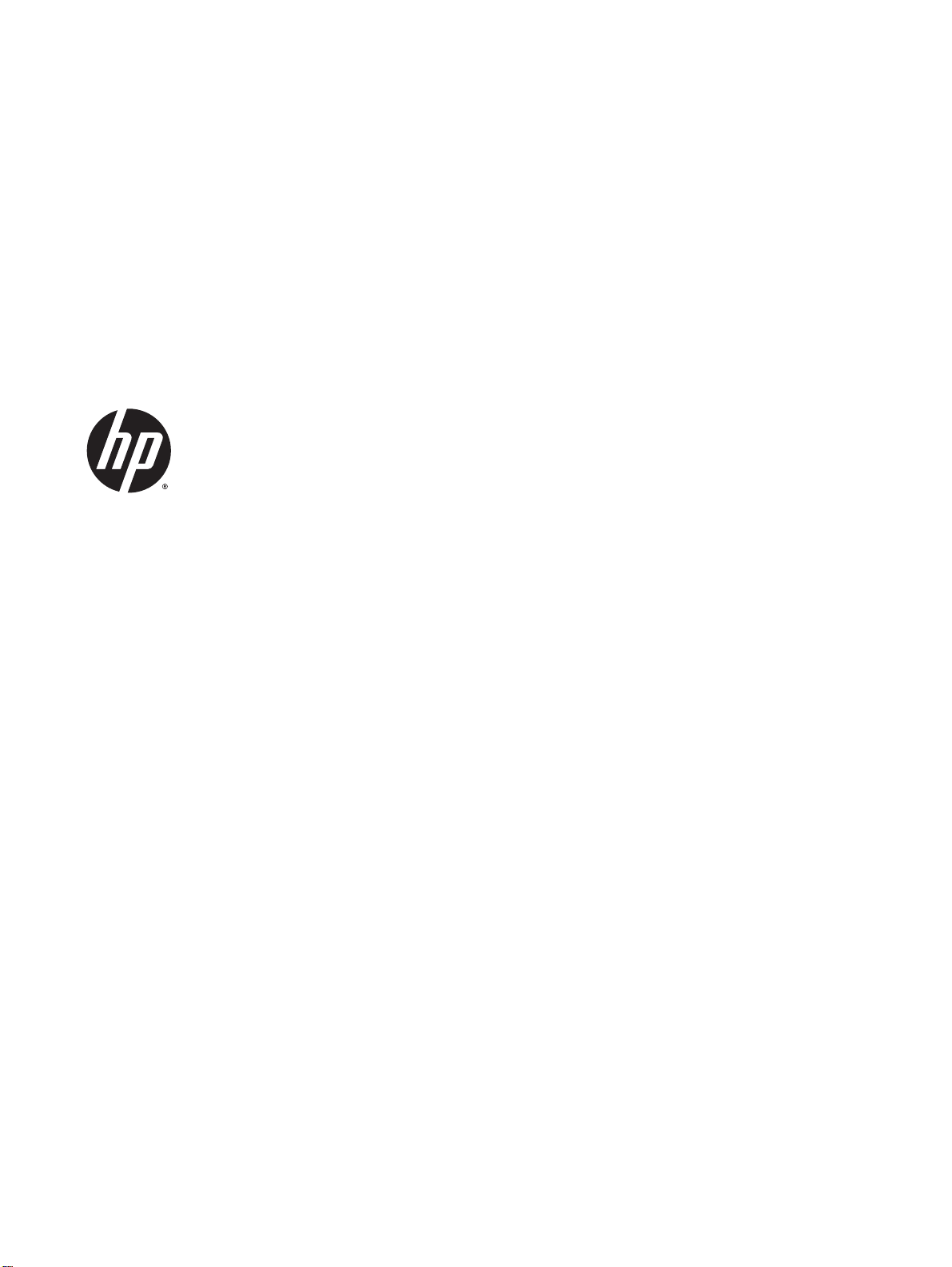
HP Officejet Pro 6230
Инструкции для пользователя
Page 3
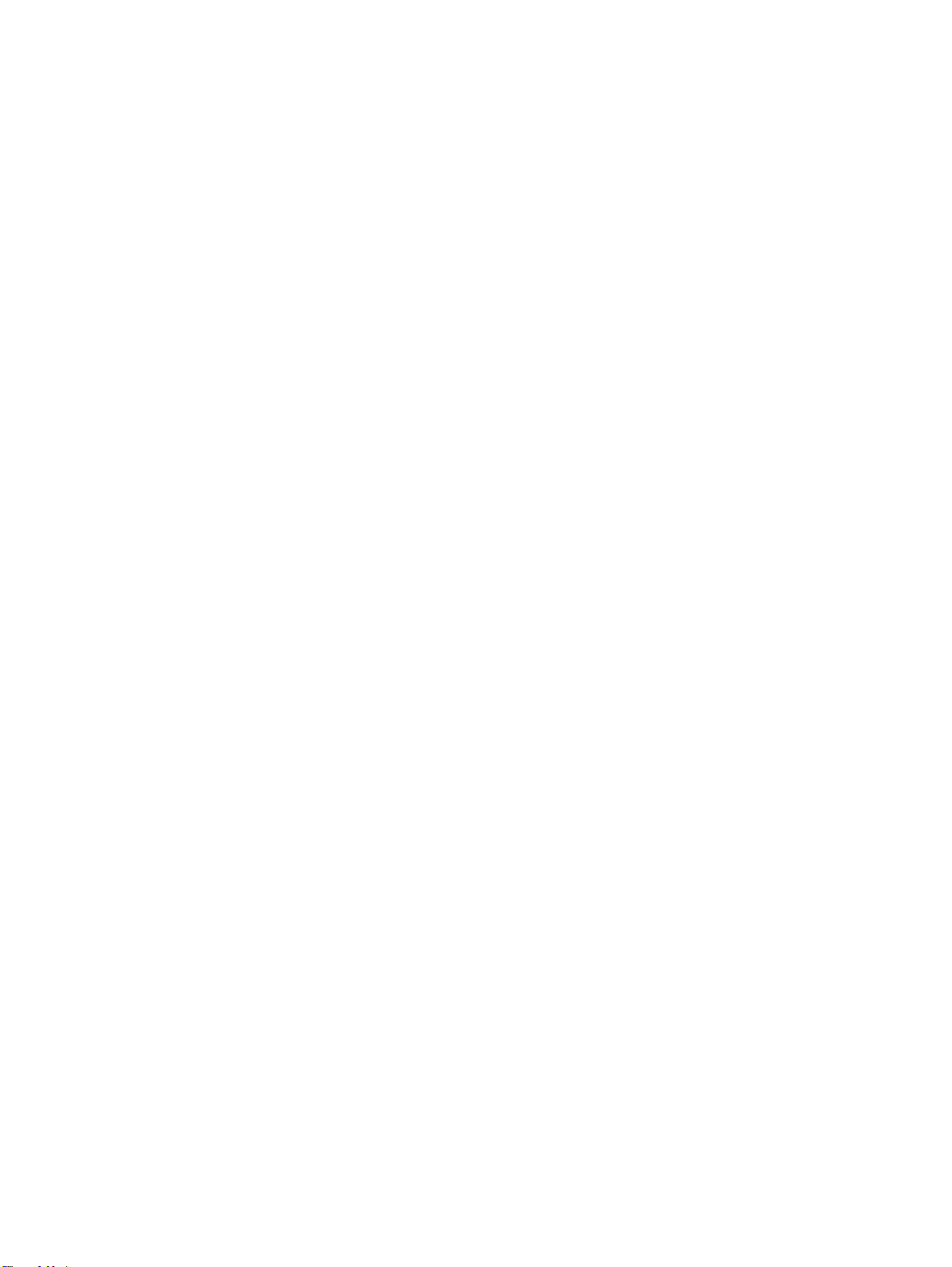
Информация об авторских правах
Уведомления компании Hewlett-Packard
Товарные знаки
© Hewlett-Packard Development Company,
L.P., 2014.
Издание 1-е, 7/2014 г.
Приведенная в этом документе
информация может быть изменена без
уведомления.
Все права защищены. Воспроизведение,
адаптация и перевод без
предварительного письменного
разрешения Hewlett-Packard запрещены
за исключением случаев,
предусмотренных законодательством по
защите авторских прав.
Гарантийные обязательства для
продуктов и услуг HP приведены только
в условиях гарантии, прилагаемых
каждому продукту и услуге. Никакие
содержащиеся здесь сведения не могут
рассматриваться как дополнение к этим
условиям гарантии. HP не несет
ответственности за технические или
редакторские ошибки и упущения в
данном документе.
к
Microsoft, Windows, Windows XP,
Windows Vista, Windows 7, Windows 8 и
Windows 8.1 являются товарными
знаками Корпорации Майкрософт,
зарегистрированными в США.
Название ENERGY STAR и эмблема
ENERGY STAR являются
зарегистрированными в США товарными
знаками.
Mac, OS X и AirPrint являются товарными
знаками Apple Inc., зарегистрированными
в США и других странах.
Page 4

Информация о безопасности
Для снижения риска получения ожогов
или поражения электрическим током
всегда соблюдайте основные меры
предосторожности при использовании
данного устройства.
1. Внимательно прочтите все инструкции,
которые содержатся в прилагаемой к
принтеру документации.
2. Соблюдайте все предупреждения и
инструкции, указанные на устройстве.
3. Перед очисткой устройства
отсоедините его от электрической
розетки.
4. Не устанавливайте и не используйте
устройство рядом с
прикасайтесь к нему влажными руками.
5. Устанавливайте устройство на
устойчивой поверхности.
6. Не устанавливайте устройство в таком
месте, где кабель питания может быть
поврежден, а также где можно
споткнуться или наступить на кабель
питания.
водой, а также не
7. Если устройство работает
неправильно, см.
8. Внутри устройства нет компонентов,
предназначенных для обслуживания
пользователем. Обслуживание должно
выполняться только квалифицированным
специалистом.
Решение проблемы.
Page 5
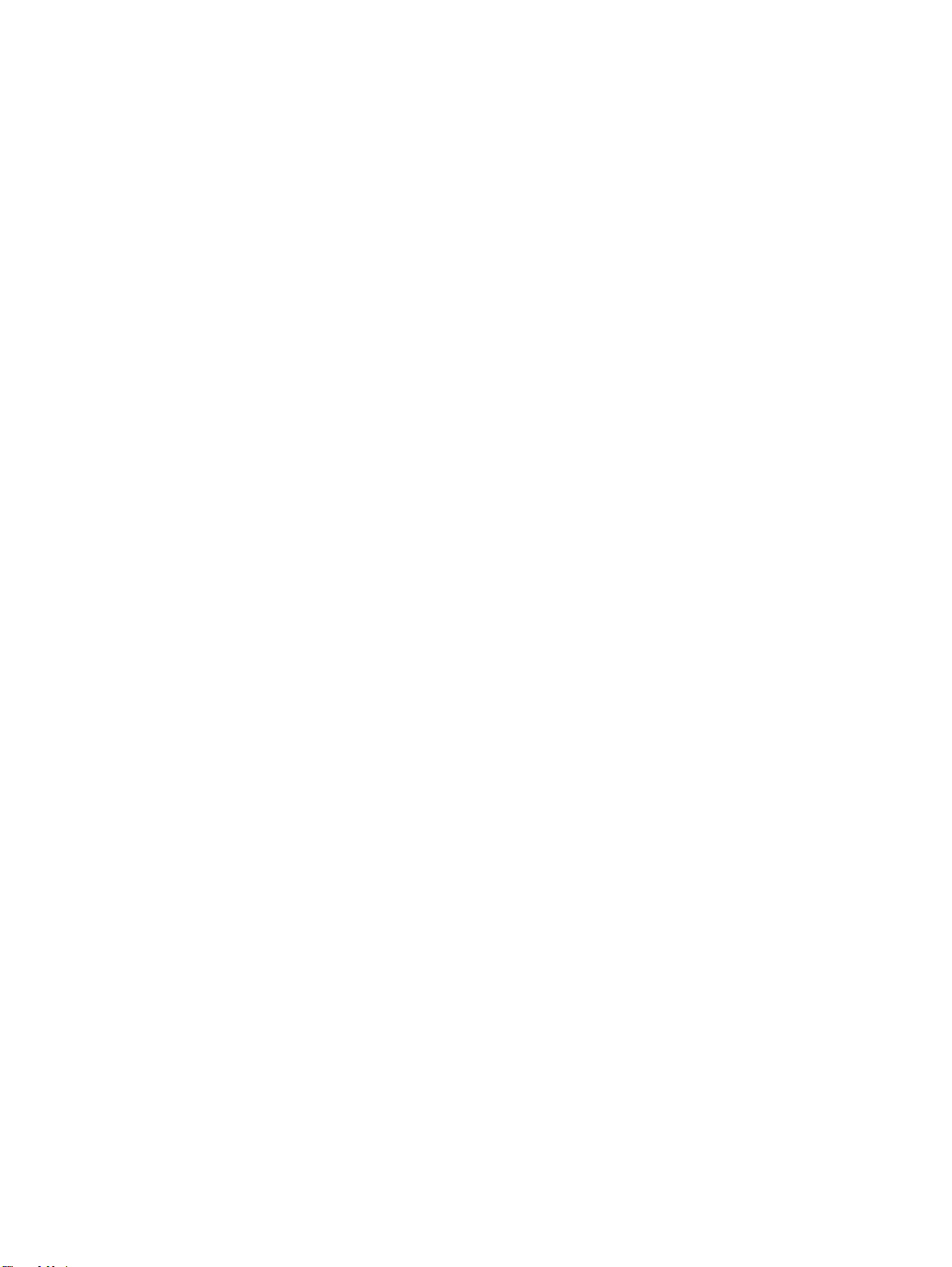
Page 6
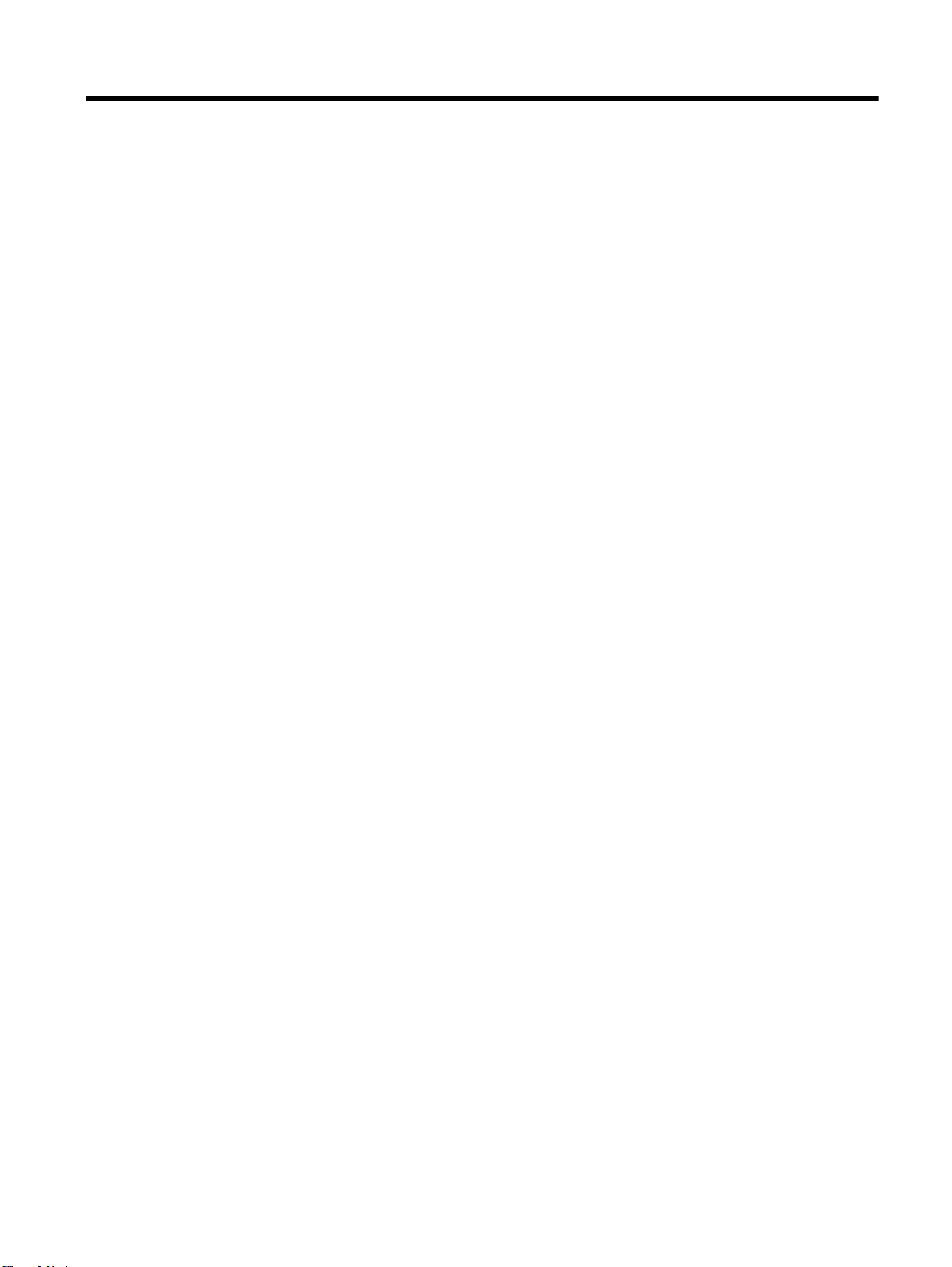
Содержание
1 Приемы работы .............................................................................................................................................. 1
2 Начало работы ............................................................................................................................................... 2
Специальные возможности ................................................................................................................ 2
HP EcoSolutions (HP и окружающая среда) ...................................................................................... 3
Управление электропитанием ........................................................................................... 3
Оптимизация использования расходных материалов ..................................................... 4
Описание компонентов принтера ...................................................................................................... 4
Вид спереди ........................................................................................................................ 4
Отсек для расходных материалов .................................................................................... 5
Вид сзади ............................................................................................................................ 5
Использование панели управления принтера .................................................................................. 6
Обзор кнопок и индикаторов ............................................................................................. 6
Описание индикаторов панели управления ..................................................................... 7
Основные сведения о
Типы бумаги, рекомендуемые для печати ..................................................................... 18
Заказ бумаги и других расходных материалов HP ........................................................ 20
Рекомендации по выбору и использованию бумаги ...................................................... 21
Загрузка бумаги ................................................................................................................................ 21
Обновление принтера ....................................................................................................................... 28
Откройте программное обеспечение принтера HP (Windows) ..................................................... 28
Выключение принтера ...................................................................................................................... 28
бумаге .......................................................................................................... 18
3 Печать ............................................................................................................................................................ 29
Печать документов ........................................................................................................................... 29
Печать брошюр .................................................................................................................................. 30
Печать на конвертах ......................................................................................................................... 32
Печать фотографий .......................................................................................................................... 33
Печать на специальной
Двусторонняя печать ........................................................................................................................ 36
Печать с максимальным разрешением ........................................................................................... 37
Советы по успешной печати ............................................................................................................. 38
Печать с помощью AirPrintTM .......................................................................................................... 41
Выбор размера бумаги для принтера .............................................................................................. 41
RUWW
бумаге и бумаге нестандартного размера .............................................. 34
v
Page 7
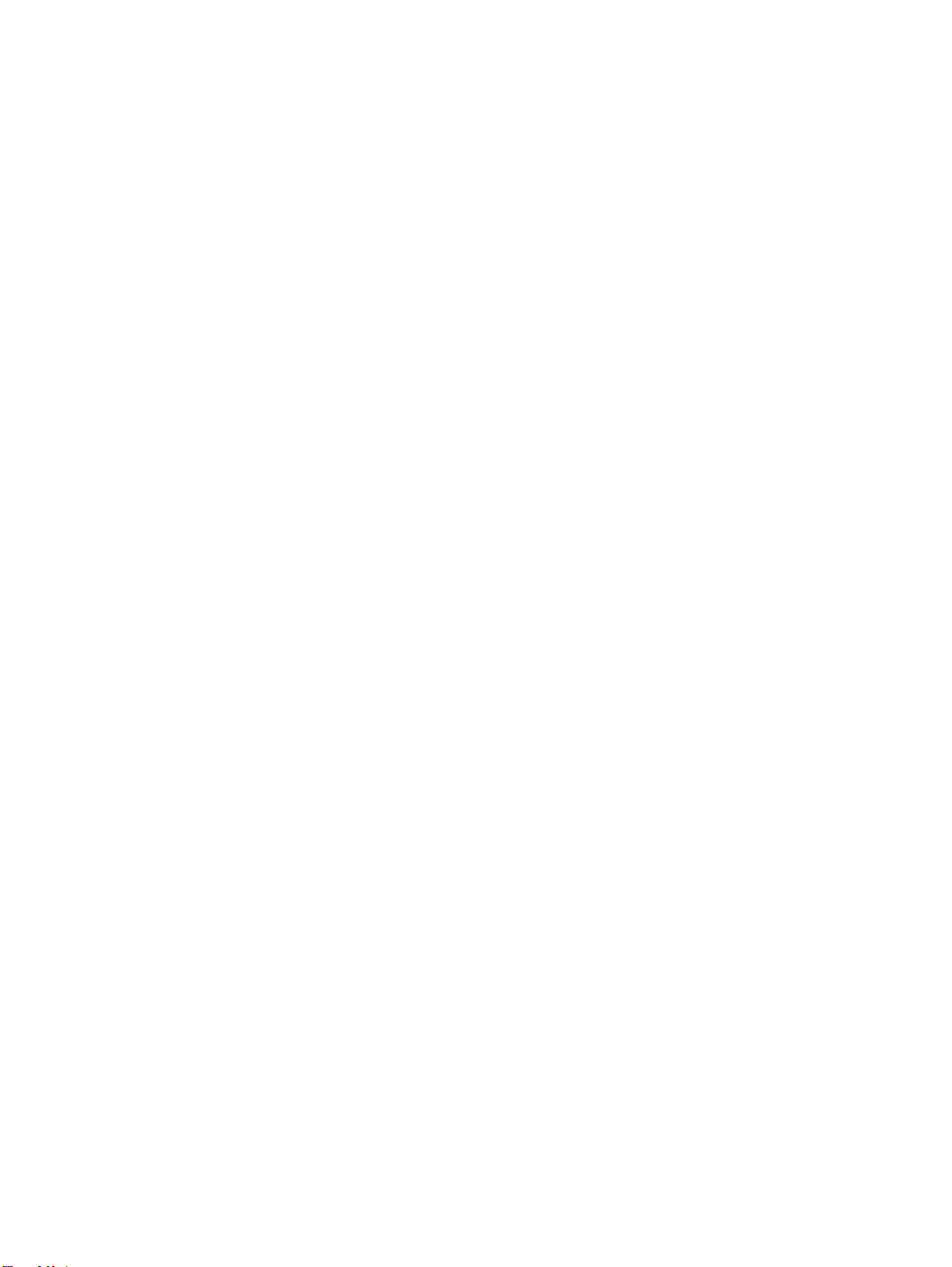
4 HP ePrint ........................................................................................................................................................ 43
Настройка HP ePrint .......................................................................................................................... 43
Использование HP ePrint .................................................................................................................. 44
Удаление веб-служб ......................................................................................................................... 45
5 Использование картриджей ....................................................................................................................... 46
Информация о картриджах и печатающей головке ....................................................................... 46
Проверка приблизительного уровня чернил .................................................................................. 47
Замена картриджей .......................................................................................................................... 47
Заказ картриджей ............................................................................................................................. 49
Хранение расходных материалов .................................................................................................... 50
Хранение анонимной информации об использовании ................................................................... 50
Информация о гарантии на картриджи ........................................................................................... 51
6 Настройка сети ............................................................................................................................................. 52
Настройка
Изменение параметров сети ............................................................................................................ 56
Использование прямого беспроводного подключения HP ............................................................ 56
7 Средства управления принтером .............................................................................................................. 60
Панель инструментов (Windows) ..................................................................................................... 60
HP Utility (OS X) ................................................................................................................................. 60
Встроенный веб-сервер .................................................................................................................... 61
8 Решение проблемы ..................................................................................................................................... 64
Служба поддержки HP ..................................................................................................................... 64
принтера для беспроводного соединения .................................................................... 52
Перед началом работы .................................................................................................... 52
Настройка принтера в беспроводной сети ..................................................................... 53
Изменение способа подключения ................................................................................... 54
Проверка беспроводного подключения .......................................................................... 55
Сведения о файлах «cookie» ........................................................................................... 61
Откройте встроенный веб-сервер ................................................................................... 61
удается открыть встроенный веб-сервер ................................................................. 62
Не
Регистрация принтера ..................................................................................................... 64
Получение поддержки ..................................................................................................... 64
Получение электронной поддержки ............................................................................... 65
Поддержка HP по телефону ............................................................................................ 65
Действия перед обращением ......................................................................... 65
Срок поддержки по телефону ........................................................................ 66
Телефоны службы поддержки ....................................................................... 66
vi
RUWW
Page 8
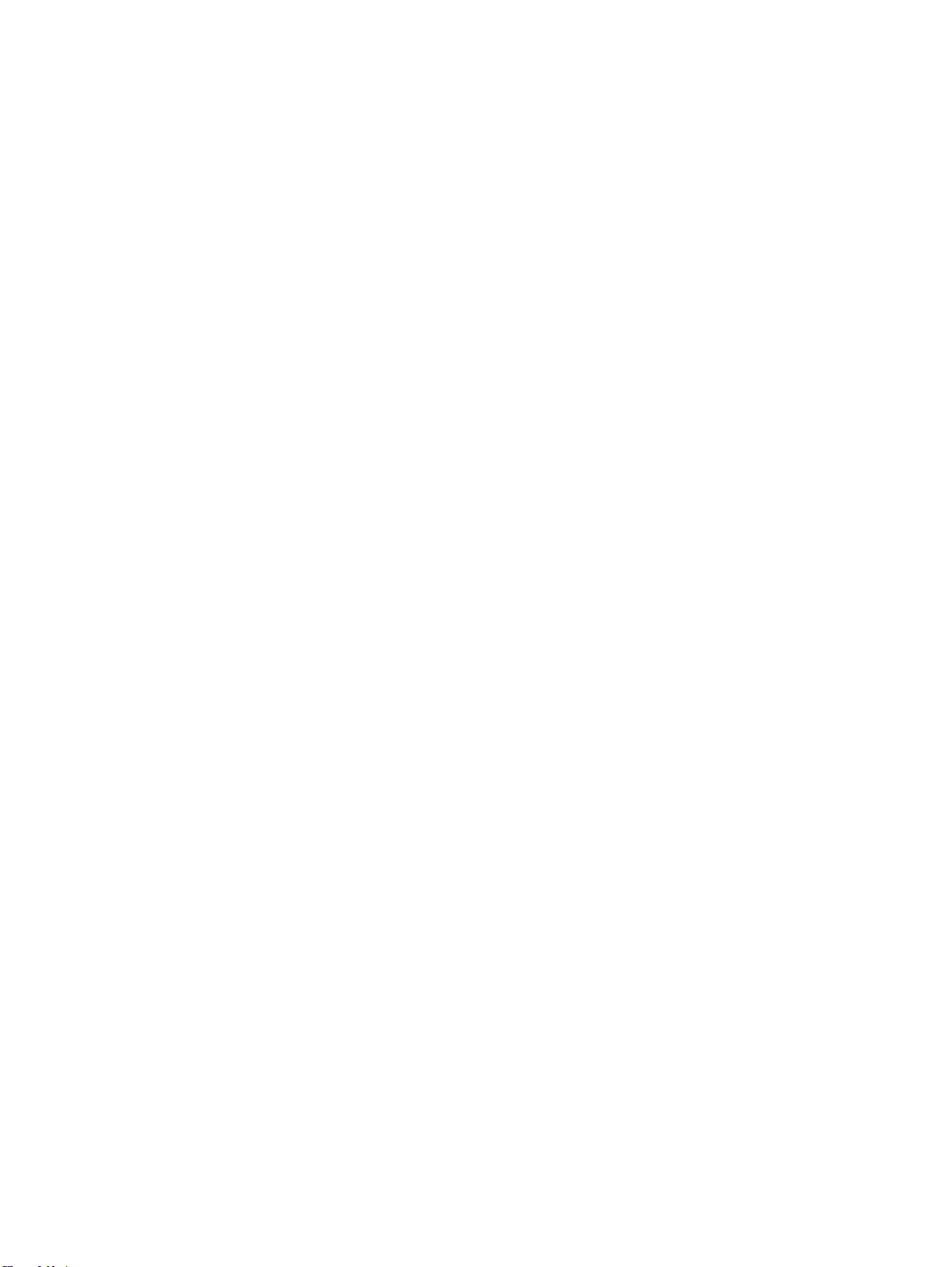
По истечении срока поддержки по телефону ............................................... 66
Введение в отчеты принтера ........................................................................................................... 66
Отчет о состоянии принтера ........................................................................................... 67
Страница конфигурации сети .......................................................................................... 68
Страница сведений принтера .......................................................................................... 70
Печать отчета диагностики качества печати ................................................................. 71
Отчет о проверке беспроводной связи ........................................................................... 73
Устранение неполадок принтера ..................................................................................................... 73
Устранение неполадок при печати .................................................................................................. 74
Решение проблем при работе с HP ePrint ...................................................................................... 77
Решение проблем в сети
Устранение общих неполадок при работе в сети .......................................................... 79
Не удается подключить принтер по беспроводной связи ............................................. 79
Обслуживание принтера .................................................................................................................. 81
Очистка наружной поверхности ...................................................................................... 81
Обслуживание картриджей и печатающей головки ...................................................... 81
Устранение замятой бумаги ............................................................................................................. 82
Выполните сброс параметров принтера .......................................................................................... 88
.................................................................................................................. 78
Приложение А Техническая информация .................................................................................................. 89
Технические характеристики .......................................................................................................... 89
Соответствие нормам ....................................................................................................................... 90
Нормативный номер модели ........................................................................................... 91
Положение FCC ............................................................................................................... 91
Уведомление для
Уведомление о соответствии требованиям VCCI (Class B) для пользователей в
Японии ............................................................................................................................... 92
Уведомление о кабеле питания для пользователей в Японии ..................................... 92
Уведомление о допустимом уровне шума для Германии ............................................. 92
Уведомление об отображении информации на рабочих местах для Германии ......... 92
Уведомление о соответствии нормам Европейского Союза ......................................... 93
Устройства с внешними адаптерами переменного тока ............................... 93
Устройства с
Декларация европейской телефонной сети (модем/факс) .......................... 93
Декларация о соответствии ............................................................................................. 94
Соответствие нормам для беспроводных устройств ..................................................... 95
Воздействие высокочастотного излучения .................................................... 95
Уведомление для пользователей в Бразилии ............................................... 95
Уведомление для пользователей в Канаде ................................................... 96
Уведомление для пользователей в Тайване ................................................. 96
пользователей в Корее ..................................................................... 92
поддержкой беспроводной связи ............................................ 93
RUWW
vii
Page 9
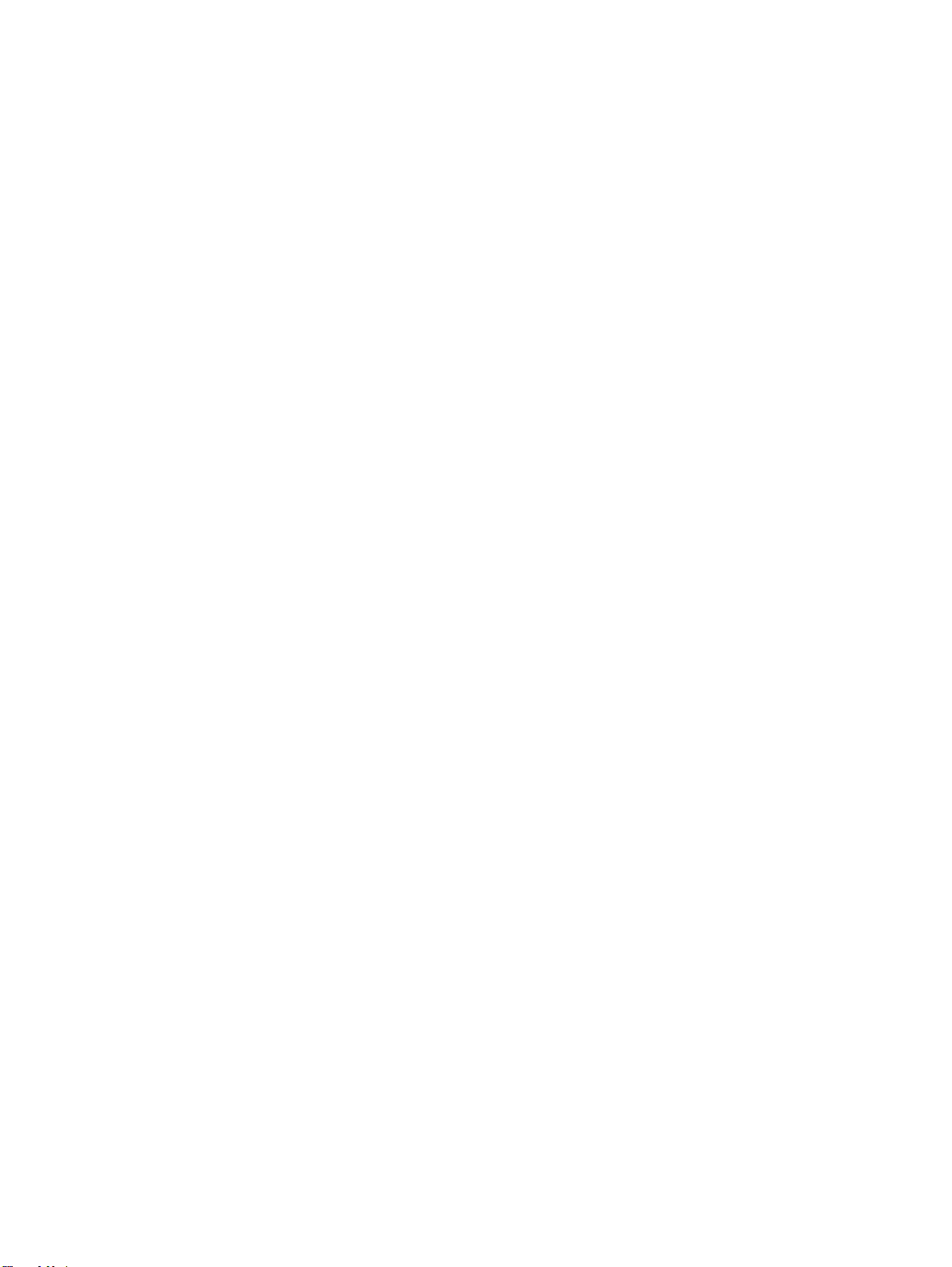
Уведомление для пользователей в Корее ..................................................... 97
Уведомление о беспроводном подключении для пользователей в
Японии .............................................................................................................. 97
Программа охраны окружающей среды .......................................................................................... 97
Использование бумаги ..................................................................................................... 98
Пластмассовые компоненты ............................................................................................ 98
Сертификаты безопасности материалов ........................................................................ 98
Программа переработки отходов .................................................................................... 98
Программа утилизации расходных материалов для струйных принтеров HP ............ 98
Утилизация пользователем оборудования, отслужившего свой срок .......................... 98
Энергопотребление .......................................................................................................... 99
Химические вещества ...................................................................................................... 99
Утилизация аккумуляторных батарей в Тайване ........................................................... 99
Уведомление о состоянии батареи для Бразилии ......................................................... 99
Замечание о содержании перхлората для Калифорнии ............................................... 99
Таблица токсичных и опасных веществ (Китай) .......................................................... 100
Ограничение содержания вредных веществ (Украина) .............................................. 100
Ограничение содержания вредных веществ (Индия) ................................................. 100
EPEAT ............................................................................................................................. 100
Информация для пользователей SEPA Ecolabel в Китае ........................................... 101
Приложение Б Ошибки (Windows) ............................................................................................................... 102
Низкий уровень чернил .................................................................................................................. 102
Недостаточно чернил ..................................................................................................................... 103
Проблема с
Неправильный размер бумаги ....................................................................................................... 104
Застряла каретка с картриджами .................................................................................................. 104
Замята бумага или проблемы с лотком ........................................................................................ 104
Нет бумаги ....................................................................................................................................... 104
Не удалось напечатать документ .................................................................................................. 104
Сбой принтера ................................................................................................................................. 105
Открыта крышка .............................................................................................................................. 105
Сбой картриджа .............................................................................................................................. 105
Проблема обновления расходных материалов принтера ............................................................ 105
Рекомендации для поддельных картриджей ................................................................................ 105
Использование картриджей с меткой SETUP .............................................................................. 105
Не используйте картриджи
Проблема с УСТАНОВКОЙ картриджей ......................................................................................... 106
Несовместимые картриджи ........................................................................................................... 106
Проблема при подготовке принтера ............................................................................................. 106
картриджем ................................................................................................................ 103
с меткой SETUP ............................................................................... 106
viii
RUWW
Page 10
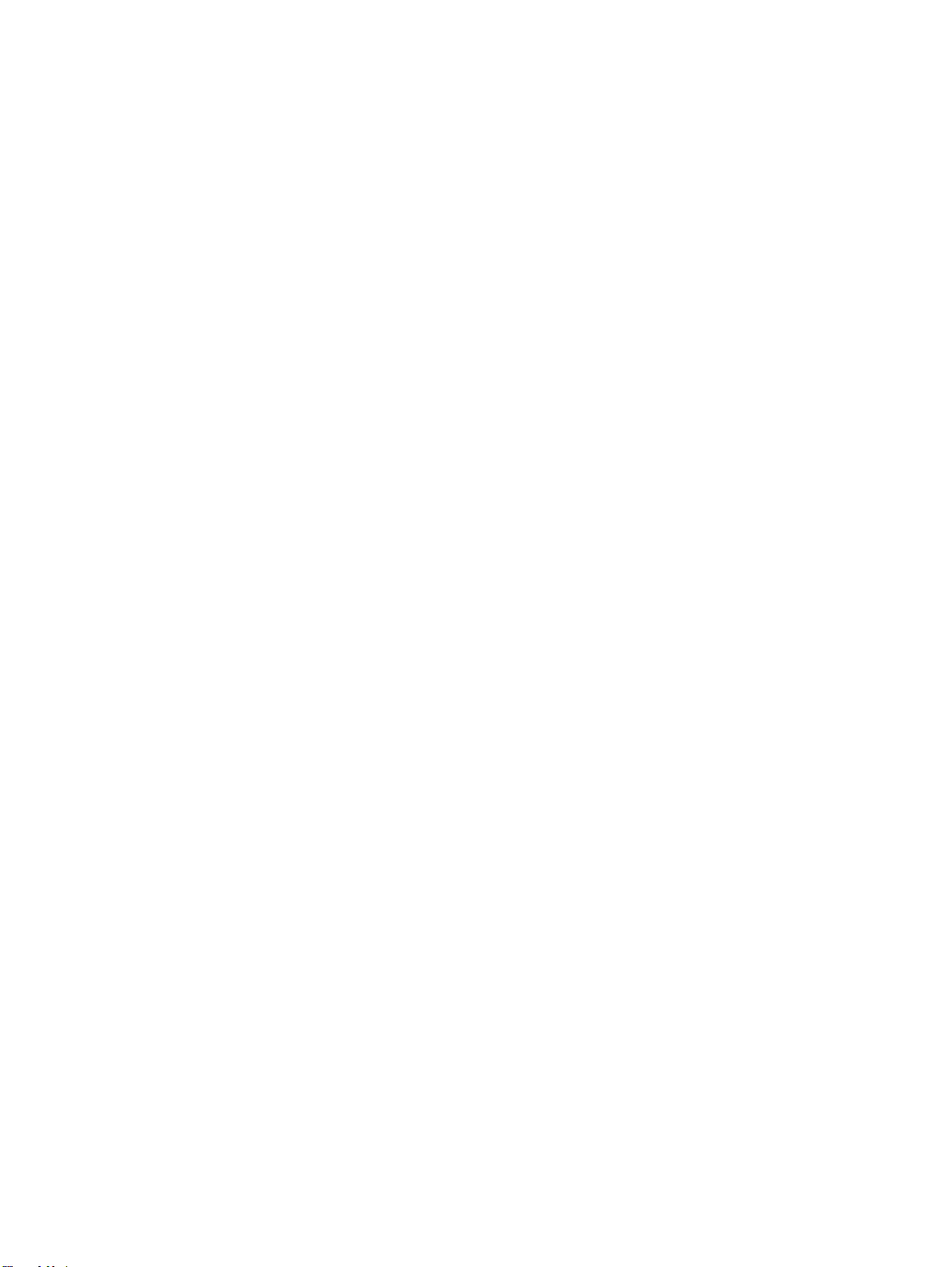
Слишком короткая бумага .............................................................................................................. 106
Картридж неправильно установлен .............................................................................................. 106
Проблема с печатающей головкой ................................................................................................ 107
Установлен защищенный картридж HP ........................................................................................ 107
Указатель ........................................................................................................................................................ 108
RUWW
ix
Page 11
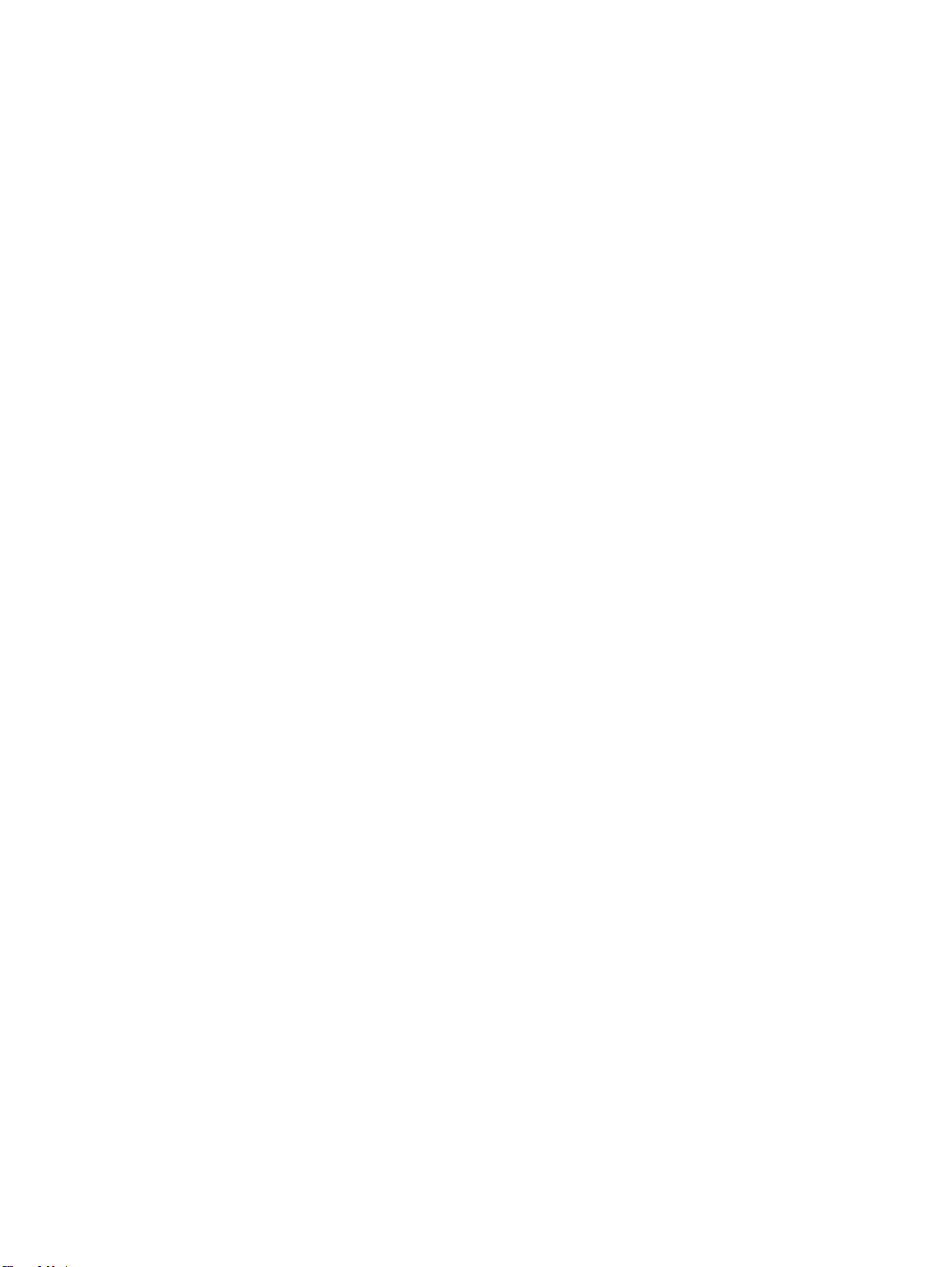
x
RUWW
Page 12
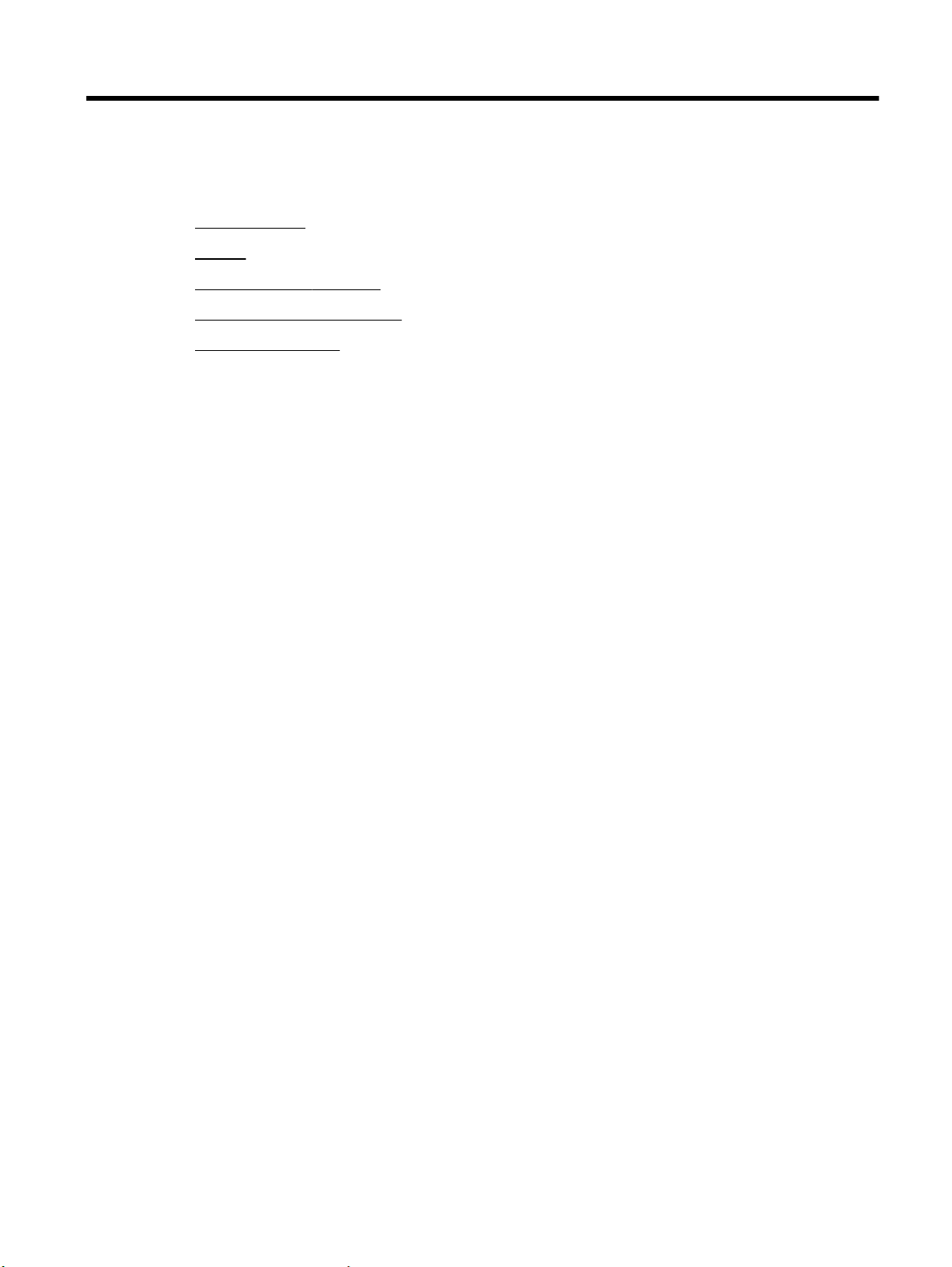
1
Приемы работы
Начало работы
●
Печать
●
Использование HP ePrint
●
Использование картриджей
●
Решение проблемы
●
RUWW
1
Page 13
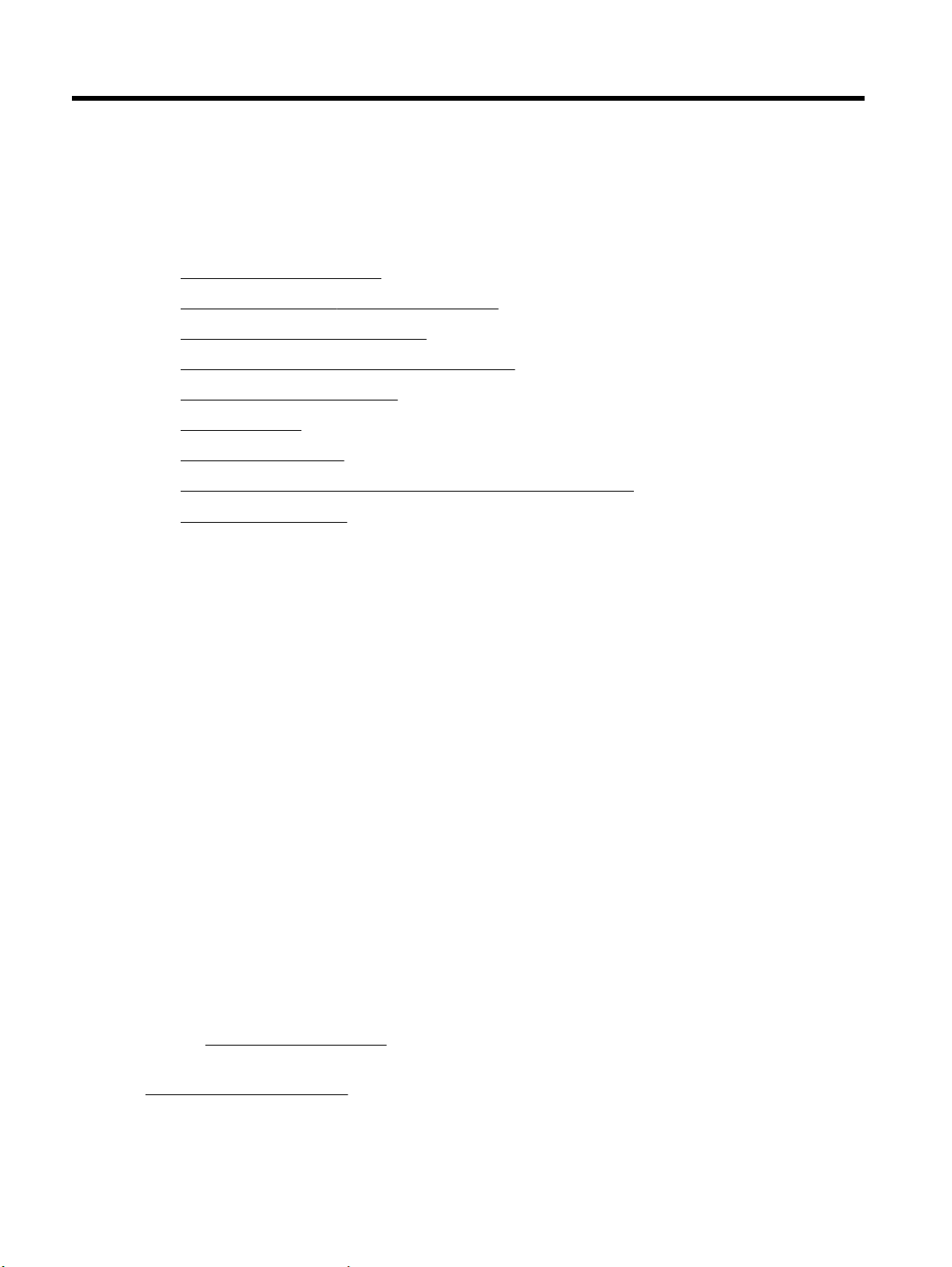
2
Начало работы
Это руководство предоставляет подробные сведения об использовании принтера и решении
проблем.
Специальные возможности
●
HP EcoSolutions (HP и окружающая среда)
●
Описание компонентов принтера
●
Использование панели управления принтера
●
Основные сведения о бумаге
●
Загрузка бумаги
●
Обновление принтера
●
Откройте программное обеспечение принтера HP (Windows)
●
Выключение принтера
●
Специальные возможности
Принтер предоставляет ряд функций для людей с ограниченной трудоспособностью.
Визуальное восприятие
Прилагаемое к принтеру программное обеспечение HP доступно людям с нарушениями зрения
или слабым зрением благодаря специальным программам и функциям операционной системы.
Программное обеспечение также поддерживает такие специализированные средства, как
программы для чтения экрана, шрифт Брайля и приложения для преобразования голоса в
текст.
используемых в программном обеспечении HP, имеются простые текстовые метки или значки,
обозначающие соответствующие действия.
Подвижность
Пользователи с нарушением опорно-двигательного аппарата могут выполнять клавиатурные
команды для управления функциями программного обеспечения HP. Программное
обеспечение HP также поддерживает такие специальные возможности Windows, как
озвучивание, залипание клавиш, фильтрация
принтера, кнопки, лотки и направляющие для бумаги легко доступны и не требуют
значительных усилий для действий с ними.
Поддержка
Подробнее о специальных возможностях данного принтера и обязательствах компании HP,
касающихся специальных возможностей при использовании принтера, см. на веб-сайте HP по
адресу:
Для пользователей с нарушенным цветовосприятием на цветных кнопках и вкладках,
нажатий и управление с клавиатуры. Крышки
www.hp.com/accessibility.
Информацию о специальных возможностях Mac OS X см. на веб-сайте Apple по адресу
www.apple.com/accessibility.
2
Глава 2 Начало работы RUWW
Page 14
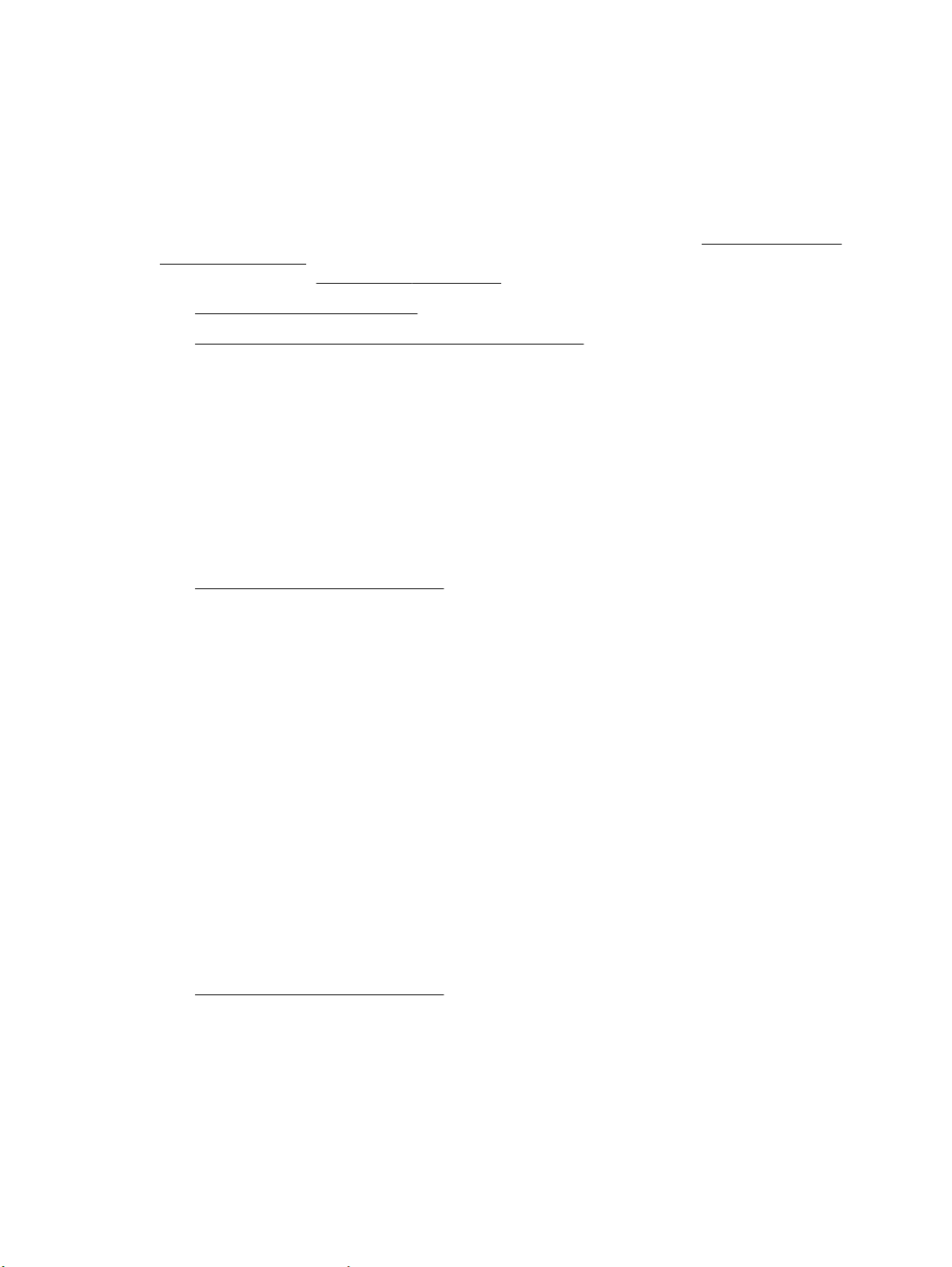
HP EcoSolutions (HP и окружающая среда)
Компания Hewlett-Packard призвана помочь вам оптимизировать влияние вашей работы с
принтером на окружающую среду и призывает вас к ответственности во время выполнения
печати — как дома, так и на работе.
Подробную информацию о принципах, которым следует HP в процессе производства своих
товаров с целью снижения влияния на окружающую среду, см. на сайте
окружающей среды. Подробную информацию о мерах HP в отношении защиты окружающей
среды см. по адресу
Управление электропитанием
●
Оптимизация использования расходных материалов
●
Управление электропитанием
В целях экономии электроэнергии принтер оснащен следующими функциями.
Спящий режим
В спящем режиме расход электроэнергии снижается. Принтер переходит в режим
энергосбережения после 5 минут простоя.
Изменение времени перехода в спящий режим.
1. Откройте встроенный веб-сервер (EWS). Дополнительную информацию см. в разделе
Откройте встроенный веб-сервер.
www.hp.com/ecosolutions.
Программа охраны
2. Щелкните вкладку Параметры.
3. В разделе Управление питанием нажмите Энергосберегающий режим и выберите
необходимый параметр.
4. Щелкните Применить.
Автоотключение
Автоотключение При включении принтера по умолчанию автоматически активируется
автоотключение. Если Автоотключение автоотключение активировано, принтер автоматически
выключается после 8 часов бездействия для уменьшения расхода электроэнергии.
Автоотключение Поскольку функция автоотключения полностью выключает принтер,
необходимо
Модели принтеров с функцией беспроводной связи или сети Ethernet Автоотключение
автоотключение не работает, когда устройство осуществляет подключение к беспроводной
сети или сети Ethernet. Даже если функция Автоотключение автоотключения не работает,
принтер переходит в спящий режим автоматически после 5 минут бездействия для
уменьшения расхода электроэнергии.
1. Откройте
Откройте встроенный веб-сервер.
2. Щелкните вкладку Параметры.
3. В разделе Управление питанием щелкните Автоотключение и выберите необходимый
параметр.
использовать Характеристики кнопку питания, чтобы снова включить его.
встроенный веб-сервер (EWS). Дополнительную информацию см. в разделе
4. Щелкните Применить.
RUWW HP EcoSolutions (HP и окружающая среда)
3
Page 15
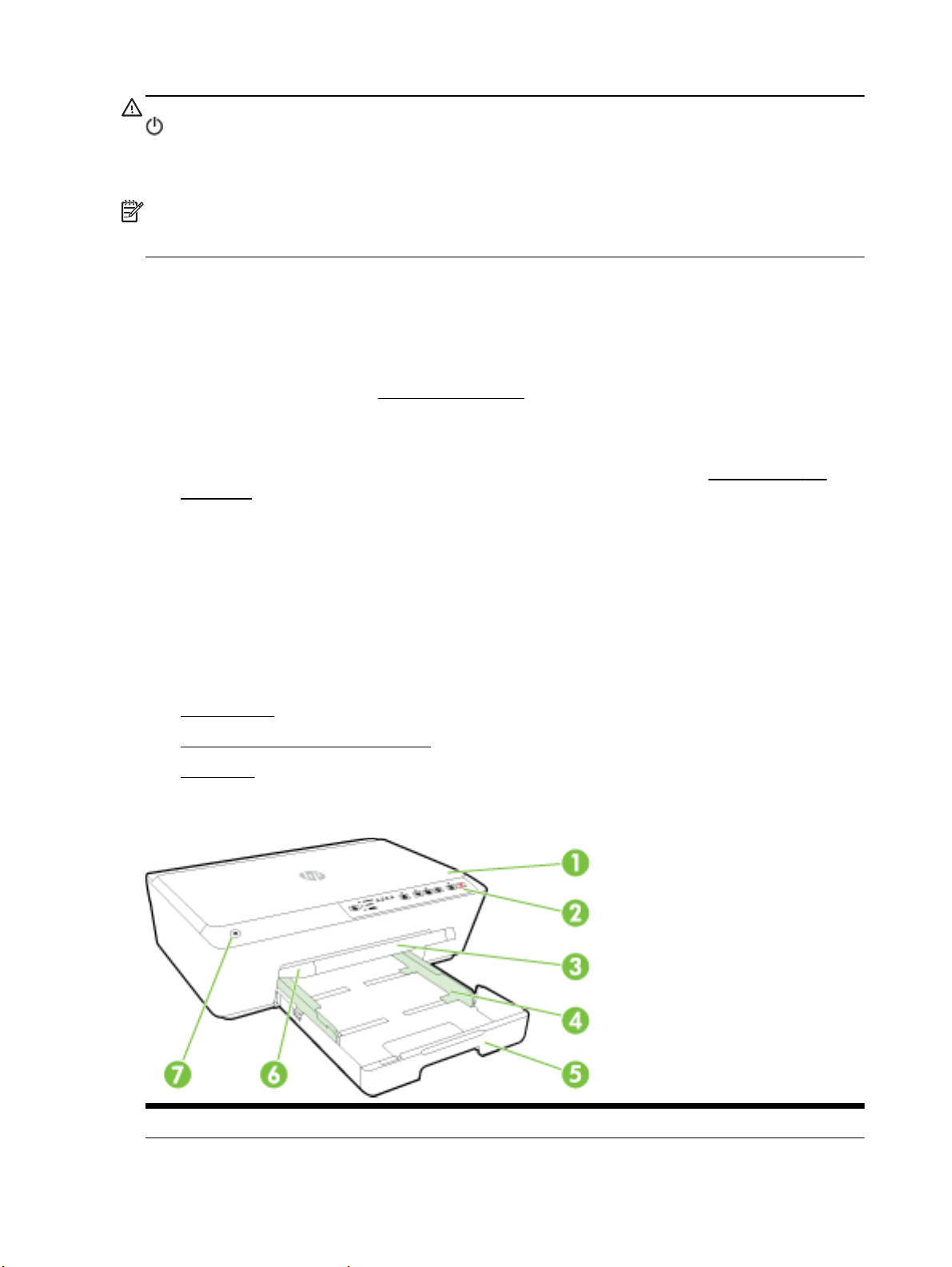
ПРЕДУПРЕЖДЕНИЕ. Всегда правильно выключайте принтер, используя Автоотключение или
(кнопка Характеристики).
Если принтер выключен неправильно, каретка может не вернуться в надлежащее положение,
что приведет к неисправности картриджей и ухудшению качества печати.
ПРИМЕЧАНИЕ. Спящий режим и функция автоотключения будут временно недоступны, если в
принтере отсутствует один или несколько картриджей. Эти функции станут снова доступны
после установки картриджа на место.
Оптимизация использования расходных материалов
В целях экономии расходных материалов для печати, например чернил и бумаги, попробуйте
следующее.
Утилизируйте картриджи HP через программу HP Planet Partners. Дополнительную
●
информацию см. на сайте
Печатайте на обеих сторонах листа для экономии бумаги.
●
Чтобы сэкономить чернила и бумагу при выполнении печати веб-контента, используйте
●
программу HP Smart Print. Дополнительную информацию см. на сайте
smartprint.
Измените настройку качества печати в драйвере принтера на черновую печать. В режиме
●
черновой печати расход чернил меньше.
www.hp.com/recycle.
www.hp.com/go/
Не очищайте печатающую головку без необходимости. При этом расходуются чернила и
●
сокращается срок службы картриджей.
Описание компонентов принтера
Этот раздел содержит указанные ниже темы.
Вид спереди
●
Отсек для расходных материалов
●
Вид сзади
●
Вид спереди
1
Крышка доступа к картриджам
4
Глава 2 Начало работы RUWW
Page 16
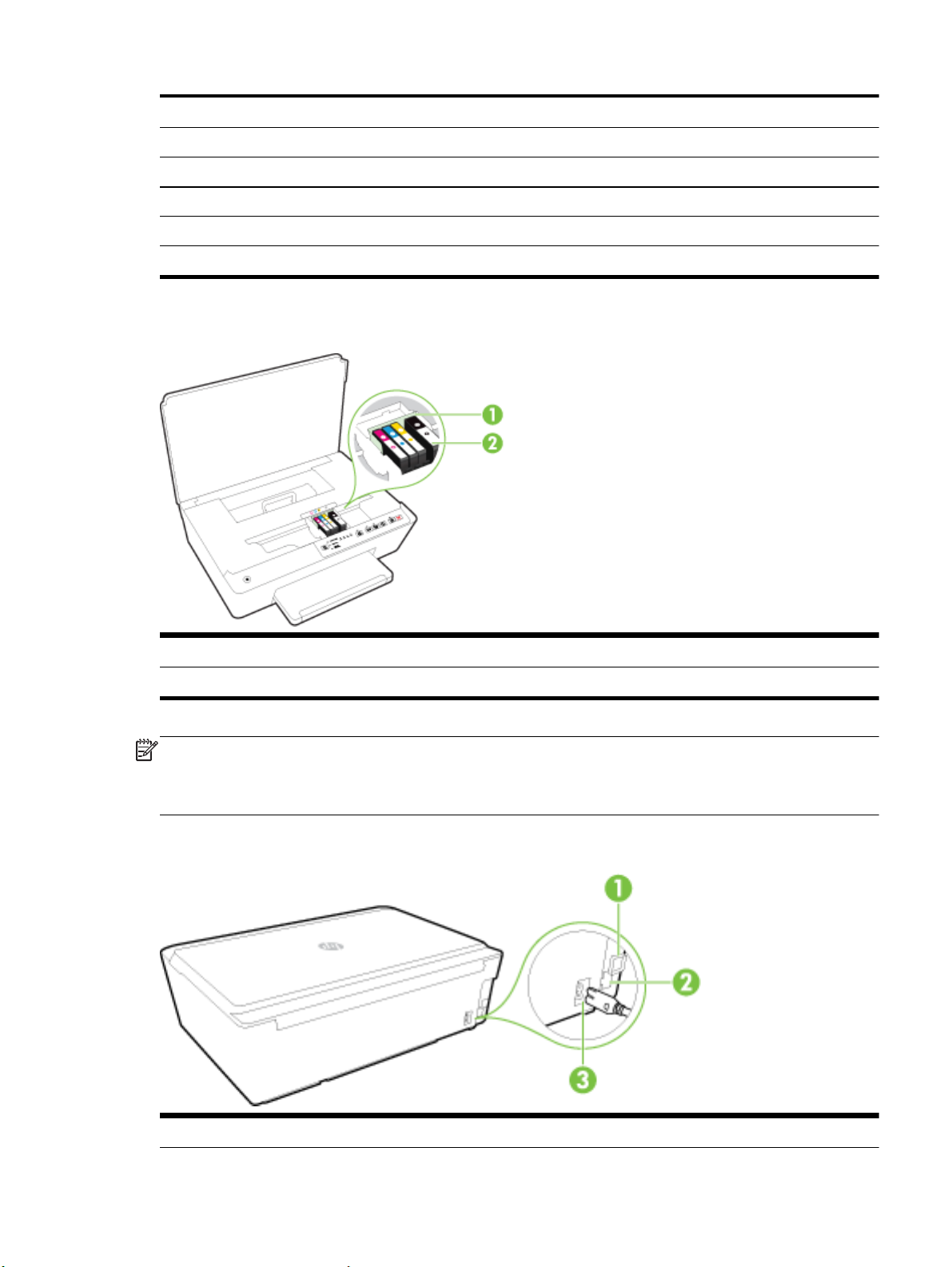
2
Панель управления
3
Удлинитель выходного лотка
4
Направляющие ширины бумаги
5
Входной лоток
6
Выходной лоток
7
Кнопка питания
Отсек для расходных материалов
1
2
ПРИМЕЧАНИЕ. Во избежание ухудшения качества печати или повреждения блока
печатающих головок не извлекайте картриджи из принтера без необходимости. Не извлекайте
расходные материалы на длительное время. Не выключайте принтер, если в нем отсутствует
картридж.
Вид сзади
Печатающая головка
Картриджи
1
Порт универсальной последовательной шины (USB)
RUWW Описание компонентов принтера
5
Page 17
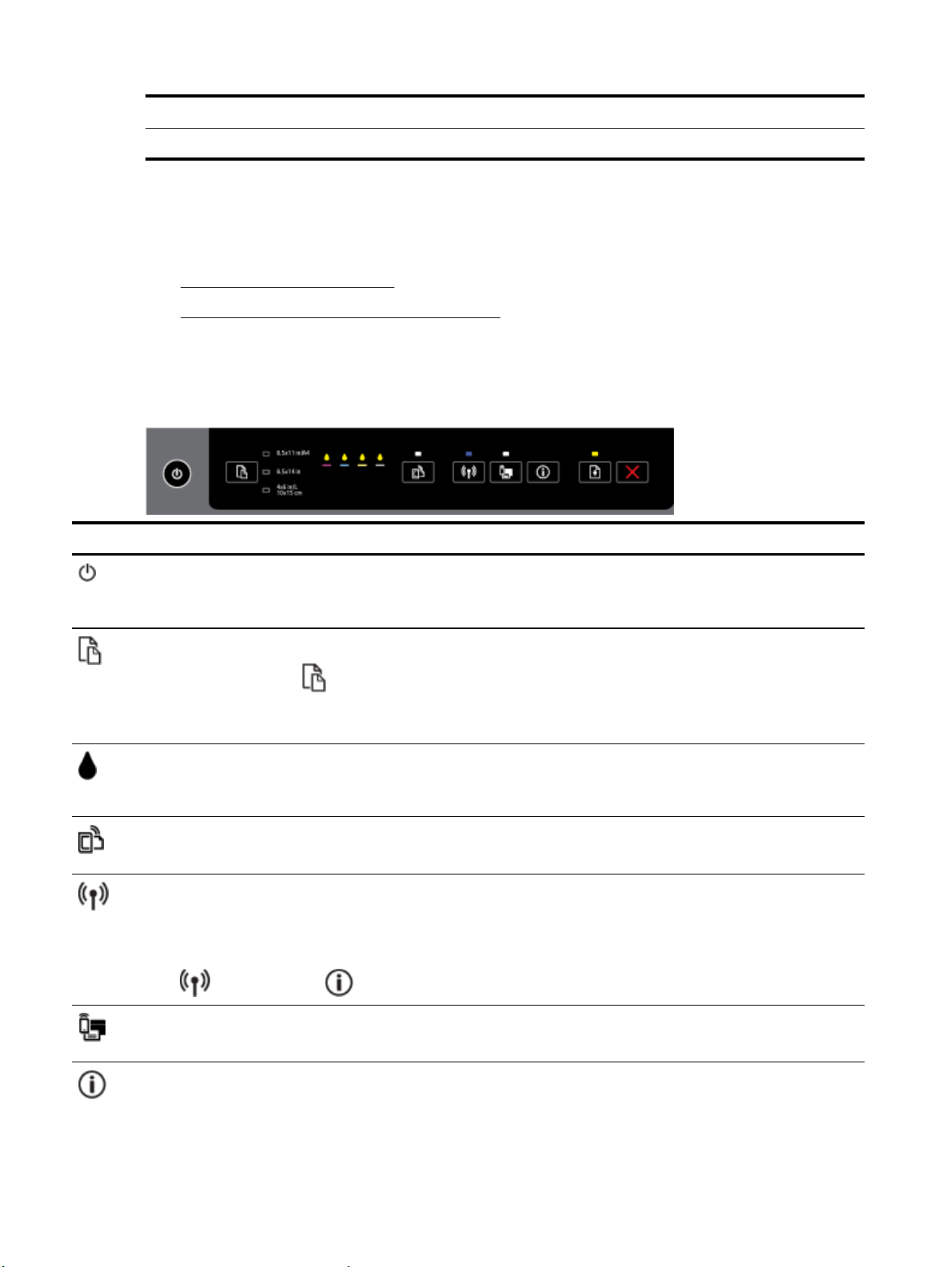
2
Сетевой порт Ethernet
3
Разъем питания
Использование панели управления принтера
Этот раздел содержит указанные ниже темы.
Обзор кнопок и индикаторов
●
Описание индикаторов панели управления
●
Обзор кнопок и индикаторов
Приведенная ниже схема и связанная с ней таблица содержат краткую информацию о
функциях панели управления принтера.
Номер Название и описание
Кнопка Питание
Используется для включения и выключения принтера. Она светится серым цветом, когда принтер находится в
спящем режиме.
Кнопка и индикаторы Выбор размера бумаги
Используйте кнопку
Каждый раз при выборе размера бумаги и нажатии кнопки будет светиться соответствующий индикатор. Если
горит нижний индикатор, при нажатии кнопки загорается верхний индикатор и соответствующий размер бумаги.
Индикаторы картриджа
Сообщают о состоянии печатающей головки и картриджей, включая предполагаемый уровень чернил и наличие
проблем с картриджами или печатающей головкой.
Кнопка и индикатор HP ePrint
Включает или выключает HP ePrint и указывает на наличие соединения с веб-службами, включая HP ePrint.
Кнопка и индикатор Беспроводная связь
Включает или выключает функцию беспроводной связи и информирует о состоянии беспроводного
подключения принтера.
Для печати страницы конфигурации сети и отчета проверки беспроводной сети одновременно нажмите кнопки
(Беспроводное) и (Информация).
Кнопка и индикатор Прямое беспроводное подключение HP
Включает или выключает прямое беспроводное подключение HP.
Кнопка Информация
(Выбор размера бумаги) для выбора размера бумаги, загруженной во входной лоток.
6
Глава 2 Начало работы RUWW
Page 18
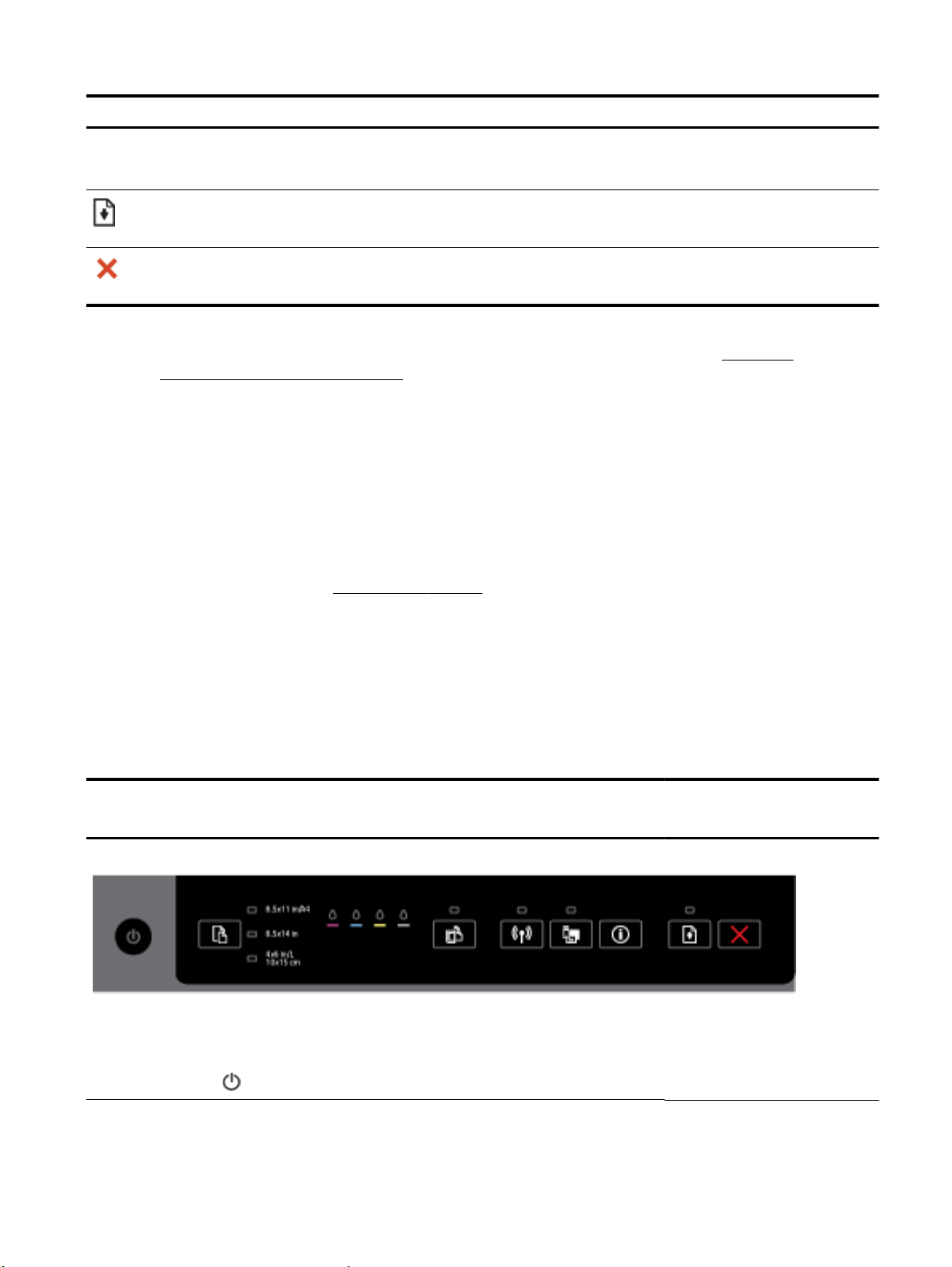
Номер Название и описание
Печатает страницу сведений о подключении и веб-службах, данных и разделах справки. Эта кнопка также
может использоваться наряду с другими для печати более подробной информации об определенных функциях
принтера.
Кнопка и индикатор Возобновить
Восстанавливает работу после прерывания (например, после загрузки бумаги или устранения замятия).
Кнопка Отмена
Отменяет выполняемое задание печати или процедуру обслуживания.
Дополнительные сведения о световой индикации и статусах см. в разделе Описание
индикаторов панели управления.
Описание индикаторов панели управления
Индикаторы панели управления обозначают состояние устройства и полезны при
диагностировании проблем печати. В этом разделе представлена информация о световых
индикаторах, том, что они обозначают, и действиях, которые необходимо предпринять в том
или ином случае.
Программное обеспечение принтера HP также предоставляет информацию о состоянии
принтера и возможных проблемах печати.
Посетите веб-сайт HP (
устранении неполадок, а также исправлениях и обновлениях продуктов. Этот веб-сайт
предоставляет доступ к сведениям и служебным программам, с помощью которых можно
решить множество распространенных проблем с принтером.
Кнопка питания
В следующей таблице представлена информация о различных шаблонах индикации
●
кнопки.
Таблица 2-1 Кнопка питания
Сигналы индикаторов
Значение и рекомендуемые действия
Все индикаторы не светятся.
Принтер выключен.
Подключите кабель питания.
●
www.hp.com/support) для получения последней информации об
●
Нажмите кнопку
Светится индикатор питания.
(Характеристики).
RUWW Использование панели управления принтера
7
Page 19
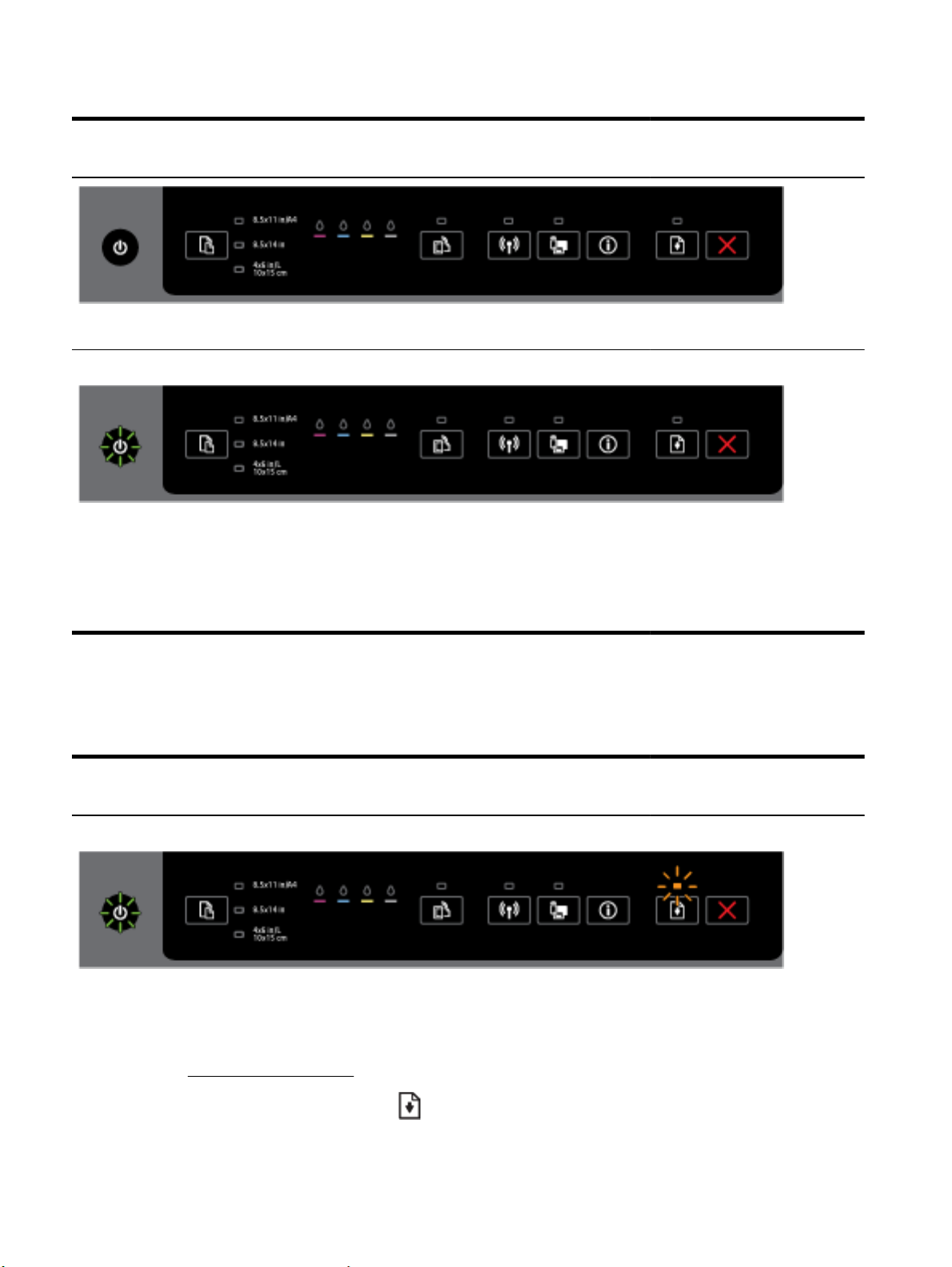
Таблица 2-1 Кнопка питания (продолжение)
Сигналы индикаторов
Значение и рекомендуемые действия
Принтер готов к работе. Никакие действия не требуются.
Индикатор питания мигает.
Принтер включается, выключается или обрабатывает задание печати.
Никакие действия не требуются.
●
Печать приостановлена на время высыхания чернил.
Подождите, пока чернила не высохнут.
●
Кнопки «Питание» и «Возобновить».
В следующей таблице представлена информация о различных шаблонах индикации
●
кнопок.
Таблица 2-2 Кнопки «Питание» и «Возобновить»
Сигналы индикаторов
Значение и рекомендуемые действия
Кнопки «Питание» и «Возобновить» мигают.
Могла возникнуть одна из следующих проблем.
1. Внутри принтера произошло замятие носителя.
Определите место замятия и устраните его. Дополнительную информацию см. в
●
разделе
Устранение замятой бумаги.
Чтобы продолжить печать, нажмите кнопку
8
Глава 2 Начало работы RUWW
(Возобновить).
Page 20
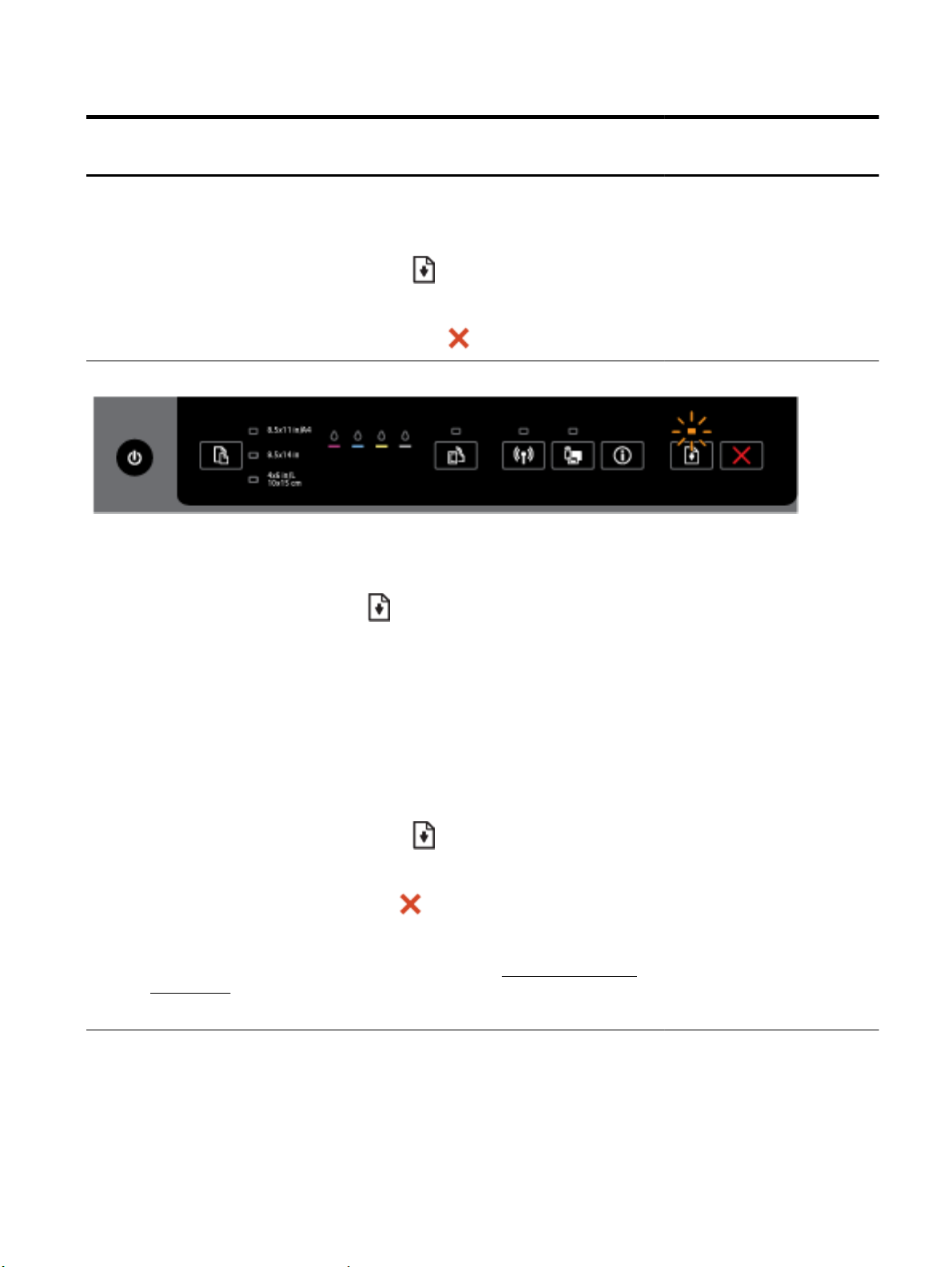
Таблица 2-2 Кнопки «Питание» и «Возобновить» (продолжение)
Сигналы индикаторов
Значение и рекомендуемые действия
2. Движение каретки прекратилось.
Откройте крышку доступа к картриджу и удалите препятствие (например, замятый
●
носитель).
●
Чтобы продолжить печать, нажмите кнопку
Если ошибку устранить не удалось, выключите, а затем снова включите принтер.
●
(Возобновить).
Чтобы отменить текущее задание печати, нажмите кнопку
Индикатор «Питание» светится, индикатор «Возобновить» мигает.
Могла возникнуть одна из следующих проблем.
1. В принтере нет бумаги.
●
Загрузите бумагу и нажмите кнопку
2. Несоответствие бумаги.
Это может означать, что размер бумаги, загруженной во входной лоток, не совпадает с
настройками на панели управления принтера, в драйвере принтера или на мобильном
устройстве.
Выполните одно из следующих действий:
Поменяйте бумагу.
●
а. Загрузите бумагу, размер которой соответствует настройкам на панели управления
принтера, в
драйвере принтера или на мобильном устройстве.
(Возобновить) для продолжения печати.
(Отмена).
б.
Чтобы продолжить печать, нажмите кнопку
Загрузив требуемый носитель, измените настройки размера бумаги.
●
а.
Чтобы отменить печать, нажмите кнопку
б. Убедитесь, что размер загруженной бумаги соответствует настройкам на панели
управления принтера, в драйвере принтера или на мобильном устройстве.
Информацию об изменении размера бумаги см. в разделе
для принтера.
в. Напечатайте документ еще раз.
Индикатор «Питание» и индикатор«Возобновление» светятся.
(Возобновить).
(Отмена).
Выбор размера бумаги
RUWW Использование панели управления принтера
9
Page 21
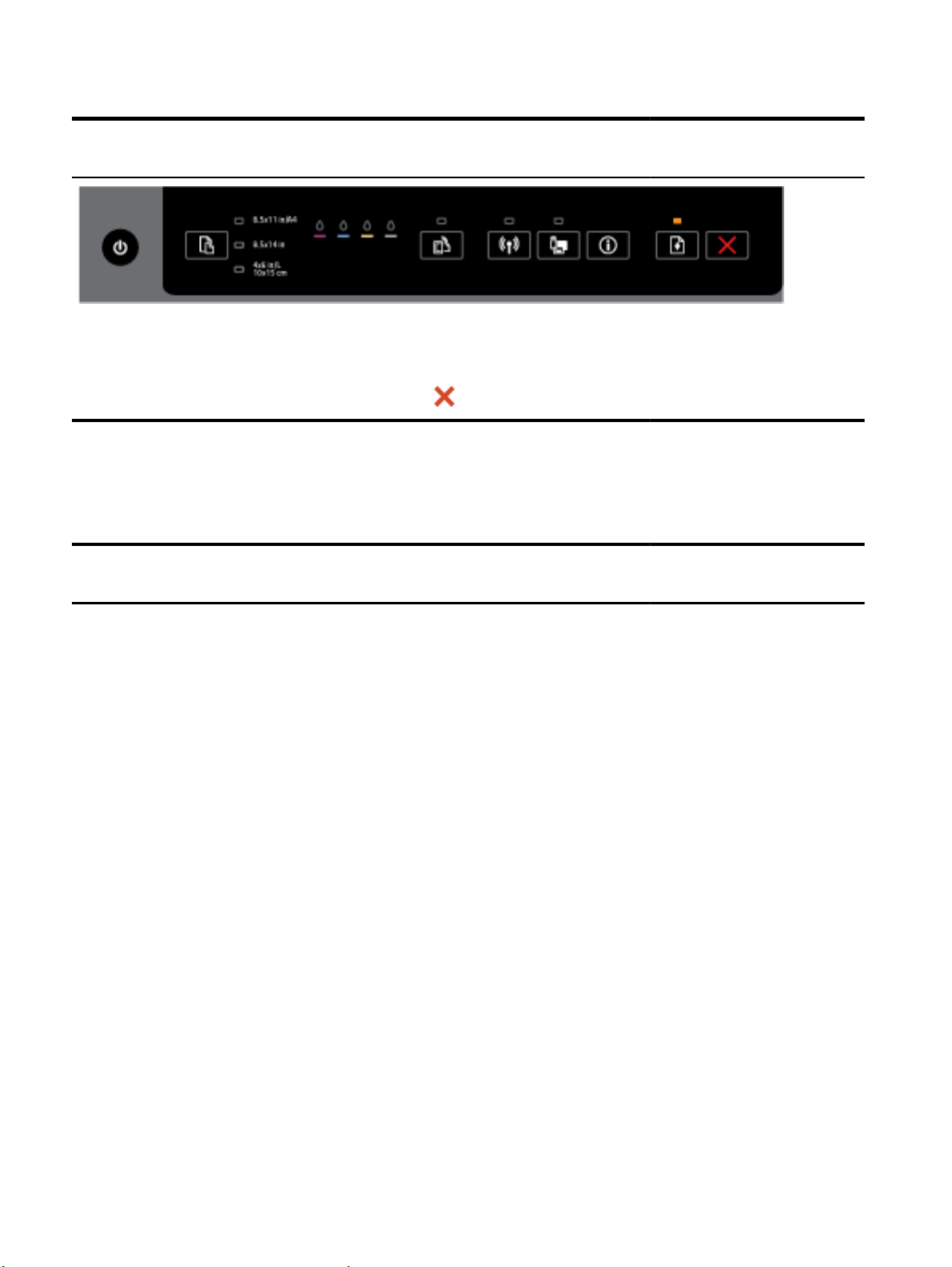
Таблица 2-2 Кнопки «Питание» и «Возобновить» (продолжение)
Сигналы индикаторов
Значение и рекомендуемые действия
Крышка или дверца закрыта не полностью.
Убедитесь, что все крышки и дверцы закрыты.
●
Чтобы отменить текущее задание печати, нажмите кнопку
(Отмена).
Кнопка питания и индикаторы картриджа
В следующей таблице представлена информация о различных шаблонах индикации
●
кнопок.
Таблица 2-3 Кнопка питания и индикаторы картриджа
Сигналы индикаторов
Значение и рекомендуемые действия
Индикатор питания светится, а индикаторы картриджей мигают один за другим слева
направо.
10
Глава 2 Начало работы RUWW
Page 22
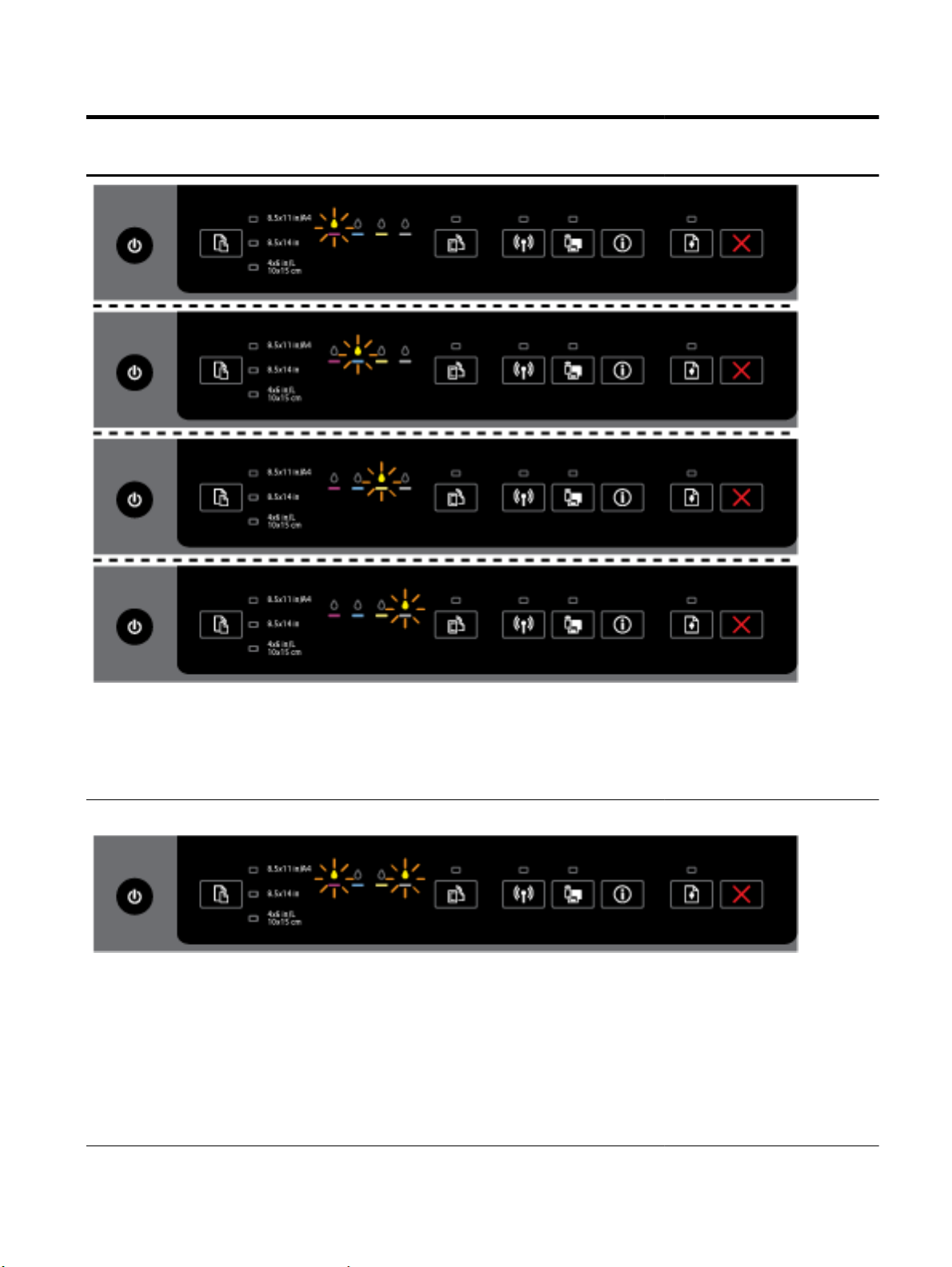
Таблица 2-3 Кнопка питания и индикаторы картриджа (продолжение)
Сигналы индикаторов
Значение и рекомендуемые действия
Печатающая головка отсутствует или неисправна.
Выключите, а затем снова включите принтер.
●
Если проблема не будет устранена, обратитесь в службу поддержки HP за
●
обслуживанием или заменой.
Индикатор питания светится, а один или несколько индикаторов картриджей мигают.
Один или несколько картриджей неисправны, требуют вмешательства, неправильно
установлены, отсутствуют, повреждены или несовместимы.
Правильно установите указанный картридж и попробуйте выполнить печать. При
●
необходимости извлеките картридж и вставьте его снова, повторив эту процедуру
несколько раз.
Если ошибка остается, замените указанный картридж.
●
Для получения подробной информации также см. справочное сообщение в программном
обеспечении принтера
HP.
RUWW Использование панели управления принтера
11
Page 23
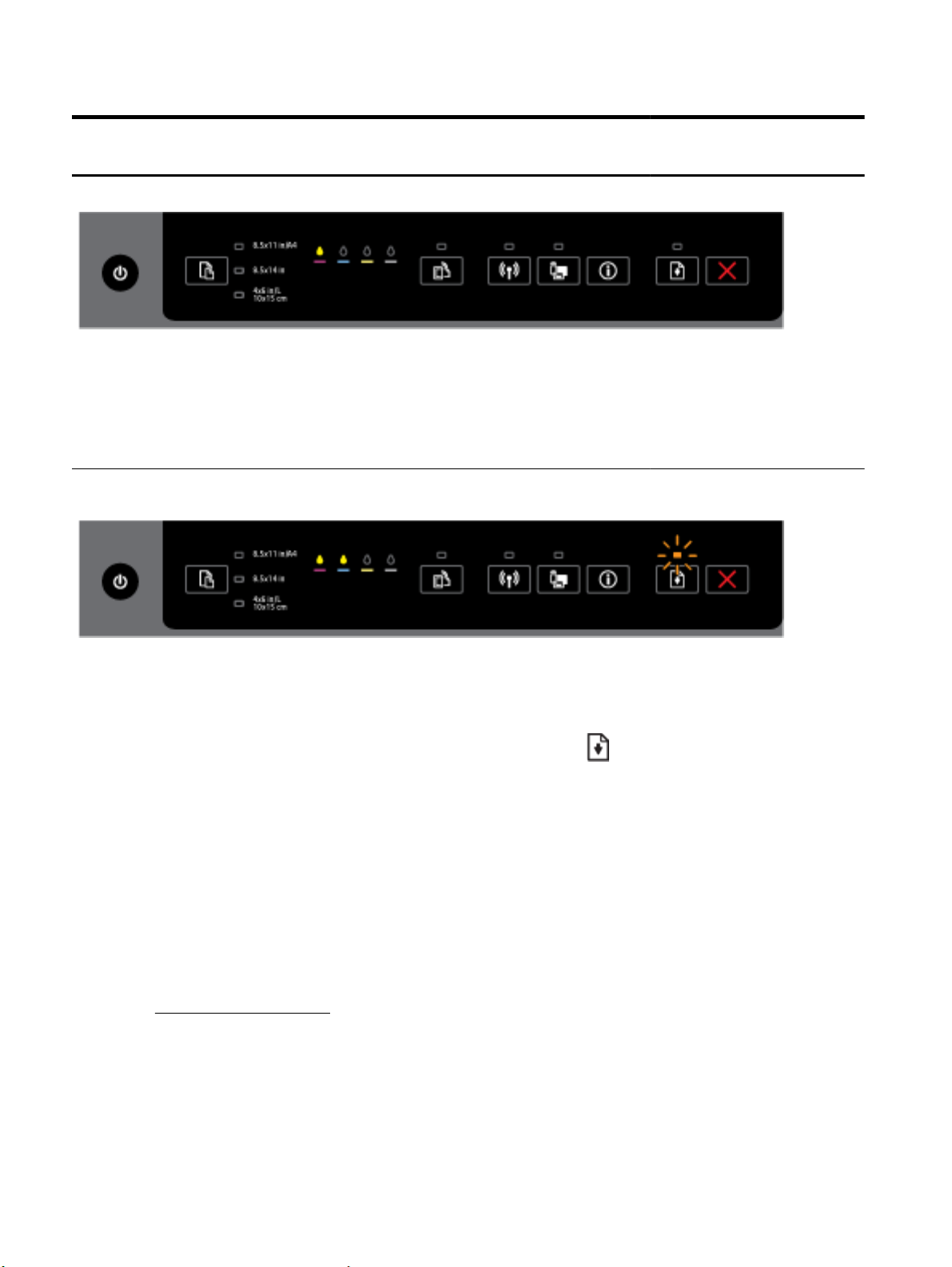
Таблица 2-3 Кнопка питания и индикаторы картриджа (продолжение)
Сигналы индикаторов
Значение и рекомендуемые действия
Индикатор питания, а также один или несколько индикаторов картриджей светятся.
В одном или нескольких картриджах заканчиваются чернила.
ПРИМЕЧАНИЕ. Предупреждения и индикаторы уровней чернил предоставляют
приблизительные значения, предназначенные только для планирования. При получении
сообщения о низком уровне чернил подготовьте для замены новый картридж, чтобы
избежать возможных задержек при печати. Картриджи следует заменять, когда качество
печати становится неприемлемым.
Индикатор «Питание» светится вместе с одним
а индикатор «Возобновление» мигает.
Кроме того, может возникнуть следующая ситуация. См. справочное сообщение в
программном обеспечении принтера HP для получения подробных сведений.
1. В одном или нескольких картриджах заканчиваются чернила.
Чтобы продолжить использование установленных картриджей, нажмите кнопку
(Возобновить).
ПРИМЕЧАНИЕ. Предупреждения и индикаторы уровней чернил предоставляют
приблизительные значения, предназначенные только для планирования. При получении
сообщения о низком уровне чернил подготовьте для замены новый картридж, чтобы
избежать возможных задержек при печати. Картриджи следует заменять, когда качество
печати становится неприемлемым.
2. Один или несколько картриджей поддельные или не являются новыми.
ПРИМЕЧАНИЕ. HP не
других производителей. Гарантия не распространяется на обслуживание и ремонт
устройства в связи с использованием расходных материалов другого производителя (не
HP).
Если картриджи были приобретены как оригинальные картриджи HP, перейдите по
адресу:
www.hp.com/go/anticounterfeit.
гарантирует качество и надежность расходных материалов
или несколькими индикаторами картриджей,
3. Обнаружено безопасное обновление материалов.
12
Глава 2 Начало работы RUWW
Page 24
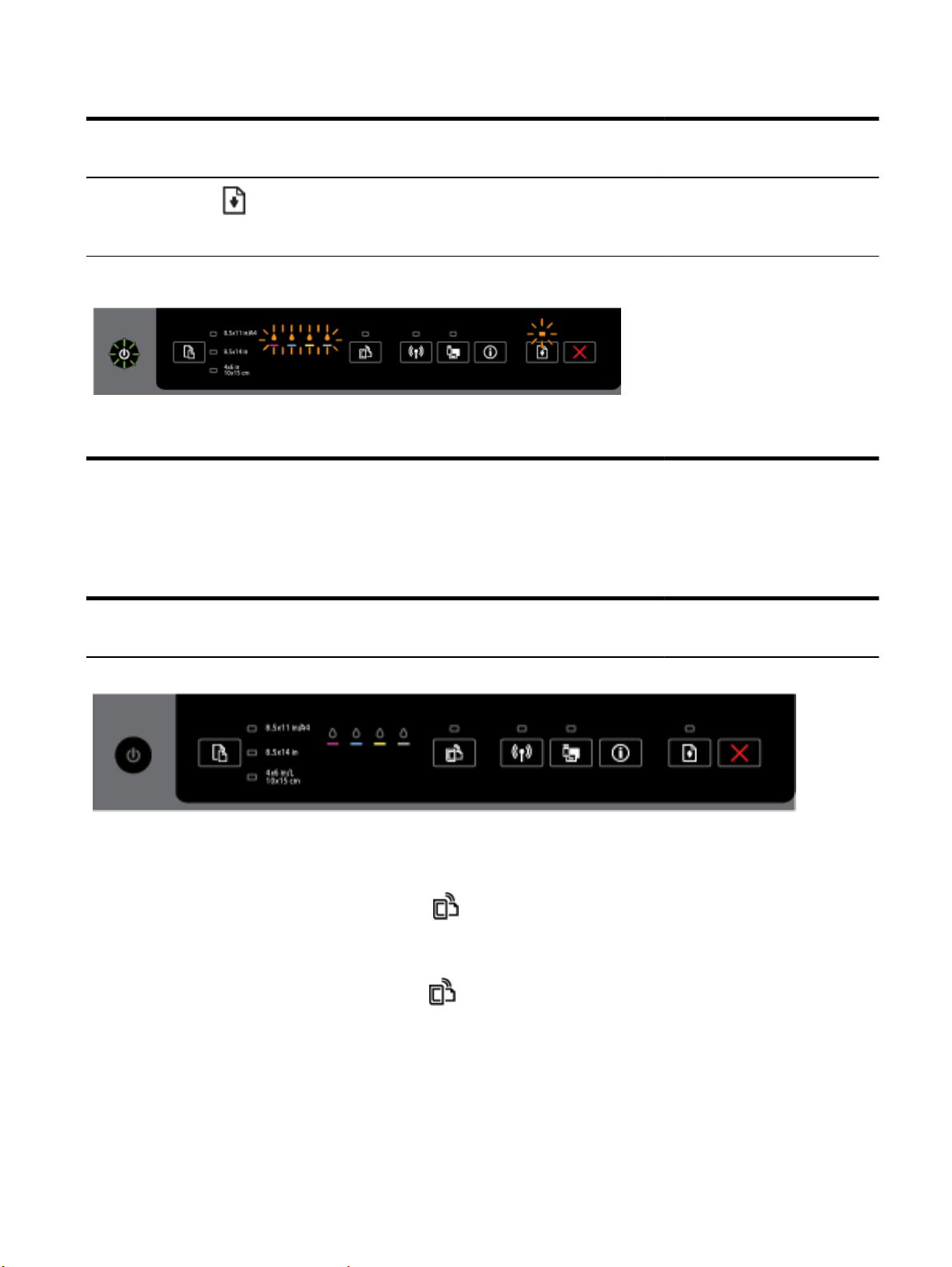
Таблица 2-3 Кнопка питания и индикаторы картриджа (продолжение)
Сигналы индикаторов
Значение и рекомендуемые действия
Нажмите кнопку
обновления выключился индикатор «Возобновление», и один или несколько
индикаторов картриджей мигают, оно не было выполнено успешно.
Индикатор «Питание», индикатор «Возобновление», а также все индикаторы картриджей
мигают.
Возникла неустранимая ошибка. Отключите кабель питания, затем подключите снова и
попытайтесь выполнить печать.
(Возобновить), чтобы обновить материалы принтера. Если после
Кнопка HP ePrint.
В следующей таблице представлена информация о различных шаблонах индикации
●
кнопки.
Таблица 2-4 Кнопка HP ePrint
Сигналы индикаторов
Значение и рекомендуемые действия
Индикатор HP ePrint не светится.
Могла возникнуть одна из следующих проблем.
1. Служба HP ePrint не настроена.
Чтобы настроить службу HP ePrint, нажмите кнопку
инструкциям, приведенным на напечатанной странице сведений.
2. Служба HP ePrint настроена, но не включена.
Чтобы включить службу HP ePrint, нажмите кнопку
Служба HP ePrint могла быть выключена на веб-сервере.
3. Служба HP ePrint настроена, но не включена, поскольку не установлено обновление для
принтера.
Если обязательное обновление для принтера доступно, но не установлено, служба HP
ePrint отключится.
(HP ePrint) и следуйте
(HP ePrint).
RUWW Использование панели управления принтера
13
Page 25
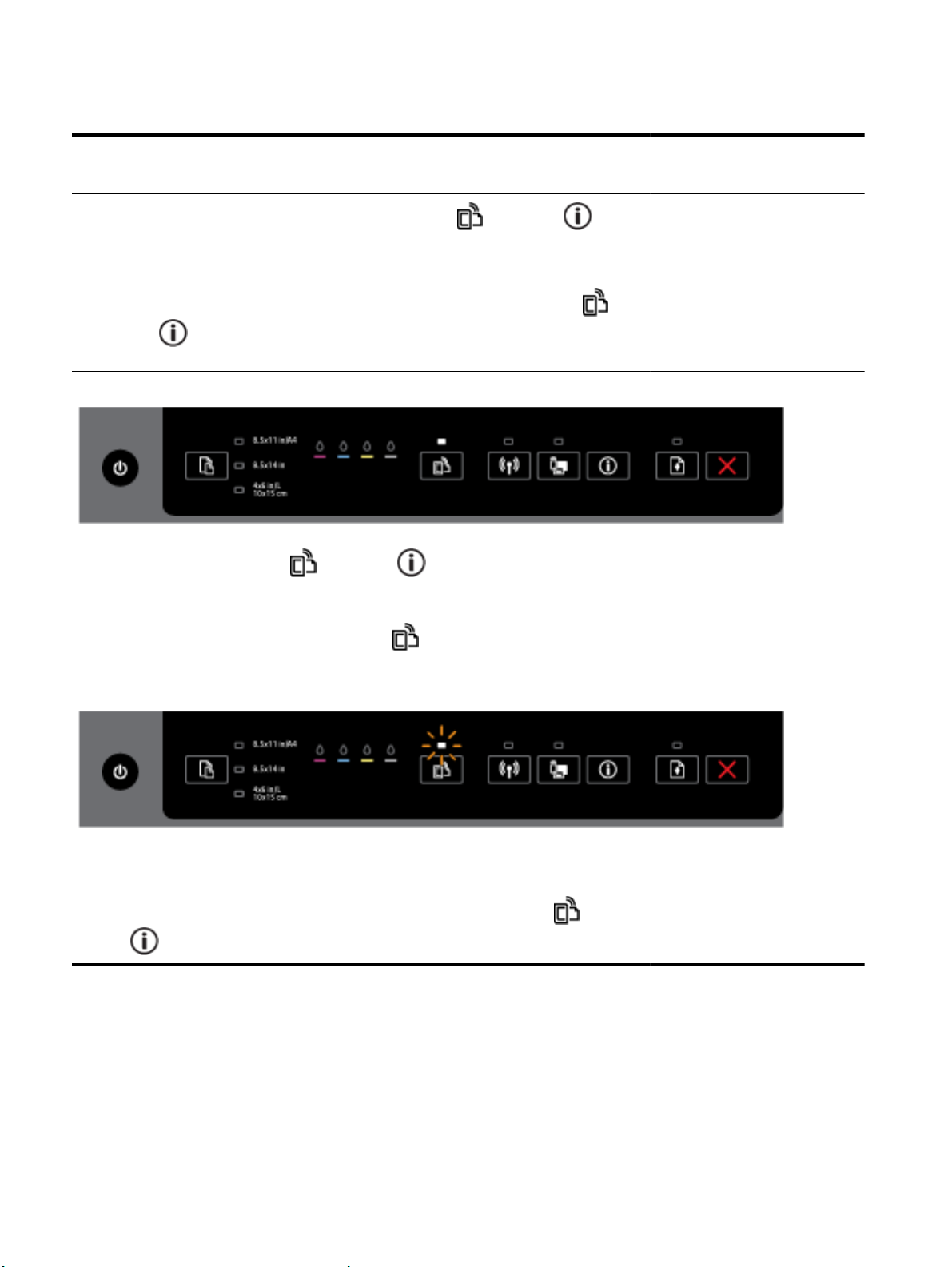
Таблица 2-4 Кнопка HP ePrint (продолжение)
Сигналы индикаторов
Значение и рекомендуемые действия
Для обновления принтера одновременно нажмите кнопки
(Информация), следуйте инструкциям на печатающейся странице.
4. Служба HP ePrint отключена ИТ-администратором.
Чтобы получить дополнительную информацию, одновременно нажмите кнопки
ePrint) и
обратитесь к ИТ-администратору или специалисту, выполнявшему настройку принтера.
Светится индикатор HP ePrint.
Если одновременно нажать кнопки (HP ePrint) и (Информация), принтер напечатает
страницу сведений, содержащую адрес электронной почты для печати документов с помощью
службы HP ePrint.
Чтобы отключить службу HP ePrint, нажмите кнопку
будет светиться.
(Информация), следуйте инструкциям на печатающейся странице; или
(HP ePrint). Индикатор HP ePrint не
(HP ePrint) и
(HP
Индикатор HP ePrint мигает.
Служба HP ePrint включена, но принтер не подключен к серверу веб-служб. Индикатор также
мигает, когда выполняется проверка состояния подключения.
Чтобы получить дополнительную информацию, одновременно нажмите кнопки
ePrint) и
(Информация), следуйте инструкциям на печатающейся странице.
(HP
Кнопка беспроводной связи
В следующей таблице представлена информация о различных шаблонах индикации
●
кнопки.
14
Глава 2 Начало работы RUWW
Page 26
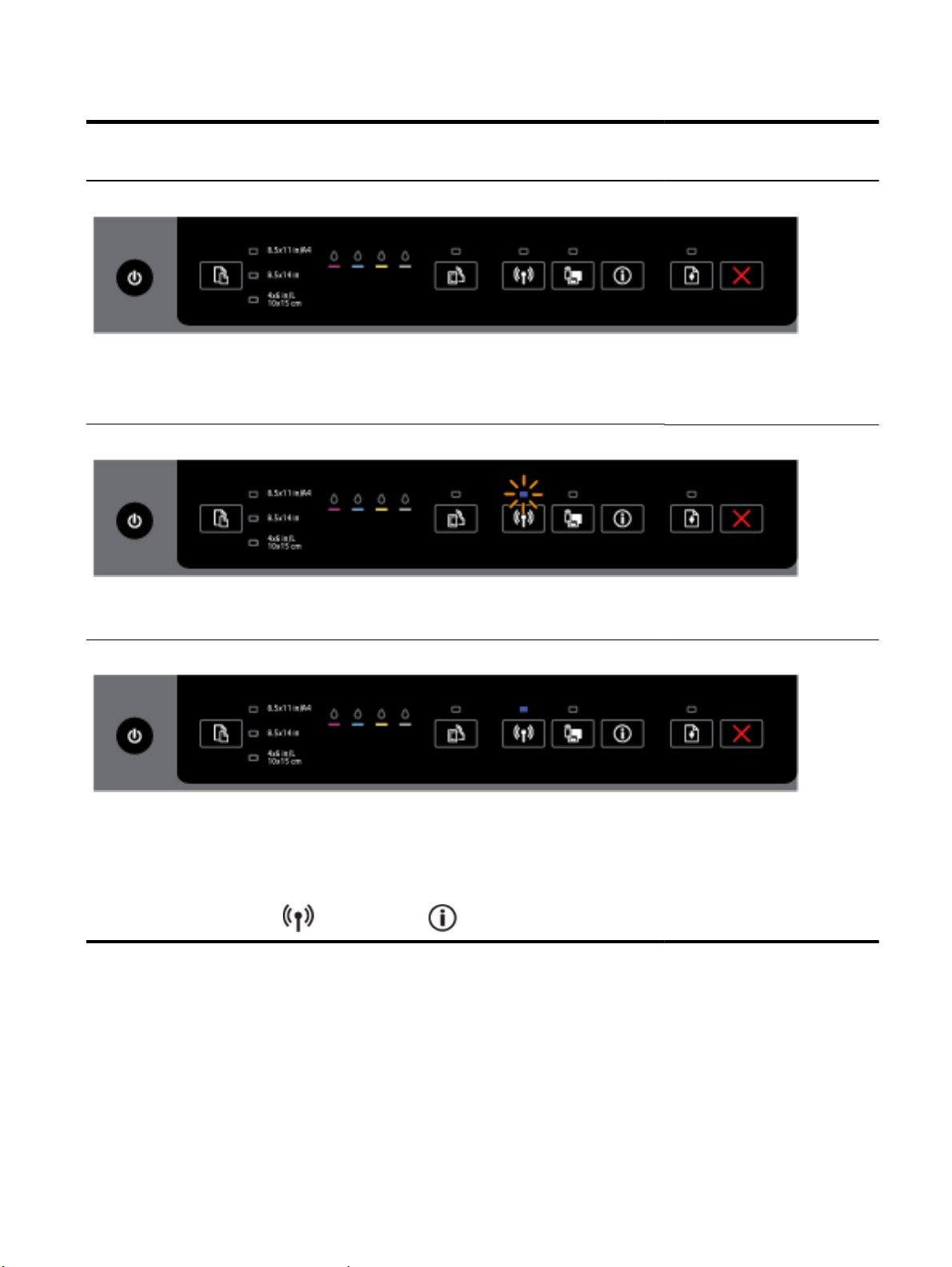
Таблица 2-5 Кнопка беспроводной связи
Сигналы индикаторов
Значение и рекомендуемые действия
Индикатор беспроводной связи не светится.
Поддержка беспроводной сети принтера отключена.
ПРИМЕЧАНИЕ. Убедитесь, что Ethernet-кабель не подключен к принтеру. При
подсоединении кабеля Ethernet беспроводная связь принтера отключается.
Индикатор беспроводной связи включен, но мигает.
Беспроводная связь принтера включена, а принтер либо не подключен к сети, либо находится
в процессе подключения.
Индикатор беспроводной связи светится, не мигая.
Беспроводная связь включена, и принтер подключен к сети.
Если принтер подключен к сети, вы можете напечатать страницу конфигурации сети, чтобы
проверить сетевые параметры принтера, а также список обнаруженных принтером сетей.
Для печати страницы конфигурации сети и отчета проверки беспроводной сети
одновременно нажмите кнопки
(Беспроводное) и (Информация).
Кнопка прямого беспроводного подключения.
В следующей таблице представлена информация о различных шаблонах индикации
●
кнопки.
RUWW Использование панели управления принтера
15
Page 27
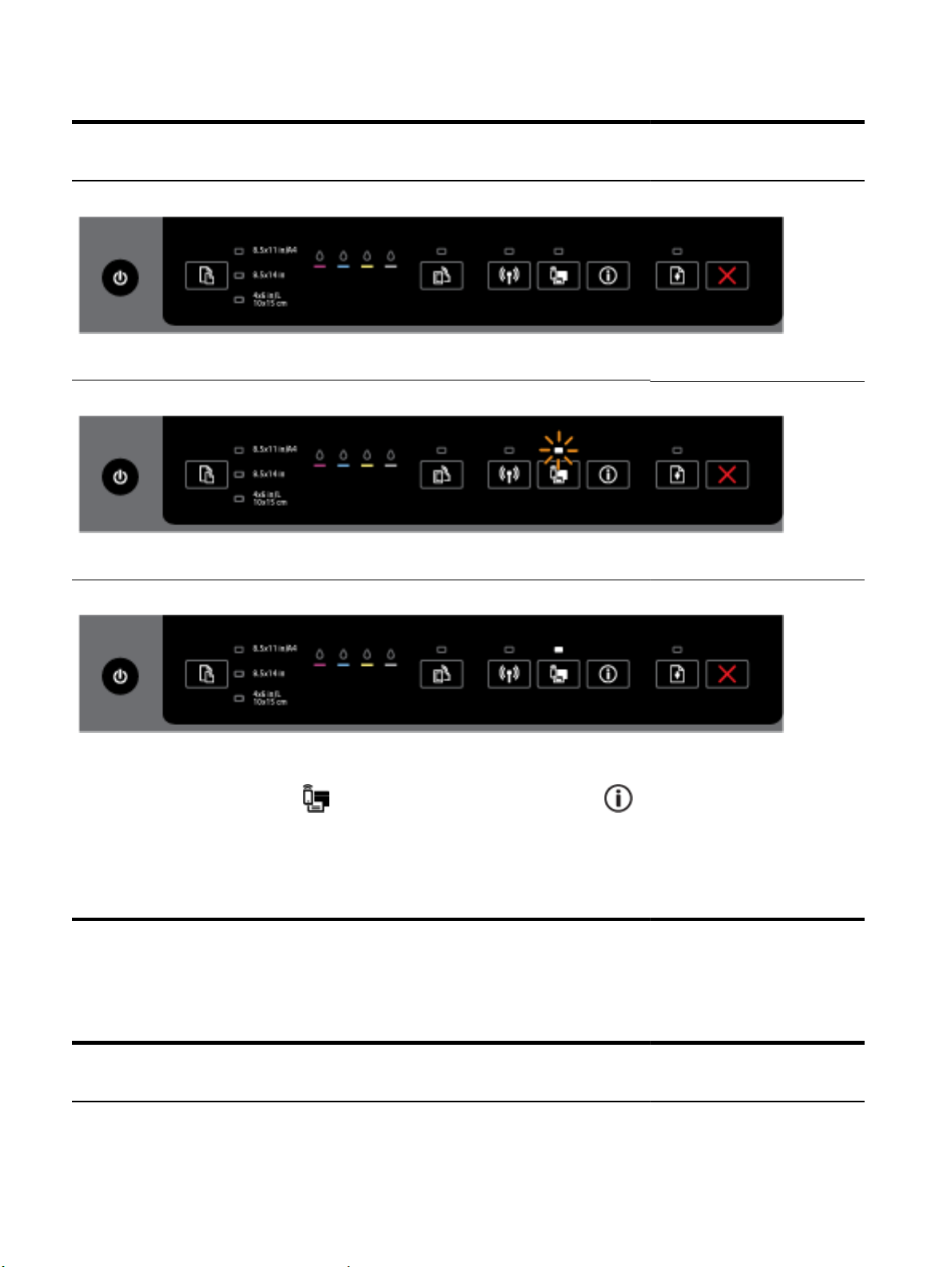
Таблица 2-6 Кнопка прямого беспроводного подключения HP
Сигналы индикаторов
Значение и рекомендуемые действия
Светится индикатор Прямое беспроводное подключение HP.
Поддержка прямого беспроводного подключения принтера HP отключена.
Индикатор Прямое беспроводное подключение HP мигает.
Поддержка прямого беспроводного подключения принтера HP включается или выключается.
Индикатор Прямое беспроводное подключение HP светится, не мигая.
Поддержка беспроводной сети принтера включена.
При одновременном нажатии кнопок
(Информация) принтер печатает руководство по прямому беспроводному подключению HP. В
руководстве представлены пошаговые инструкции по использованию прямого беспроводного
подключения HP. Кроме того, в нем содержится информация об имени сети и пароле
прямого беспроводного подключения HP, а также инструкции по подключению мобильных
устройств, повторной печати страницы и настройке параметров прямого беспроводного
подключения HP.
(Прямое беспроводное подключение HP) и
Кнопка и индикаторы выбора размера бумаги
В следующей таблице представлена информация о различных шаблонах индикации
●
кнопки.
Таблица 2-7 Кнопка и индикаторы выбора размера бумаги
Сигналы индикаторов
Значение и рекомендуемые действия
Горит один из индикаторов выбора размера бумаги.
16
Глава 2 Начало работы RUWW
Page 28
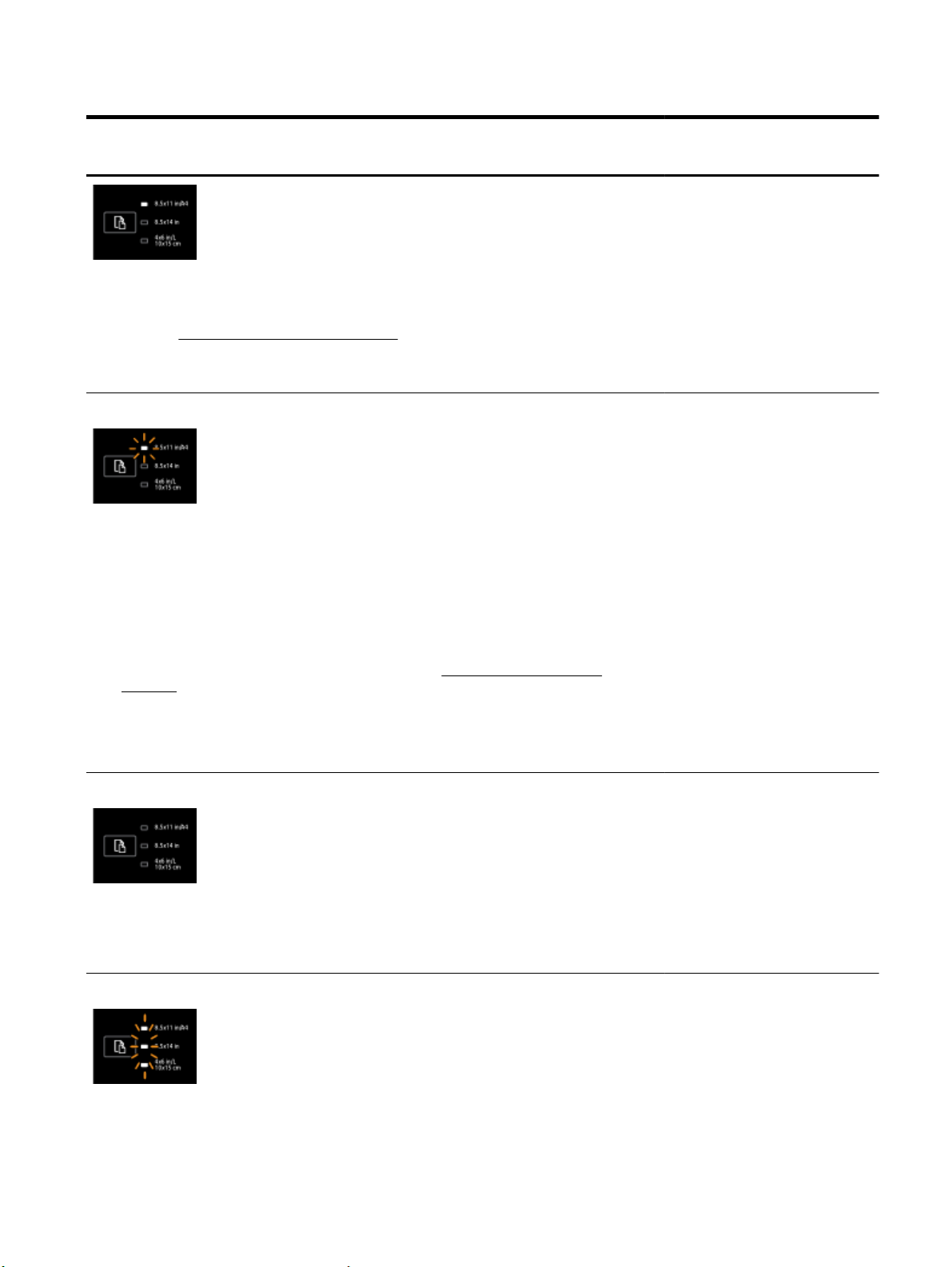
Таблица 2-7 Кнопка и индикаторы выбора размера бумаги (продолжение)
Сигналы индикаторов
Значение и рекомендуемые действия
Светящийся индикатор указывает на выбранный размер бумаги.
Если вы загрузили бумагу другого размера, поменяйте соответствующие настройки в
принтере (см.
Для качественной печати убедитесь, что загруженная бумага соответствует параметрам
бумаги в принтере.
Один из индикаторов выбора размера бумаги мигает.
Это происходит при извлечении входного лотка. Мигающий индикатор выбора размера
бумаги указывает на то, что размер бумаги для принтера в настоящий момент установлен.
Выбор размера бумаги для принтера).
При загрузке другого стандартного размера бумаги выберите соответствующий размер,
●
нажимая кнопку, пока индикатор не будет совпадать с нужным размером загруженной
бумаги.
По завершении проверки бумаги или загрузке подходящей
●
лоток. Индикатор будет гореть, не мигая. Если вы загрузили другой размер бумаги,
установите соответствующий размер в принтере (см.
принтера).
Если один раз нажать кнопку во время мигания, индикатор будет гореть, не мигая.
●
Для получения подробной информации см. приведенные ранее случаи, когда горит один из
индикаторов выбора размера бумаги.
Все индикаторы выбора размера бумаги выключены.
Это означает, что текущий размер бумаги был выбран через ПО принтера или EWS и
недоступен на панели управления принтера.
Загрузите бумагу соответствующего размера и плотно закройте входной лоток.
Все индикаторы выбора размера бумаги мигают.
бумаги правильно закройте
Выбор размера бумаги для
Это указывает на извлечение входного лотка после того, как в ПО принтера или EWS был
выбран размер бумаги, недоступный на панели управления принтера.
RUWW Использование панели управления принтера
17
Page 29
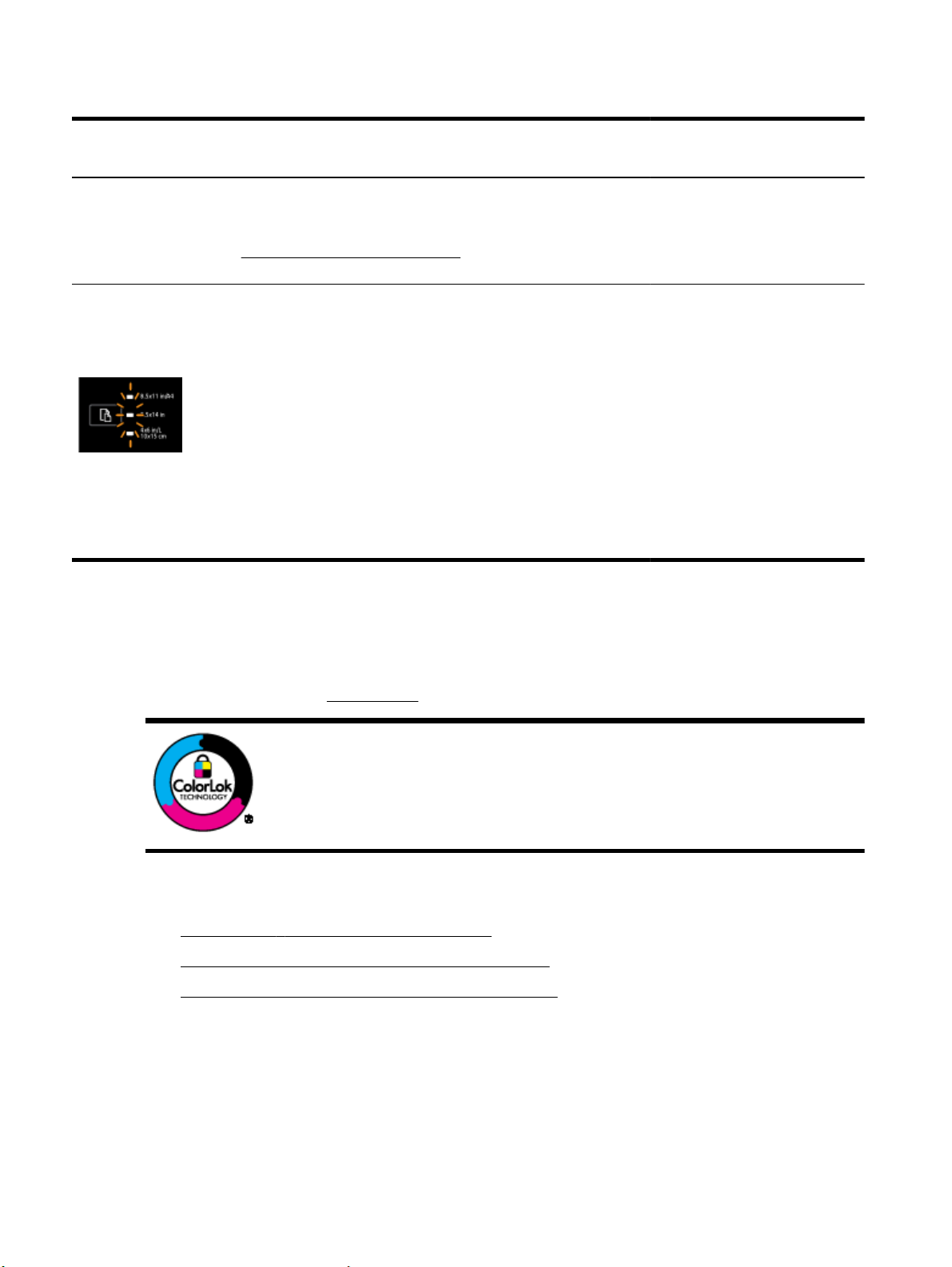
Таблица 2-7 Кнопка и индикаторы выбора размера бумаги (продолжение)
Сигналы индикаторов
Значение и рекомендуемые действия
Индикатор перестанет мигать, когда вы закроете входной лоток или нажмете кнопку выбора
бумаги.
Если необходимо загрузить бумагу размера, представленного на панели управления, нажмите
кнопку выбора бумаги (см.
загрузите бумагу соответствующего размера и плотно закройте входной лоток.
Индикаторы выбора размера бумаги циклически загораются или мигают один за другим
сверху вниз (приблизительно в течение 10 секунд).
ПРИМЕЧАНИЕ. Этот раздел относится только к устройствам с последними версиями iOS и
OS X.
При подключении мобильного устройства Apple к принтеру индикаторы выбора размера
бумаги будут последовательно мигать в течение 10 секунд. Это означает, что мобильное
устройство подключено к нужному принтеру.
Индикаторы перестанут мигать, если нажать кнопку выбора размера бумаги.
Выбор размера бумаги для принтера). В противном случае
Основные сведения о бумаге
Принтер хорошо работает практически с любым видом офисной бумаги. Перед закупкой
больших партий бумаги попробуйте различные типы носителей. Оптимальное качество печати
достигается при использовании бумаги компании HP. Подробнее о бумаге HP см. на веб-сайте
компании HP по адресу
Этот раздел содержит указанные ниже темы.
Типы бумаги, рекомендуемые для печати
●
Заказ бумаги и других расходных материалов HP
●
Рекомендации по выбору и использованию бумаги
●
Типы бумаги, рекомендуемые для печати
www.hp.com.
Компания HP рекомендует использовать для повседневной печати документов
обычную бумагу с логотипом ColorLok. Вся бумага с логотипом ColorLok
проходит независимую проверку на соответствие высоким стандартам качества
печати и надежности, позволяет получать документы с четкими и яркими
цветами, более насыщенным черным и высыхает быстрее стандартной обычной
бумаги. Бумага с логотипом ColorLok поставляется крупнейшими
производителями бумаги с
различными показателями плотности и размера.
Для обеспечения наилучшего качества печати компания HP рекомендует использовать бумагу
HP, которая создана специально для различных заданий печати.
В зависимости от страны (региона) некоторые типы бумаги могут быть недоступны.
18
Глава 2 Начало работы RUWW
Page 30
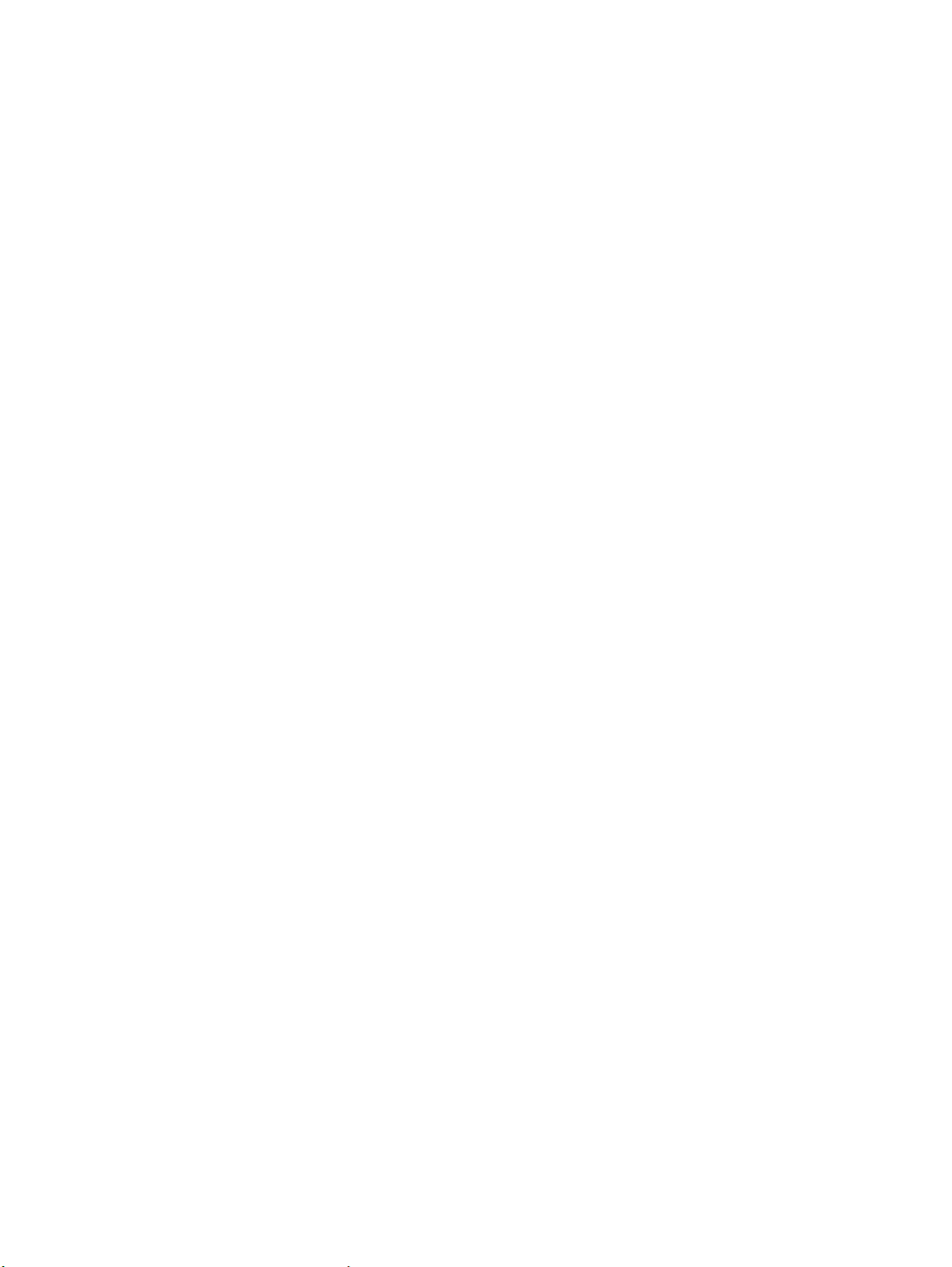
Фотопечать
●
●
●
Фотобумага HP высшего качества
Фотобумага HP высшего качества обеспечит наилучшее качество фотографий. Используя
фотобумагу HP высшего качества, вы сможете печатать качественные быстросохнущие
фотографии, которыми можно поделиться сразу после печати. Доступны различные
размеры бумаги, в том числе A4, 8,5 x 11 дюймов, 10 x 15 см (4 x 6 дюймов), 13 x 18 см
(5 x 7 дюймов), 11 x 17 дюймов (A3), а также различные покрытия — глянцевое и
полуглянцевое (полуматовое). Эта бумага идеально
ваши фотографии и специальные фотопроекты в рамки, демонстрировать и дарить их.
Фотобумага HP высшего качества — это отличный результат, профессиональное качество
и долговечность.
Улучшенная фотобумага HP
Эта плотная фотобумага имеет специальное покрытие, которое предотвращает
смазывание чернил на фотографии. Эта бумага устойчива к воздействию воды,
загрязнений, отпечатков пальцев и влажности
выглядят как профессионально отпечатанные фотографии. Доступны различные размеры
бумаги, в том числе A4, 8,5 x 11 дюймов, 10 x 15 см (4 x 6 дюймов), 13 x 18 см (5 x 7
дюймов), и различные покрытия — глянцевое и полуглянцевое (полуматовое). Бумага не
содержит кислот, что позволяет получать более долговечные фотографии.
Фотобумага HP для повседневного использования
подходит для того, чтобы вставлять
. Напечатанные на этой бумаге изображения
Эта бумага предназначена для экономичной повседневной
фотографий на обычной фотобумаге. Кроме того, эта доступная фотобумага быстро
высыхает, что облегчает работу с ней. При использовании этой бумаги на любом струйном
принтере будут получаться четкие и резкие изображения. Доступны различные размеры
бумаги с глянцевым покрытием, включая A4, 8,5 x 11 дюймов, 10 x 15 см (4 x 6 дюймов).
Бумага не содержит кислот, что позволяет получать более долговечные
Экономичные пакеты фотоматериалов HP
●
В экономичных пакетах фотоматериалов HP содержатся оригинальные картриджи HP и
улучшенная фотобумага HP. Это позволяет сэкономить время и гарантированно получать
при печати доступные профессиональные фотографии с помощью принтера HP.
Оригинальные чернила HP и улучшенная фотобумага HP специально разработаны для
совместного использования, что позволяет получать долговечные и яркие фотографии.
Такой набор
количества копий фотографий.
идеально подходит для печати всех отпускных фотографий или большого
печати полноцветных
фотографии.
RUWW Основные сведения о бумаге
19
Page 31

Деловые документы
Бумага HP Premium для презентаций, матовая, 120 г
●
Этот тип бумаги представляет собой плотную двустороннюю бумагу, идеально подходящую
для печати презентаций, предложений, отчетов и информационных бюллетеней. Большая
плотность придает им выразительный внешний вид.
Бумага HP для брошюр, глянц. 180 г или Профессиональная бумага HP, глянц. 180 г
●
Эти типы бумаги имеют глянцевое покрытие с обеих сторон,
для двусторонней печати. Этот тип бумаги обеспечивает качество, близкое к
фотографическому, и наиболее подходит для воспроизведения изображений и деловой
графики для обложек отчетов, специальных презентаций, брошюр, почтовой
корреспонденции и календарей.
Бумага HP для брошюр, мат. 180 г или Профессиональная бумага HP, мат. 180 г
●
Эти типы бумаги имеют матовое покрытие с обеих
двусторонней печати. Этот тип бумаги обеспечивает качество, близкое к
фотографическому, и наиболее подходит для воспроизведения изображений и деловой
графики для обложек отчетов, специальных презентаций, брошюр, почтовой
корреспонденции и календарей.
Повседневная печать
Все типы бумаги предназначены для ежедневной печати, для их производства используется
технология ColorLok, которая снижает вероятность появления
насыщенный черный цвет и яркие другие цвета.
Ярко-белая бумага HP для струйной печати
●
Ярко-белая бумага HP для струйной печати обеспечивает высокую контрастность цветов и
четкость текста. Она достаточно непрозрачная, подходит для двусторонней цветной
печати и не просвечивает, что делает ее наиболее подходящей для создания газет,
отчетов и рекламных
что делает их подходящими
сторон, что делает их подходящими для
пятен и обеспечивает
листков.
Бумага HP для печати
●
Бумага HP для печати — бумага высокого качества для широкого круга задач. При печати
на этой бумаге документы имеют более качественный вид по сравнению с обычной или
копировальной бумагой. Бумага не содержит кислот, что позволяет получать более
долговечные фотографии.
Офисная бумага HP
●
Офисная бумага HP — бумага высокого качества для
для копий, черновиков, служебных записок и других повседневных документов. Бумага не
содержит кислот, что позволяет получать более долговечные фотографии.
Офисная бумага HP из макулатуры
●
Офисная бумага HP из макулатуры представляет собой высококачественную бумагу для
широкого набора задач, содержащую 30 % вторичного волокна.
широкого круга задач. Она подходит
Заказ бумаги и других расходных материалов HP
Принтер хорошо работает практически с любым видом офисной бумаги. Оптимальное качество
печати достигается при использовании бумаги компании HP.
20
Глава 2 Начало работы RUWW
Page 32

Бумагу и расходные материалы HP можно заказать по адресу: www.hp.com. В настоящее время
некоторые разделы веб-сайта HP доступны только на английском языке.
Компания HP рекомендует использовать для повседневной печати и копирования документов
обычную бумагу с логотипом ColorLok. Вся бумага с логотипом ColorLok проходит независимую
проверку на соответствие высоким стандартам качества печати и надежности, позволяет
получать документы с четкими и яркими цветами, более насыщенным
быстрее стандартной обычной бумаги. Бумага с логотипом ColorLok поставляется крупнейшими
производителями бумаги с различными показателями плотности и размера.
Рекомендации по выбору и использованию бумаги
Для получения наилучших результатов используйте указанные ниже рекомендации.
Не загружайте в лоток одновременно носители различных типов.
●
При загрузке в лоток проверяйте правильность загрузки носителя.
●
Не перегружайте лоток.
●
Во избежание замятия бумаги, низкого качества печати и других проблем не используйте
●
следующие носители в лотках:
Многостраничные формы
◦
черным и высыхает
Поврежденные, скрученные и мятые
◦
Носители с вырезами или перфорацией
◦
Сильно текстурированные, тисненые и плохо впитывающие чернила носители
◦
Слишком легкие или легко растягивающиеся носители
◦
Носители со скрепками или скобами
◦
Дополнительную информацию о загрузке бумаги см. в разделе
Загрузка бумаги
Загрузка стандартной бумаги
1. Поднимите выходной лоток.
носители
Загрузка бумаги.
RUWW Загрузка бумаги
21
Page 33

2. Выдвиньте раскладную часть входного лотка.
ПРИМЕЧАНИЕ. Для загрузки бумаги формата Legal сдвиньте серый фиксатор (спереди
слева на входном лотке) вправо и опустите ниже переднюю часть лотка.
3. При извлечении входного лотка один или все индикаторы выбора размера бумаги будут
мигать (сведения о работе индикаторов принтера см.
Описание индикаторов панели
управления).
При загрузке бумаги другого размера измените размер в принтере (см.
бумаги для принтера).
4. Выдвиньте направляющую ширины бумаги как можно дальше.
Выбор размера
22
Глава 2 Начало работы RUWW
Page 34

5. Загрузите бумагу лицевой стороной вниз и с выравниванием по центру лотка.
Убедитесь, что стопка бумаги совпадает с соответствующими указателями формата в
нижней части лотка и не превышает указатель максимальной высоты стопки на боковой
стенке лотка.
ПРИМЕЧАНИЕ. Не загружайте бумагу во время выполнения печати принтером.
6. Сдвиньте направляющие ширины бумаги в лотке, пока они не коснутся стопки бумаги,
затем вставьте лоток в принтер.
RUWW Загрузка бумаги
23
Page 35

7. Вытяните удлинитель выходного лотка.
Загрузка конверта
1. Поднимите выходной лоток.
2. Выдвиньте раскладную часть входного лотка.
3. При извлечении входного лотка один или все индикаторы выбора размера бумаги будут
мигать (сведения о работе индикаторов принтера см.
Описание индикаторов панели
управления).
ПРИМЕЧАНИЕ. Возможно, размер конверта не совпадает с одним из размеров бумаги,
перечисленной на панели управления принтера, и должен быть задан на веб-сервере.
Дополнительные сведения см. в разделе
Выбор размера бумаги для принтера или
Встроенный веб-сервер.
24
Глава 2 Начало работы RUWW
Page 36

4. Вставьте конверты стороной для печати вниз и загрузите их в соответствии с рисунком.
Убедитесь, что стопка конвертов выровнена по заднему краю лотка и не превышает линии
на лотке.
ПРИМЕЧАНИЕ. Не загружайте конверты во время выполнения печати принтером.
5. Сдвиньте направляющие ширины бумаги в лотке, пока они не коснутся стопки конвертов,
затем вставьте лоток в принтер.
RUWW Загрузка бумаги
25
Page 37

6. Вытяните удлинитель выходного лотка.
Как загружать открытки и фотобумагу
1. Поднимите выходной лоток.
2. Выдвиньте раскладную часть входного лотка.
3. При извлечении входного лотка один или все индикаторы выбора размера бумаги будут
мигать (сведения о работе индикаторов принтера см.
Описание индикаторов панели
управления).
При загрузке бумаги другого размера измените размер в принтере (см.
Выбор размера
бумаги для принтера).
26
Глава 2 Начало работы RUWW
Page 38

4. Загрузите бумагу лицевой стороной вниз и с выравниванием по центру лотка.
Убедитесь, что стопка бумаги совпадает с соответствующими указателями формата в
нижней части лотка и не превышает указатель максимальной высоты стопки на боковой
стенке лотка.
ПРИМЕЧАНИЕ. Не загружайте бумагу во время выполнения печати принтером.
5. Сдвиньте направляющие ширины бумаги в лотке, пока они не коснутся стопки бумаги,
затем вставьте лоток в принтер.
6. Вытяните удлинитель выходного лотка.
RUWW Загрузка бумаги
27
Page 39

Обновление принтера
Компания HP постоянно улучшает производительность своих принтеров и предоставляет
клиентам самые последние функции.
По умолчанию, если принтер подключен к сети и веб-службы включены, принтер
автоматически проверяет наличие обновлений.
Обновление принтера с помощью встроенного веб-сервера
1. Откройте встроенный веб-сервер (EWS). Дополнительную информацию см. в разделе
Откройте встроенный веб-сервер.
2. Откройте вкладку Инструменты.
3. В разделе Обновления принтера щелкните Обновления микропрограмм и следуйте
инструкциям на экране.
ПРИМЕЧАНИЕ. Если обновление для принтера доступно, принтер загрузит и установит его, а
затем выполнит перезагрузку.
ПРИМЕЧАНИЕ. При возникновении запроса о настройке прокси-серверов, и если сеть
использует параметры прокси, следуйте инструкциям на экране, чтобы установить проксисервер. Если не удается найти эту информацию, обратитесь к администратору сети или
ответственному за настройку сети.
Откройте программное обеспечение принтера HP
(Windows)
После установки программного обеспечения принтера HP выполните одно из следующих
действий в зависимости от операционной системы.
Windows 8.1. Щелкните стрелку вниз в левом нижнем углу начального экрана и выберите
●
название принтера.
Windows 8. На начальном экране щелкните правой кнопкой мыши пустое пространство, на
●
панели приложений щелкните Все приложения и выберите название принтера.
Windows XP,
●
Все программы, HP. Выберите папку для принтера и значок с именем принтера.
Windows Vista и Windows 7. На рабочем столе компьютера щелкните Пуск,
Выключение принтера
Для выключения принтера нажмите кнопку (Характеристики), расположенную слева на
передней панели. Индикатор питания мигает пока принтер выключается. Перед отсоединением
кабеля питания или отключением сетевого фильтра дождитесь, когда перестанет светиться
индикатор питания.
ПРЕДУПРЕЖДЕНИЕ. Если принтер выключен неправильно, каретка может не вернуться в
надлежащее положение, что приведет к неисправности картриджей и ухудшению качества
печати.
ПРЕДУПРЕЖДЕНИЕ. Никогда не выключайте принтер, если отсутствуют картриджи. HP
рекомендует как можно скорее заменять отсутствующие картриджи во избежание проблем с
качеством печати и возможного перерасхода чернил из картриджей или повреждения системы
подачи чернил.
28
Глава 2 Начало работы RUWW
Page 40

3
Печать
Большинство параметров печати автоматически устанавливается приложением. Изменяйте
параметры вручную, только если необходимо изменить качество печати, выполнить печать на
специальных типах бумаги, а также использовать специальные функции.
Дополнительную информацию о выборе наилучших носителей для печати документов см. в
разделе
СОВЕТ: Этот принтер оснащен функцией HP ePrint — бесплатной услуги компании HP,
которая позволяет печатать документы на подключенном к Интернету принтере в любое время
и в любом месте без дополнительных программ и драйверов. Дополнительную информацию
см. в разделе
СОВЕТ: Принтер можно использовать для печати документов и фотографий с мобильного
устройства (например, смартфон или планшет). Для получения дополнительных сведений
перейдите на сайт мобильной печати HP Mobile Printing (
настоящее время этот веб-сайт доступен не на всех языках.)
●
●
●
Основные сведения о бумаге.
Использование HP ePrint.
www.hp.com/go/mobileprinting). (В
Печать документов
Печать брошюр
Печать на конвертах
Печать фотографий
●
Печать на специальной бумаге и бумаге нестандартного размера
●
Двусторонняя печать
●
Печать с максимальным разрешением
●
Советы по успешной печати
●
Печать с помощью AirPrintTM
●
Выбор размера бумаги для принтера
●
Печать документов
Печать документов в (Windows)
1. Загрузите бумагу в лоток. Дополнительную информацию см. в разделе
2. В используемой программе выберите Печать.
3. Убедитесь, что выбран принтер нужной модели.
4. Щелкните кнопку, с помощью которой открывается диалоговое окно Свойства.
В зависимости от используемой программы эта кнопка может называться Свойства,
Параметры, Настройка принтера, Свойства принтера, Принтер или Предпочтения.
Загрузка бумаги.
RUWW Печать документов
29
Page 41

ПРИМЕЧАНИЕ. Для установки параметров печати для всех заданий внесите
соответствующие изменения в программное обеспечение HP, прилагаемое к принтеру.
Дополнительную информацию о программном обеспечении HP см. в разделе
управления принтером.
5. Выберите соответствующие параметры.
На вкладке Макет выберите ориентацию страницы: Книжная или Альбомная.
●
На вкладке Бумага/Качество в разделе Выбор лотка выберите соответствующий тип
●
бумаги в раскрывающемся списке Носитель, а затем выберите соответствующее
качество печати в разделе Качество печати.
Щелкните кнопку Дополнительно и в пункте Бумага/Выход в раскрывающемся
●
списке Размер
ПРИМЕЧАНИЕ. Если изменился Размер бумаги, убедитесь, что загруженная в
принтер бумага и настройка формата в панели управления совпадают.
Дополнительную информацию о параметрах печати см. в разделе Советы по успешной
печати.
6. Щелкните ОК, чтобы закрыть диалоговое окно Свойства.
7. Щелкните Печать или ОК, чтобы начать печать.
Печать документов в (OS X)
Средства
бумаги выберите необходимый размер бумаги.
1. Загрузите бумагу в лоток. Дополнительную информацию см. в разделе
2. В меню Файл программного обеспечения выберите Печать.
3. Убедитесь, что выбран принтер нужной модели.
4. Укажите атрибуты страницы.
Если на диалоговом окне печати не отображаются параметры, щелкните Показать
сведения.
ПРИМЕЧАНИЕ. В меню доступны следующие параметры. Местоположение параметров
может отличаться в различных приложениях.
Выберите размер бумаги.
●
ПРИМЕЧАНИЕ. Если изменился Размер бумаги, убедитесь, что загруженная в
принтер бумага и настройка формата в панели управления совпадают.
Выберите ориентацию.
●
Введите процентное значение масштаба.
●
5. Щелкните Печать.
Печать брошюр
Печать буклетов (Windows)
Загрузка бумаги.
1. Загрузите бумагу в лоток. Дополнительную информацию см. в разделе
2. В меню Файл программного обеспечения выберите Печать.
3. Убедитесь, что выбран нужный принтер.
30
Глава 3 Печать RUWW
Загрузка бумаги.
Page 42

4. Для изменения параметров щелкните кнопку, с помощью которой открывается диалоговое
окно Свойства.
В зависимости от приложения эта кнопка может называться Свойства, Параметры,
Установка принтера, Принтер или Предпочтения.
ПРИМЕЧАНИЕ. Для установки параметров печати для всех заданий внесите
соответствующие изменения в программное обеспечение HP, прилагаемое к принтеру.
Дополнительную информацию о программном обеспечении HP см. в разделе
управления принтером.
5. Выберите соответствующие параметры.
На вкладке Макет выберите ориентацию страницы: Книжная или Альбомная.
●
На вкладке Бумага/Качество в разделе Выбор лотка выберите соответствующий тип
●
бумаги в раскрывающемся списке Носитель, а затем выберите соответствующее
качество печати в разделе Качество печати.
Щелкните кнопку Дополнительно и в пункте Бумага/Выход в раскрывающемся
●
списке Размер
ПРИМЕЧАНИЕ. Если изменился Размер бумаги, убедитесь, что загруженная в
принтер бумага и настройка формата в панели управления совпадают.
Дополнительную информацию о параметрах печати см. в разделе Советы по успешной
печати.
бумаги выберите необходимый размер бумаги.
Средства
6. Выберите ОК.
7. Чтобы начать печать, нажмите Печать или ОК.
Печать буклетов (OS X)
1. Загрузите бумагу в лоток. Дополнительную информацию см. в разделе
2. В меню Файл программного обеспечения выберите Печать.
3. Убедитесь, что выбран принтер нужной модели.
Если в диалоговом окне печати не отображаются параметры, щелкните Показать
сведения.
4. Выберите размер страницы во всплывающем меню.
Если всплывающее меню Размер бумаги не отображается в диалоговом окне Печать,
нажмите кнопку Параметры страницы. После
закрыть Параметры страницы и вернуться в диалоговое окно Печать.
ПРИМЕЧАНИЕ. Если изменился Размер бумаги, убедитесь, что загруженная в принтер
бумага и настройка формата в панели управления совпадают.
5. Во всплывающем меню щелкните Тип бумаги/Качество и установите следующие
параметры.
Тип бумаги. Подходящий тип бумаги для брошюры.
●
Загрузка бумаги.
выбора размера бумаги нажмите ОК, чтобы
Качество: Обычное или Максимальн.
●
6. Выберите требуемые значения других параметров печати, затем нажмите Печать, чтобы
начать печать.
RUWW Печать брошюр
31
Page 43

Печать на конвертах
Не используйте следующие конверты.
Со слишком гладкой поверхностью.
●
С клейкой поверхностью, с застежками или окнами.
●
С толстыми, неправильными и изогнутыми краями.
●
Измятые, порванные или поврежденные иным образом.
●
Загружайте в принтер конверты с четкими сгибами.
ПРИМЕЧАНИЕ. Дополнительные сведения о печати на конвертах см. в документации
используемой программы.
Печать на конвертах (Windows)
1. Загрузите конверты в лоток. Дополнительную информацию см. в разделе
2. В меню Файл используемой программы выберите Печать.
3. Убедитесь, что выбран принтер нужной модели.
4. Щелкните кнопку, с помощью которой открывается диалоговое окно Свойства.
В зависимости от используемой программы эта кнопка может называться Свойства,
Параметры, Настройка принтера, Свойства принтера, Принтер или Предпочтения.
ПРИМЕЧАНИЕ. Для установки параметров печати для всех заданий внесите
соответствующие изменения в программное обеспечение HP, прилагаемое к принтеру.
Дополнительную информацию о программном обеспечении HP см. в разделе
управления принтером.
5. Выберите соответствующие параметры.
На вкладке Макет выберите ориентацию страницы: Книжная или Альбомная.
●
На вкладке Бумага/Качество в разделе Выбор лотка выберите соответствующий тип
●
бумаги в раскрывающемся списке Носитель, а затем выберите соответствующее
качество печати в разделе Качество печати.
Щелкните кнопку Дополнительно и в пункте Бумага/Выход в раскрывающемся
●
списке Размер
ПРИМЕЧАНИЕ. Если изменился Размер бумаги, что в принтер загружена бумага
подходящего формата, а на панели управления принтера выбрана соответствующая
настройка.
бумаги выберите необходимый размер бумаги.
Загрузка бумаги.
Средства
Дополнительную информацию о параметрах печати см. в разделе Советы по успешной
печати.
6. Щелкните ОК, а затем выберите Печать или ОК в диалоговом окне Печать.
Печать на конвертах (OS X)
1. Загрузите конверты в лоток стороной для печати вниз. Дополнительную информацию см. в
разделе
2. В меню Файл программного обеспечения выберите Печать.
3. Убедитесь, что выбран принтер нужной модели.
32
Глава 3 Печать RUWW
Загрузка бумаги.
Page 44

4. Задайте параметры печати.
Если на диалоговом окне печати не отображаются параметры, щелкните Показать
сведения.
ПРИМЕЧАНИЕ. В меню доступны следующие параметры. Местоположение параметров
может отличаться в различных приложениях.
а. Выберите подходящий размер конверта в меню Размер бумаги.
ПРИМЕЧАНИЕ. Если изменился Размер бумаги, убедитесь, что загруженная в
принтер бумага и настройка формата в панели управления совпадают.
б. Во всплывающем меню выберите Тип бумаги/Качество и убедитесь, что выбран тип
бумаги Обычная бумага.
5. Щелкните Печать.
Печать фотографий
Не оставляйте неиспользованную фотобумагу в лотке. Бумага может начать скручиваться, что
приведет к ухудшению качества печати. Перед печатью фотобумага должна быть ровной.
Печать фотографии с компьютера (Windows)
1. Загрузите бумагу в лоток. Дополнительную информацию см. в разделе
2. В используемой программе выберите Печать.
3. Убедитесь, что выбран принтер нужной модели.
4. Щелкните кнопку, с помощью которой открывается диалоговое окно Свойства.
В зависимости от используемой программы эта кнопка может называться Свойства,
Параметры, Настройка принтера, Свойства принтера, Принтер или Предпочтения.
5. Выберите соответствующие параметры.
На вкладке Макет
●
На вкладке Бумага/Качество в разделе Выбор лотка выберите соответствующий тип
●
бумаги в раскрывающемся списке Носитель, а затем выберите соответствующее
качество печати в разделе Качество печати.
Щелкните кнопку Дополнительно и в пункте Бумага/Выход в раскрывающемся
●
списке Размер бумаги выберите необходимый размер бумаги.
ПРИМЕЧАНИЕ. Если изменился Размер бумаги, убедитесь, что загруженная в
принтер бумага и настройка формата в панели управления совпадают.
Дополнительную информацию о параметрах печати см. в разделе Советы по успешной
печати.
ПРИМЕЧАНИЕ. Для печати с максимальным разрешением перейдите на вкладку Бумага/
качество и в раскрывающемся списке Носитель выберите параметр Фотобумага, затем
щелкните кнопку Дополнительно и выберите Да в раскрывающемся списке Печать с
максимальным разрешением. Для печати с максимальным разрешением в оттенках
серого выберите в раскрывающемся списке Печать в оттенках серого параметр Оттенки
серого, высокое
качество.
выберите ориентацию страницы: Книжная или Альбомная.
Загрузка бумаги.
RUWW Печать фотографий
33
Page 45

6. Щелкните ОК, чтобы вернуться в диалоговое окно Свойства.
7. Щелкните ОК, а затем выберите Печать или ОК в диалоговом окне Печать.
ПРИМЕЧАНИЕ. После завершения печати удалите неиспользованную фотобумагу из входного
лотка. Храните бумагу таким образом, чтобы исключить ее скручивание, иначе это приведет к
снижению качества печати.
Печать фотографии с компьютера (OS X)
1. Загрузите бумагу в лоток. Дополнительную информацию см. в разделе
2. В меню Файл программного обеспечения выберите Печать.
3. Убедитесь, что выбран принтер нужной модели.
4. Задайте параметры печати.
Если на диалоговом окне печати не отображаются параметры, щелкните Показать
сведения.
ПРИМЕЧАНИЕ. В меню доступны следующие параметры. Местоположение параметров
может отличаться в различных приложениях.
а. В меню Размер бумаги выберите соответствующий размер бумаги.
ПРИМЕЧАНИЕ. Если изменился Размер бумаги, убедитесь, что загруженная в
принтер бумага и настройка формата в панели управления совпадают.
б. Выберите необходимое значение параметра Ориентация.
в. В меню программы выберите Тип бумаги/Качество, затем выберите следующие
параметры.
Тип бумаги. Соответствующий тип фотобумаги.
●
Качество. Наилучшее или Максимальное разрешение.
●
Щелкните треугольник раскрытия Параметры цвета и выберите подходящие
●
параметры функции Исправить фото.
Загрузка бумаги.
Выкл.: изменения к изображению не применяются.
◦
Основные: выполняется
◦
Средняя настройка резкости изображения.
5. Выберите требуемые значения других параметров печати и щелкните ОК.
автоматическая фокусировка изображения.
Печать на специальной бумаге и бумаге
нестандартного размера
Если приложение поддерживает печать на бумаге нестандартного размера, перед печатью
документа настройте необходимый размер в приложении. В противном случае установите
размер в драйвере принтера. Для печати на бумаге нестандартного размера может
потребоваться изменение формата документа.
Как устанавливать нестандартные размеры в (Windows)
1. В зависимости от операционной системы выполните одно из следующих действий.
34
Глава 3 Печать RUWW
Page 46

Windows 8.1 и Windows 8: Коснитесь или наведите курсор на верхний правый угол
●
панели «Charms bar», щелкните значок Настройки, щелкните или коснитесь Панель
управления и нажмите Устройства и принтеры. Щелкните или коснитесь имени
принтера, затем выберите Свойства сервера печати.
Windows 7. В меню Пуск Windows выберите Устройства и принтеры. Выберите
●
название принтера, затем Свойства сервера печати.
Windows Vista. В меню Пуск Windows выберите Панель управления, затем
●
Принтеры. В окне Принтеры щелкните правой кнопкой мыши пустое пространство и
выберите Свойства сервера.
Windows XP. В меню Пуск Windows выберите Панель управления, затем Принтеры и
●
факсы. В меню Файл щелкните Свойства сервера.
2. Установите флажок Создать новый формат.
3. Введите название нестандартного размера бумаги
4. Введите длину и ширину нестандартного размера в разделе Описание формата
(размеры).
5. Щелкните Сохранить формат, затем щелкните Закрыть.
Печать на специальной бумаге и бумаге нестандартного размера(Windows)
ПРИМЕЧАНИЕ. До печати на бумаге нестандартного размера необходимо настроить этот
нестандартный размер в свойствах сервера печати.
1. Загрузите бумагу требуемого размера в лоток. Дополнительную информацию см. в
разделе
2. В меню Файл программного обеспечения щелкните Печать.
3. Убедитесь, что выбран принтер нужной модели.
4. Щелкните кнопку, с помощью которой открывается диалоговое окно Свойства.
В зависимости от используемой программы эта кнопка может называться Свойства,
Параметры, Настройка принтера, Свойства принтера, Принтер или Предпочтения.
ПРИМЕЧАНИЕ. Для установки параметров печати для всех заданий внесите
соответствующие изменения в программное обеспечение HP, прилагаемое к принтеру.
Дополнительную информацию о программном обеспечении HP см. в разделе
управления принтером.
Загрузка бумаги.
.
Средства
5. На вкладке Макет или Бумага/Качество щелкните кнопку Дополнительно.
6. В области Бумага/Вывод выберите нестандартный размер из раскрывающегося списка
Размер бумаги.
ПРИМЕЧАНИЕ. Если изменился Размер бумаги, убедитесь, что загруженная в принтер
бумага и настройка формата в панели управления совпадают.
7. Выберите требуемые значения других параметров печати и щелкните ОК.
8. Щелкните Печать или ОК, чтобы начать печать.
Установка нестандартных размеров в (OS X)
1. В зависимости от операционной системы выполните одно из следующих действий.
RUWW Печать на специальной бумаге и бумаге нестандартного размера
35
Page 47

В меню Файл программного обеспечения выберите Параметры страницы. Затем
●
убедитесь, что во всплывающем меню Формат для выбран нужный принтер.
В меню Файл используемой программы выберите Печать. Затем убедитесь, что
●
выбран нужный принтер.
2. Выберите Задать размер в меню Размер бумаги.
ПРИМЕЧАНИЕ. Если параметры не отображаются в диалоговом окне Печать, щелкните
треугольник рядом с раскрывающимся меню Принтер или выберите Показать сведения.
3. Щелкните значок + в левой части экрана, дважды щелкните Новый и введите имя нового
нестандартного размера.
4. Введите размеры в поля Ширина и Высота, затем установите размеры полей, если
требуется их настройка.
5. Щелкните ОК.
Печать на специальной бумаге и бумаге нестандартного размера(OS X)
До печати на бумаге нестандартного размера необходимо настроить
размер в программном обеспечении HP.
1. Загрузите бумагу требуемого размера в лоток. Дополнительную информацию см. в
разделе
2. В меню Файл программного обеспечения щелкните Печать.
3. Убедитесь, что выбран принтер нужной модели.
Если на диалоговом окне печати не отображаются параметры, щелкните Показать
сведения.
4. Выберите размер страницы во всплывающем меню.
Если всплывающее меню Размер бумаги не отображается в диалоговом окне Печать,
нажмите кнопку Параметры страницы. После
закрыть Параметры страницы и вернуться в диалоговое окно Печать.
ПРИМЕЧАНИЕ. Если изменился Размер бумаги, убедитесь, что загруженная в принтер
бумага и настройка формата в панели управления совпадают.
5. Во всплывающем меню щелкните Работа с бумагой.
6. В параметре Размер бумаги назначения щелкните Масштабировать по размеру бумаги.
7. Настройте другие необходимые параметры печати и щелкните Печать для начала печати.
Загрузка бумаги.
выбора размера бумаги нажмите ОК, чтобы
этот нестандартный
Двусторонняя печать
С помощью модуля автоматической двухсторонней печати (дуплексного блока) можно
автоматически печатать на обеих сторонах листа носителя.
Печать на обеих сторонах листа (Windows)
1. В используемой программе выберите Печать.
2. Убедитесь, что выбран этот принтер.
36
Глава 3 Печать RUWW
Page 48

3. Щелкните кнопку, с помощью которой открывается диалоговое окно Свойства.
В зависимости от используемой программы эта кнопка может называться Свойства,
Параметры, Настройка принтера, Свойства принтера, Принтер или Предпочтения.
ПРИМЕЧАНИЕ. Для установки параметров печати для всех заданий внесите
соответствующие изменения в программное обеспечение HP, прилагаемое к принтеру.
Дополнительную информацию о программном обеспечении HP см. в разделе
управления принтером.
4. Выберите соответствующие параметры.
На вкладке Макет выберите ориентацию Портрет или Альбом, затем в
●
раскрывающемся списке Печать на обеих сторонах выберите параметр Переворот
по длинному краю или Переворот по короткому краю.
На вкладке Бумага/Качество в разделе Выбор лотка выберите соответствующий тип
●
бумаги в раскрывающемся списке Носитель, а затем выберите соответствующее
качество
Щелкните кнопку Дополнительно и в пункте Бумага/Выход в раскрывающемся
●
списке Размер бумаги выберите необходимый размер бумаги.
ПРИМЕЧАНИЕ. Если изменился Размер бумаги, убедитесь, что загруженная в
принтер бумага и настройка формата в панели управления совпадают.
Дополнительную информацию о параметрах печати см. в разделе Советы по успешной
печати.
печати в разделе Качество печати.
Средства
5. Для печати щелкните ОК.
Печать на обеих сторонах листа (OS X)
1. В меню Файл программного обеспечения выберите Печать.
2. Выберите Макет из всплывающего меню в диалоговом окне Печать.
3. Выберите нужный тип перелета для двусторонней печати и нажмите Печать.
Печать с максимальным разрешением
Режим максимального разрешения предназначен для печати высококачественных четких
изображений на фотобумаге.
Печать в режиме максимального разрешения выполняется дольше, чем в других режимах, а
также требует большего объема свободной памяти.
Печать в режиме максимального разрешения (Windows)
1. В используемой программе выберите Печать.
2. Убедитесь, что выбран принтер нужной модели.
3. Щелкните кнопку, с
В зависимости от используемой программы эта кнопка может называться Свойства,
Параметры, Настройка принтера, Свойства принтера, Принтер или Предпочтения.
помощью которой открывается диалоговое окно Свойства.
RUWW Печать с максимальным разрешением
37
Page 49

ПРИМЕЧАНИЕ. Для установки параметров печати для всех заданий внесите
соответствующие изменения в программное обеспечение HP, прилагаемое к принтеру.
Дополнительную информацию о программном обеспечении HP см. в разделе
управления принтером.
4. Щелкните вкладку Бумага/Качество.
5. Выберите подходящий тип бумаги в раскрывающемся списке Носители.
6. Щелкните кнопку Дополнительно.
7. В области Параметры принтера выберите Да в списке Печать с максимальным
разрешением.
8. В раскрывающемся списке Размер бумаги выберите размер бумаги.
ПРИМЕЧАНИЕ. Если изменился Размер бумаги, убедитесь, что загруженная в принтер
бумага и настройка формата в панели управления совпадают.
9. Чтобы закрыть дополнительные параметры, щелкните ОК.
10. На вкладке Макет подтвердите значение параметра Ориентация и щелкните ОК, чтобы
начать печать.
Печать с максимальным разрешением (OS X)
1. В меню Файл программного обеспечения выберите Печать.
2. Убедитесь, что выбран принтер нужной модели.
Средства
3. Задайте параметры печати.
Если на диалоговом окне печати не отображаются
сведения.
ПРИМЕЧАНИЕ. В меню доступны следующие параметры. Местоположение параметров
может отличаться в различных приложениях.
а. В меню Размер бумаги выберите соответствующий размер бумаги.
ПРИМЕЧАНИЕ. Если изменился Размер бумаги, убедитесь, что загруженная в
принтер бумага и настройка формата в панели управления совпадают.
б. В меню программы выберите Тип бумаги/Качество, затем выберите следующие
параметры.
Тип бумаги. Требуемый тип фотобумаги.
●
Качество. Максимальное разрешение
●
4. Выберите требуемые значения других параметров печати и щелкните Печать.
Советы по успешной печати
К печати применяется только параметр программного обеспечения, выбранный в драйвере
принтера.
Документы можно печатать на обеих сторонах листа бумаги. Дополнительную информацию см.
в разделе
Двусторонняя печать.
параметры, щелкните Показать
38
Глава 3 Печать RUWW
Page 50

Советы по картриджам
Если качество печати является неприемлемым, см. раздел
●
качества печати.
Используйте оригинальные картриджи HP.
●
Черные и цветные картриджи должны быть правильно установлены.
●
Дополнительную информацию см. в разделе
Следите за приблизительным уровнем чернил в картриджах. В картриджах должно быть
●
достаточно чернил.
Дополнительную информацию см. в разделе
●
Чтобы выключить принтер, всегда используйте кнопку
сопел.
Советы по загрузке бумаги
Дополнительные сведения также см. в разделе
Убедитесь, что загруженная в лоток бумага соответствует текущему выбранному в
●
принтере формату. Дополнительную информацию см. в разделе
для принтера.
Загружайте листы не по отдельности, а сразу стопку листов. Для предотвращения замятия
●
все листы в стопке должны быть одинакового размера и типа.
Печать отчета диагностики
Замена картриджей.
Проверка приблизительного уровня чернил.
(Характеристики) для защиты
Загрузка бумаги.
Выбор размера бумаги
Загрузите бумагу стороной для печати вниз.
●
Убедитесь, что бумага, загруженная во входной лоток, не имеет изгибов, загнутых краев и
●
разрывов.
Отрегулируйте направляющие ширины бумаги во входном
●
прилегали к бумаге. Убедитесь, что направляющие не сгибают бумагу в лотке.
Советы по настройке принтера (Windows)
Для изменения параметров печати по умолчанию щелкните Печать, а затем выберите
●
Установка параметров в программном обеспечении принтера HP.
Информацию об открытии программного обеспечения принтера HP см. в разделе
Откройте программное обеспечение принтера HP (Windows).
Чтобы выбрать количество страниц на листе для печати, на вкладке Макет драйвера
●
принтера, выберите подходящий параметр в раскрывающемся списке Страниц на листе.
ПРИМЕЧАНИЕ. При предварительном просмотре на вкладке Макет не отобразится
параметр, выбранный в раскрывающихся списках Макет расположения страниц на листе,
Буклет или Границы страницы.
Если необходимо изменить ориентацию страницы, выберите ее в прикладной программе.
●
Для отображения дополнительных параметров на вкладке Макет или Бумага/Качество
●
драйвера принтера щелкните кнопку Дополнительно, после чего откроется диалоговое
окно Дополнительные параметры.
лотке, чтобы они вплотную
RUWW Советы по успешной печати
39
Page 51

Печать в оттенках серого. Позволяет печатать черно-белый документ, используя
◦
только черные чернила. выберите Только черные чернила и щелкните кнопку ОК.
Макет расположения страниц на листе. Позволяет указывать порядок страниц при
◦
печати документа с более, чем двумя страницами на одном листе.
Печать без полей. С помощью данной функции печать осуществляется
◦
все типы бумаги поддерживают эту функцию. Рядом с параметром будет показан
значок предупреждения, если тип бумаги, выбранный в раскрывающемся списке
Носитель, не поддерживается.
Макет. Данная функция работает только при двусторонней печати. Если изображение
◦
больше области печати, выберите эту функцию, чтобы уменьшить масштаб
содержимого до меньших полей, без создания дополнительных страниц
Технологии HP Real Life. Данная функция позволяет выравнивать и делать более
◦
четкими изображения и графику для повышенного качества печати.
Буклет. Позволяет печатать многостраничный документ в виде буклета. С помощью
◦
данной функции две страницы помещаются на лист, который в последствии можно
согнуть пополам в виде буклета. В раскрывающемся списке выберите метод
переплета и щелкните
Буклет-ПереплетСлева. После сгиба в виде буклета переплет будет с левой
●
стороны. Выберите данный параметр для чтения слева направо.
Буклет-ПереплетСправа. После сгиба в виде буклета переплет будет с правой
●
стороны. Выберите данный параметр для чтения справа налево.
Границы страницы. Позволяет добавлять границы страниц при печати документа с
◦
более чем
Можно использовать профиль печати, чтобы сократить время настройки параметров
●
печати. Профиль печати сохраняет значения параметров, соответствующих какому-либо
определенному виду задания,что позволяет установить все параметры одним щелчком
мыши. Чтобы использовать данную функцию, перейдите на вкладку Профиль печати,
выберите профиль печати и щелкните OK.
двумя страницами на одном листе.
OK.
без полей. Не
.
Чтобы добавить
или Бумага/Качество щелкните вкладку Профиль печати, выберите Сохранить как и
введите имя, затем щелкните OK.
Чтобы удалить профиль печати, выберите его и щелкните Удалить.
ПРИМЕЧАНИЕ. Профили печати по умолчанию удалить невозможно.
Советы по настройке принтера (OS X)
В диалоговом окне печати с помощью меню Размер бумаги выберите размер загруженной
●
в принтер бумаги.
В диалоговом окне печати на панели Бумага/Качество выберите в меню соответствующий
●
тип бумаги и качество.
Для печати черно-белого документа используйте только черные чернила. Выберите Тип
●
бумаги/качество во всплывающем
выберите Оттенки серого во всплывающем меню «Цвет» и выберите Использовать
только черный картридж.
40
Глава 3 Печать RUWW
новый профиль печати, после настройки параметров на вкладке Макет
меню. Затем щелкните раскрывающий треугольник,
Page 52

Примечания
●
●
Оригинальные картриджи HP предназначены для принтеров и бумаги HP и
протестированы с ними для обеспечения неизменно высокого качества.
ПРИМЕЧАНИЕ. HP не гарантирует качество и надежность расходных материалов других
производителей. Гарантия не распространяется на обслуживание и ремонт устройства в
связи с использованием расходных материалов другого производителя (не HP).
Если картриджи были приобретены как оригинальные картриджи HP, перейдите по
адресу:
Предупреждения и индикаторы уровней чернил предоставляют приблизительные
значения, предназначенные только для планирования.
ПРИМЕЧАНИЕ. При получении сообщения о низком уровне чернил подготовьте для
замены новый картридж, чтобы избежать возможных задержек при печати. Картриджи
следует заменять, когда качество печати становится неприемлемым.
www.hp.com/go/anticounterfeit.
Печать с помощью AirPrint
Печать с помощью функции AirPrint Apple поддерживается для iOS 4.2 и Mac OS X 10.7 или
более поздней версии. AirPrint позволяет печатать на принтере через беспроводное
соединение с iPad (iOS 4.2), iPhone (3GS или более поздней версии) и iPod Touch (начиная с
третьего поколения) в следующих приложениях.
Почта
●
Фотографии
●
Safari
●
Поддерживаемые приложения сторонних производителей, например, Evernote
●
Перед использованием AirPrint убедитесь в следующем.
Принтер и устройство, на
●
подключены к одной сети. Для получения дополнительных сведений об использовании
AirPrint и совместимости этой функции с продуктами HP перейдите на веб-страницу
www.hp.com/go/mobileprinting.
Загрузите бумагу, соответствующую параметрам принтера (подробнее см.
●
и
Выбор размера бумаги для принтера). Установка точного размера для загруженной
бумаги позволяет мобильному устройству определить размер печатаемой бумаги.
котором установлено приложение AirPrint, должны быть
TM
Загрузка бумаги
Выбор размера бумаги для принтера
При извлечении входного лотка один или все индикаторы выбора размера бумаги будут мигать
(сведения о работе индикаторов принтера см.
При загрузке бумаги, размер которой не перечислен на панели управления принтера, измените
размер бумаги в программном обеспечении принтера или на встроенном веб-сервере (EWS).
Информацию о том, как открыть встроенный веб-сервер (EWS) принтера, см. в разделе
Откройте встроенный веб-сервер.
ПРИМЕЧАНИЕ. При извлечении лотка во время возникновения ошибки, связанной с
механизмом подачи бумаги, текущее состояние индикаторов выбора размера бумаги не
изменится.
RUWW Печать с помощью AirPrintTM
Описание индикаторов панели управления).
41
Page 53

Изменение текущего размера бумаги с панели управления принтера
▲
Нажимайте на кнопку
(Выбор размера бумаги) до выбора нужного формата бумаги
(при этом будет светиться индикатор выбора размера бумаги).
ПРИМЕЧАНИЕ. При загрузке бумаги, размер которой не соответствует ни одному из
размеров, перечисленных на панели управления принтера, необходимо установить размер на
веб-сервере. Информацию о том, как открыть встроенный веб-сервер (EWS) принтера, см. в
разделе
Откройте встроенный веб-сервер.
42
Глава 3 Печать RUWW
Page 54

4HP ePrint
HP ePrint HP ePrint — это бесплатная служба, разработанная компанией HP, с помощью которой
можно выполнять печать документов на подключенном к Интернету принтере в любое время и
в любом месте. Все очень просто — нужно отправить сообщение электронной почты на
электронный адрес, назначенный принтеру при включении веб-служб. Установка специальных
драйверов или программ не требуется. Если документ можно
его можно напечатать отовсюду с помощью HP ePrint HP ePrint.
отправить по электронной почте,
После регистрации учетной записи на веб-сайте HP Connected (
выполнять вход в систему и просматривать состояние заданий HP ePrint, управлять очередью
печати HP ePrint, разрешать или запрещать использование адреса электронной почты HP ePrint
принтера для печати, а также получать справочную информацию о службе HP ePrint.
ПРИМЕЧАНИЕ. Для использования HP ePrint необходимо подключить принтер к активной
сети с доступом к Интернету. Веб-функции будут недоступны, если принтер подключен с
помощью кабеля USB.
Дополнительную информацию о кнопке HP ePrint и шаблонах индикации см. в разделе
Описание индикаторов панели управления.
Этот раздел содержит указанные ниже темы.
Настройка HP ePrint
●
Использование HP ePrint
●
Удаление веб-служб
●
Настройка HP ePrint
Чтобы настроить HP ePrint, воспользуйтесь одним из следующих способов.
ПРИМЕЧАНИЕ. Прежде чем приступить к настройке HP ePrint, убедитесь, что принтер
подключен к Интернету с помощью кабеля Ethernet или беспроводного соединения.
www.hpconnected.com), можно
Настройка HP ePrint с помощью встроенного веб-сервера
1. Откройте встроенный веб-сервер (EWS). Дополнительную информацию см. в разделе
Откройте встроенный веб-сервер.
2. Выберите вкладку Веб-службы.
3. В разделе Параметры веб-служб выберите Настройка и следуйте инструкциям на экране.
4. При появлении соответствующего запроса разрешите проверку и настройку обновлений
для принтера.
ПРИМЕЧАНИЕ. Если обновление для принтера доступно, принтер загрузит и установит
его, а затем выполнит перезагрузку.
RUWW Настройка HP ePrint
43
Page 55

ПРИМЕЧАНИЕ. При возникновении запроса о настройке прокси-серверов, и если сеть
использует параметры прокси, следуйте инструкциям на экране, чтобы установить проксисервер. Если информация о настройках прокси-сервера недоступна, обратитесь к
администратору сети или ответственному за настройку беспроводной сети.
5. При подключении принтер напечатает страницу сведений. Для завершения настройки,
выполните инструкции, указанные на странице сведений.
Настройка HP ePrint с помощью программного обеспечения принтера HP (Windows)
1. Откройте программное обеспечение принтера HP. Дополнительные сведения см. в
разделе
2. В появившемся окне дважды щелкните Печать, затем выберите Подключить принтер к
Интернету. Откроется начальная страница принтера (встроенный веб-сервер).
3. Выберите вкладку Веб-службы.
4. В разделе Параметры веб-служб выберите Настройка и следуйте инструкциям на экране.
5. При появлении соответствующего запроса разрешите проверку и настройку обновлений
для принтера.
ПРИМЕЧАНИЕ. Если обновление для принтера доступно, принтер загрузит и установит
его, а затем выполнит перезагрузку.
ПРИМЕЧАНИЕ. При возникновении запроса о настройке прокси-серверов, и если сеть
использует параметры прокси, следуйте инструкциям на экране, чтобы установить проксисервер. Если информация о настройках прокси-сервера недоступна, обратитесь к
администратору сети или ответственному за настройку беспроводной сети.
Откройте программное обеспечение принтера HP (Windows).
6. При подключении принтер напечатает страницу сведений. Для завершения настройки,
выполните инструкции, указанные на странице сведений.
Использование HP ePrint
HP ePrint С помощью службы HP ePrint можно выполнять печать документов на подключенном
к Интернету принтере в любое время и в любом месте.
Для использования службы HP ePrintHP ePrint необходимы следующие компоненты:
Компьютер или мобильное устройство с доступом к Интернету и электронной почте.
●
Принтер с функцией HP ePrint и с включенными веб-службами.
●
СОВЕТ: Дополнительную информацию о настройке параметров HP ePrint и управлении этой
службой, а также сведения о новейших функциях см. HP Connected по адресу
www.hpconnected.com.
Печать документов с помощью HP ePrint
1. Включите веб-службы.
2. На компьютере и мобильном устройстве откройте почтовую программу.
ПРИМЕЧАНИЕ. Информацию об использовании почтовой программы на компьютере или
мобильном устройстве см. в документации, прилагаемой к программе.
44
Глава 4 HP ePrint RUWW
Page 56

3. Создайте новое сообщение электронной почты и вложите в него файл, который требуется
напечатать.
4. Введите адрес электронной почты принтера в поле «Кому» и выберите параметры для
отправки сообщения.
ПРИМЕЧАНИЕ. Сервер HP ePrint не принимает задания печати по электронной почте при
наличии нескольких адресов электронной почты в полях "Кому" или "Копия". В поле "Кому"
введите адрес электронной почты одного конкретного принтера HP. Не вводите
дополнительные адреса электронной почты в другие поля.
Поиск адреса электронной почты принтера
1. Обязательно зарегистрируйте учетную запись ePrint.
Чтобы зарегистрировать учетную запись, перейдите на HP Connected по адресу
www.hpconnected.com.
2.
На панели управления принтера одновременно нажмите кнопки
(Информация).
Принтер напечатает страницу сведений, которая будет содержать адрес электронной
почты принтера.
Отключение HP ePrint
▲
На панели управления принтера нажмите кнопку
(HP ePrint) и
(HP ePrint).
ПРИМЕЧАНИЕ. Сведения об удалении всех веб-служб см. в разделе Удаление веб-служб.
Удаление веб-служб
Чтобы удалить веб-службы, выполните следующие действия.
1. Откройте встроенный веб-сервер (EWS). Дополнительную информацию см. в разделе
Откройте встроенный веб-сервер.
2. Перейдите на вкладку Веб-службы и щелкните Удалить веб-службы в разделе
Параметры веб-служб.
3. Щелкните Удалить веб-службы.
4. Чтобы удалить веб-службы с принтера, щелкните Да.
RUWW Удаление веб-служб
45
Page 57

5
Использование картриджей
Этот раздел содержит указанные ниже темы.
Информация о картриджах и печатающей головке
●
Проверка приблизительного уровня чернил
●
Замена картриджей
●
Заказ картриджей
●
Хранение расходных материалов
●
Хранение анонимной информации об использовании
●
Информация о гарантии на картриджи
●
Информация о картриджах и печатающей головке
Следующие советы помогут сохранить картриджи HP в рабочем состоянии и обеспечить
неизменно высокое качество печати.
Инструкции в этом руководстве пользователя относятся к замене картриджей и не
●
предназначены для первоначальной установки. При первоначальной установке
ознакомьтесь с инструкциями по настройке, которые поставляются вместе с принтером.
●
Для отключения принтера всегда используйте кнопку
принтеру использовать блок парковки печатающей головки и защитить ее от
повреждений. Дополнительную информацию см. в разделе
Не очищайте печатающую головку без необходимости. При этом расходуются чернила и
●
сокращается срок службы картриджей.
Обращайтесь с картриджами осторожно. В случае падения, встряхивания или
●
неправильного обращения с картриджами при установке могут возникнуть временные
проблемы с печатью.
При перевозке принтера для предотвращения утечки чернил из блока печатающей
●
головки или иного
◦
Убедитесь, что принтер выключен с помощью кнопки
Подождите, пока принтер перестанет издавать звуки, характерные для движущихся
компонентов, и только после этого отсоедините принтер от электросети.
Дополнительную информацию см. в разделе
Принтер следует перевозить в его обычном положении. Не ставьте его на бок,
◦
заднюю или переднюю сторону или вверх дном.
ПРЕДУПРЕЖДЕНИЕ. HP рекомендует как можно скорее заменять отсутствующие картриджи
во избежание проблем с качеством печати и возможного перерасхода чернил или
повреждения системы подачи чернил. Никогда не выключайте принтер, если отсутствуют
картриджи.
повреждения принтера выполните указанные ниже действия.
Выключение принтера.
(Характеристики). Это позволяет
Выключение принтера.
(Характеристики).
46
Глава 5 Использование картриджей RUWW
Page 58

Проверка приблизительного уровня чернил
Для проверки приблизительного уровня чернил можно воспользоваться программным
обеспечением принтера или панелью управления принтера. Информацию об использовании
программного обеспечения принтера см. в разделе
Как проверить уровень чернил с помощью панели управления принтера
▲
Для печати отчета о состоянии принтера нажмите и удерживайте кнопку
течение пяти секунд.
ПРИМЕЧАНИЕ. Предупреждения и индикаторы уровней чернил предоставляют
приблизительные значения, предназначенные только для планирования. При получении
сообщения о низком уровне чернил подготовьте для замены новый картридж, чтобы избежать
возможных задержек при печати. Картриджи следует заменять, когда качество печати
становится неприемлемым.
ПРИМЕЧАНИЕ. При установке повторно заправленного или восстановленного картриджа либо
картриджа, который использовался в другом принтере, индикатор уровня чернил может
показывать неправильное значение или будет недоступен.
ПРИМЕЧАНИЕ. Чернила в картриджах используются при выполнении принтером различных
процедур, в том числе в процессе инициализации (для подготовки принтера и картриджей к
печати) и при обслуживании печатающей головки (для очистки сопел и обеспечения
равномерной подачи чернил). Кроме того, после использования картриджа в нем остается
небольшое количество чернил. Дополнительные сведения см. в разделе
inkusage.
Средства управления принтером.
(Отмена) в
www.hp.com/go/
Замена картриджей
При отсутствии сменных картриджей для принтера см. раздел Заказ картриджей. Не все
картриджи доступны во всех странах/регионах.
ПРЕДУПРЕЖДЕНИЕ. HP рекомендует как можно скорее заменять отсутствующие картриджи
во избежание проблем с качеством печати и возможного перерасхода чернил или
повреждения системы подачи чернил. Никогда не выключайте принтер, если отсутствуют
картриджи.
Для получения информации по утилизации расходных материалов см. Программа утилизации
расходных материалов для струйных принтеров HP.
Как заменить картриджи
1. Убедитесь, что принтер включен.
RUWW Проверка приблизительного уровня чернил
47
Page 59

2. Откройте крышку доступа к картриджам.
ПРИМЕЧАНИЕ. Подождите, пока каретка остановится.
3. Нажмите на переднюю часть картриджа, чтобы освободить его, и извлеките из гнезда.
4. Извлеките из упаковки новый картридж.
48
Глава 5 Использование картриджей RUWW
Page 60

5. Вставьте картридж в свободный разъем в соответствии с цветовой маркировкой и
нажмите, чтобы он зафиксировался со щелчком.
Убедитесь, что картридж вставлен в гнездо, цвет буквы которого совпадает с цветом
картриджа.
6. Повторите шаги 3–5 для каждого картриджа, который требуется заменить.
7. Закройте крышку доступа к картриджам.
Заказ картриджей
Для заказа картриджей перейдите по адресу www.hp.com. (В настоящее время некоторые
разделы веб-сайта HP доступны только на английском языке.) В некоторых странах и регионах
заказ картриджей в Интернете не поддерживается. Тем не менее во многих странах можно
получить информацию о заказе по телефону и расположении магазинов, а также напечатать
список покупок. Кроме того, можно посетить страницу
информации о возможности приобретения продуктов HP в вашей стране.
При замене используйте только картриджи, которые имеют тот же самый номер, что и
заменяемый картридж. Номер картриджа можно найти в следующих местах.
Во встроенном веб-сервере щелкните вкладку Сервис и в области Сведения о продукте
●
щелкните Датчик чернил. Дополнительные сведения
сервер.
В отчете о состоянии принтера (см. раздел
●
На этикетке картриджа, который необходимо заменить.
●
На этикетке внутри принтера. Для обнаружения этикетки откройте крышку доступа к
●
картриджам.
В окне программное обеспечение принтера нажмите Магазин и затем Интернет-магазин
●
расходных материалов.
ПРИМЕЧАНИЕ. Установочный картридж с меткой SETUP, который поставляется в комплекте
с принтером, нельзя приобрести отдельно.
Отчет о состоянии принтера).
www.hp.com/buy/supplies для получения
см. в разделе Встроенный веб-
RUWW Заказ картриджей
49
Page 61

Хранение расходных материалов
Храните все картриджи в оригинальной запечатанной упаковке до тех пор, пока они не
●
потребуются.
Картриджи могут находиться в принтере в течение длительного времени. Однако для
●
обеспечения оптимального состояния картриджей выключайте принтер правильно.
Дополнительную информацию см. в разделе
Храните картриджи при комнатной температуре (15 ... 35 °C).
●
Выключение принтера.
Хранение анонимной информации об использовании
Картриджи HP, используемые в данном принтере, содержат микросхему памяти, которая
способствует более эффективной работе принтера. Кроме того, в данной микросхеме хранится
ограниченный набор анонимной информации об использовании принтера, в том числе:
количество страниц, напечатанных с использованием этого картриджа, покрытие страниц,
частота печати и использованные режимы печати.
Эти данные помогают компании HP при разработке
потребностям клиентов в печати. Данные в микросхеме картриджа не содержат информации,
которая может быть использована для идентификации клиента или пользователя картриджа, а
также идентификации принтера.
Компания HP хранит образцы микросхем памяти из картриджей, возвращенных в HP по
бесплатной программе возврата и утилизации продуктов (HP Planet Partners:
recycle).Микросхемы памяти считываются и изучаются для дальнейшего улучшения будущих
принтеров HP. Партнеры компании HP, участвующие в утилизации картриджей, также могут
иметь доступ к этим данным.
Любые третьи лица, имеющие доступ к картриджу, могут получить анонимную информацию,
записанную на микросхеме. Если нежелательно открывать доступ к этой информации, можно
привести микросхему в нерабочее состояние. Однако
использовать в принтере HP.
Если необходимо сохранить конфиденциальность этой анонимной информации, можно сделать
ее недоступной в микросхеме путем отключения функции сбора данных об использовании
принтера.
Отключение функции сбора информации об использовании
▲
На панели управления устройства одновременно нажмите и удерживайте кнопки
(Возобновить) и (Информация) примерно в течение пяти секунд, а затем отпустите
их.
новых принтеров, отвечающих
www.hp.com/
после этого картридж невозможно будет
ПРИМЕЧАНИЕ. Функция сбора данных об использовании может включиться при
использовании встроенного веб-сервера. Информацию о том, как открыть встроенный веб-
сервер (EWS) принтера, см. в разделе
ПРИМЕЧАНИЕ. После отключения в микросхеме функции сбора данных об использовании
принтера можно продолжать использование картриджа в устройстве HP.
50
Глава 5 Использование картриджей RUWW
Откройте встроенный веб-сервер.
Page 62

Информация о гарантии на картриджи
Гарантия на картриджи HP распространяется только на картриджи, используемые в
печатающих устройствах HP, для которых эти картриджи предназначены. Данная гарантия не
распространяется на повторно заправленные и восстановленные картриджи HP, а также не
действует при неправильном обращении с картриджами.
Гарантия действует, пока не истек срок ее действия или не закончились чернила. Дата
окончания срока действия
рисунке.
гарантии указана на продукте в формате ГГГГ/ММ, как показано на
RUWW Информация о гарантии на картриджи
51
Page 63

6
Настройка сети
Дополнительные расширенные параметры доступны на встроенном веб-сервере принтера.
Дополнительную информацию см. в разделе
Настройка принтера для беспроводного соединения
●
Изменение параметров сети
●
Использование прямого беспроводного подключения HP
●
Встроенный веб-сервер.
Настройка принтера для беспроводного соединения
Перед началом работы
●
Настройка принтера в беспроводной сети
●
Изменение способа подключения
●
Проверка беспроводного подключения
●
ПРИМЕЧАНИЕ. При возникновении проблем с подключением принтера см. раздел Не удается
подключить принтер по беспроводной связи.
СОВЕТ: Дополнительную информацию по настройке и использованию функций беспроводной
связи принтера см. на веб-сайте центра беспроводной печати HP (
wirelessprinting).
www.hp.com/go/
Перед началом работы
Выполните следующие требования.
Принтер не подключен к сети с помощью кабеля Ethernet.
●
Беспроводная сеть настроена и работает правильно.
●
Принтер и компьютеры, которые к нему обращаются, должны находиться в одной сети
●
(подсети).
В ходе настройки сети для временного подключения требуется кабель USB. Его следует
●
иметь при себе и использовать в случае
При подключении принтера может отобразиться запрос на ввод имени (SSID) и пароля
беспроводной сети.
Идентификатор SSID — это имя беспроводной сети.
●
С помощью пароля беспроводной сети можно запретить другим пользователям
●
подключаться к беспроводной сети без разрешения. В зависимости от требуемого уровня
безопасности для беспроводной сети может использоваться парольная фраза WPA или
ключ WEP.
Если имя сети или ключ безопасности не менялись после настройки беспроводной сети,
иногда их можно найти на задней или боковой панели беспроводного маршрутизатора.
Если не удается найти имя сети или пароль безопасности и невозможно вспомнить данную
информацию, просмотрите документацию, прилагаемую к компьютеру или беспроводному
необходимости.
52
Глава 6 Настройка сети RUWW
Page 64

маршрутизатору. Если по-прежнему не удается найти данную информацию, обратитесь к
администратору сети или ответственному за настройку беспроводной сети.
Дополнительную информацию о кнопке Беспроводное и шаблонах индикации см. в разделе
Описание индикаторов панели управления.
Настройка принтера в беспроводной сети
Для упрощения настройки принтера в беспроводной сети можно напечатать краткое
руководство по началу работы.
Печать краткого руководства по началу работы в беспроводной сети
▲
Нажмите и удерживайте кнопку
Настройка беспроводного подключения с помощью программного обеспечения принтера HP
1. Если программное обеспечение принтера HP еще не установлено, вставьте компакт-диск в
компьютер и выполните следующие действия.
(Windows). Если потребуется, выберите Беспроводная связь и следуйте инструкциям
●
на экране.
(OS X). Дважды щелкните значок программы установки HP на компакт-
●
программным обеспечением и следуйте инструкциям, отображаемым на экране.
Если программное обеспечение принтера HP уже установлено на компьютере, выполните
следующие действия.
Windows
а. Откройте программное обеспечение принтера. Дополнительную информацию см. в
разделе
б. Windows 8 и 8.1. Щелкните Утилиты.
в. Выберите Настройка принтера и программное обеспечение.
г. Щелкните Подключить новый принтер и следуйте инструкциям на экране.
Откройте программное обеспечение принтера HP (Windows).
(Информация) в течение трех секунд.
диске с
OS X
а. Дважды щелкните значок «Утилита HP» в папке Hewlett-Packard, которая находится в
папке Приложения в корне жесткого диска.
б. В меню Устройства выберите пункт Установить новое устройство, а
инструкциям на экране.
2. При успешном подключении принтера синий индикатор беспроводной связи перестанет
мигать и будет светиться.
Установка беспроводного подключения с помощью панели управления принтера
Убедитесь, что у беспроводного маршрутизатора или беспроводной точки доступа имеется
кнопка Wi-Fi Protected Setup (WPS) (кнопка со значком
включено шифрование WPA.
RUWW Настройка принтера для беспроводного соединения
или обозначенная «WPS») и у WPS
затем следуйте
53
Page 65

1.
На панели управления принтера нажмите и удерживайте кнопку
течение трех секунд. Индикатор беспроводной связи начнет мигать.
2. Нажмите и удерживайте кнопку WPS на маршрутизаторе или точке доступа к
беспроводной связи в течение трех секунд. Подождите около двух минут. При успешном
подключении принтера индикатор беспроводной связи перестанет мигать и будет
светиться.
(Беспроводное) в
3. (Windows). По завершении настройки беспроводной связи добавьте принтер
выбрав Выбрать сетевой принтер на Панели управления, и следуйте инструкциям на
экране.
4. (OS X). По завершении настройки беспроводной связи добавьте принтер в компьютер,
выбрав Системные настройки, и следуйте инструкциям на экране.
Если принтер уже использовался через подключение другого типа (например, через USB),
чтобы выполнить его настройку в беспроводной сети,
Изменение способа подключения.
Изменение способа подключения
После установки программного обеспечения HP и подключения принтера к компьютеру или
сети программное обеспечение HP можно использовать для изменения типа подключения
(например, для перехода с USB-соединения на подключение по беспроводной сети).
ПРИМЕЧАНИЕ. При подсоединении кабеля Ethernet беспроводная связь принтера
отключается.
Переход с Ethernet на беспроводное подключение (Windows)
Перед тем как продолжить, просмотрите список в
ПРИМЕЧАНИЕ. USB-кабель будет временно использоваться в процессе настройки.
Перед началом работы.
в компьютер,
воспользуйтесь инструкциями из раздела
1. Отсоедините кабель Ethernet от принтера.
2. Откройте программное обеспечение принтера после установки. Дополнительную
информацию см. в разделе
3. Windows 8 и 8.1. Щелкните Утилиты.
4. Выберите Настройка принтера и программное обеспечение.
5. Щелкните Изменить параметры беспроводной связи.
Переход с Ethernet на беспроводное подключение (OS X)
Перед тем как продолжить, просмотрите список в
1. Подключите принтер к беспроводной сети.
2. Чтобы изменить подключение принтера на беспроводное, используйте Помощник
настройки HP (Приложения/Hewlett-Packard/Утилиты устройства).
Переход с USB-соединения на подключение по беспроводной сети (Windows)
Перед тем как продолжить, просмотрите список в
1. В зависимости от операционной системы выполните одно из следующих действий.
Откройте программное обеспечение принтера HP (Windows).
Перед началом работы.
Перед началом работы.
54
Глава 6 Настройка сети RUWW
Page 66

Windows 8.1. Щелкните стрелку вниз в левом нижнем углу начального экрана,
●
выберите название принтера и затем щелкните Служебные программы.
Windows 8. На начальном экране щелкните правой кнопкой мыши по пустому
●
пространству, на панели приложений щелкните на Все приложения, выберите
название принтера, а затем щелкните Служебные программы.
Windows XP, Windows Vista и Windows 7. На рабочем
●
Пуск, выберите Все программы, затем HP, щелкните папку принтера.
2. Выберите Настройка принтера и программное обеспечение.
3. Выберите Изменить USB-подключение принтера на беспроводное. Следуйте
инструкциям на экране.
Переход с USB-соединения на подключение по беспроводной сети (OS X)
Перед тем как продолжить, просмотрите список в
1. Подключите принтер к беспроводной сети.
2. Чтобы изменить подключение принтера на беспроводное, используйте Помощник
настройки HP (Applications/Hewlett-Packard/Device Utilities).
Узнайте, как перейти с USB-подключения на беспроводное подключение. Нажмите
здесь для получения более подробной информации. В настоящее время этот веб-сайт доступен
не на всех языках.
Переход с беспроводного соединения на подключение через USB или Ethernet(Windows)
Подключите к принтеру кабель USB или Ethernet.
●
Переход с беспроводного соединения на подключение через USB или Ethernet(OS X)
Перед началом работы.
столе компьютера щелкните
Добавьте принтер в очередь печати.
1. Запустите программу Системные параметры.
2. В зависимости от установленной
Печать и сканирование& или Принтеры и сканеры в разделе Оборудование.
3. Нажмите значок + под списком принтеров в левой части экрана.
4. Выберите нужный принтер из списка и нажмите кнопку Добавить.
операционной системы щелкните Печать и факс&,
Проверка беспроводного подключения
Напечатайте страницу проверки беспроводной сети, чтобы получить информацию о
беспроводном соединении принтера. Отчет проверки беспроводной сети содержит
информацию о состоянии, MAC-адресе и IP-адресе принтера. Если принтер подключен к сети,
в отчете проверки будут показаны сведения о параметрах сети.
Печать отчета о проверке беспроводной сети
Для печати страницы конфигурации сети и отчета
▲
одновременно нажмите кнопки
(Беспроводное) и (Информация).
проверки беспроводной сети
RUWW Настройка принтера для беспроводного соединения
55
Page 67

Кроме того, проверить настройки беспроводной сети можно с помощью веб-сервера. Сведения
по открытию EWS см. в разделе
Встроенный веб-сервер.
Изменение параметров сети
Можно настроить беспроводное подключение принтера и управлять им, а также выполнять ряд
задач управления сетью. К ним относится печать сведений о настройках сети, включение и
выключение функции беспроводной связи, установка скорости соединения и изменение
параметров IP-адреса.
ПРЕДУПРЕЖДЕНИЕ. Для удобства пользователя предусмотрены параметры сети. Однако
только опытным пользователям рекомендуется менять такие параметры, как скорость
соединения, настройки IP, шлюз по умолчанию и настройки брандмауэра.
Печать параметров сети
Для печати страницы конфигурации сети и отчета проверки беспроводной сети
●
одновременно нажмите кнопки
Включение и отключение беспроводной связи принтера
Синий индикатор беспроводной связи на панели управления горит, если беспроводная сеть на
принтере включена.
ПРИМЕЧАНИЕ. Подключение кабеля Ethernet к принтеру автоматически отключает поддержку
беспроводной сети и соответствующий индикатор.
(Беспроводное) и (Информация).
▲
На панели управления принтера нажмите кнопку (Беспроводное) для включения или
выключения беспроводной связи.
Изменение параметров сети с помощью встроенного веб-сервера
Для изменения настроек сети, таких как скорость соединения и параметров IP-адреса,
используйте встроенный веб-сервер (EWS) принтера.
1. Откройте встроенный веб-сервер (EWS). Дополнительную информацию см. в разделе
Откройте встроенный веб-сервер.
2. Щелкните вкладку Сеть, затем другие элементы сети для внесения изменений.
Использование прямого беспроводного подключения
HP
Функция Прямое беспроводное подключение HP позволяет печатать удаленно с компьютера,
смартфона, планшетного ПК или других устройств с возможностью беспроводного
подключения — без подключения к существующей беспроводной сети.
Дополнительную информацию о кнопке Прямое беспроводное подключение HP и шаблонах
индикации см. в разделе
Можно напечатать руководство по прямому беспроводному подключению HP в качестве
справочного материала.
Описание индикаторов панели управления.
56
Глава 6 Настройка сети RUWW
Page 68

Печать руководства по прямому беспроводному подключению HP
●
При одном нажатии кнопки
прямое беспроводное подключение HP и напечатается руководство по прямому
беспроводному подключению HP. В руководстве представлено имя и пароль прямого
беспроводного подключения HP.
●
После первого использования можно одновременно нажать кнопки
(Прямое беспроводное подключение HP) включится
(Прямое
беспроводное подключение HP) и
прямому беспроводному подключению HP.
Инструкции по использованию Прямое беспроводное подключение HP
Убедитесь, что на компьютере или мобильном устройстве установлено соответствующее
●
программное обеспечение.
Если вы используете компьютер, убедитесь, что на нем установлено программное
обеспечение HP, идущее в комплекте с принтером.
Если на компьютере не установлено программное обеспечение принтера
●
подключитесь сначала с помощью прямого беспроводного подключения HP, затем
установите программное обеспечение принтера. По запросу типа подключения в
программном обеспечении принтера выберите пункт Беспроводная сеть.
Если вы используете мобильное устройство, убедитесь, что на нем установлено
●
совместимое приложение печати. Дополнительную информацию о печати с мобильных
устройств см. на веб-сайте
Убедитесь, что на принтере включена функция Прямое беспроводное подключение HP с
●
системой защиты (если необходимо).
Прямое беспроводное подключение HP подключение может одновременно
●
использоваться пятью компьютерами или мобильными устройствами для выполнения
печати.
www.hp.com/global/us/en/eprint/mobile_printing_apps.html.
(Информация) для печати руководства по
HP,
Прямое беспроводное подключение HP можно использовать, даже если принтер
●
подключен к компьютеру посредством USB-кабеля или к сети с помощью беспроводного
соединения
Прямое беспроводное подключение HP не предоставляет компьютеру, мобильному
●
устройству или принтеру доступ в Интернет.
Включение прямого беспроводного подключения HP
Чтобы включить функцию прямого беспроводного подключения HP, на панели управления
▲
принтера нажмите
При первом использовании кнопки принтер напечатает руководство по прямому
беспроводному подключению HP автоматически. В руководстве содержатся имя сети и
пароль для Прямое беспроводное подключение HP.
Печать с мобильного устройства с поддержкой беспроводного подключения
Убедитесь, что на мобильном устройстве установлено совместимое приложение печати.
Дополнительную информацию см. на веб-сайте
mobile_printing_apps.html.
RUWW Использование прямого беспроводного подключения HP
.
(Прямое беспроводное подключение HP).
www.hp.com/global/us/en/eprint/
57
Page 69

1. Убедитесь, что на принтере включена функция Прямое беспроводное подключение HP.
2. Включите функцию беспроводного подключения на мобильном устройстве.
Дополнительную информацию см. в документации к мобильному устройству.
ПРИМЕЧАНИЕ. Если мобильное устройство не поддерживает беспроводное
подключение, функция Прямое беспроводное подключение HP будет недоступна.
3. На мобильном устройстве подключитесь к новой сети. Используйте обычный метод
подключения к новой беспроводной сети или точке доступа. Выберите имя Прямое
беспроводное подключение HP из списка беспроводных сетей, например HP-Print-**-
Officejet Pro XXXX (где ** — это уникальные символы, идентифицирующие принтер, а
XXXX — модель принтера, расположенная на принтере).
Если включена функция Прямое беспроводное подключение HP
введите пароль, когда появится соответствующий запрос.
4. Напечатайте документ.
Печать с компьютера с возможностью беспроводного подключения (Windows)
1. Убедитесь, что на принтере включена функция Прямое беспроводное подключение HP.
2. Включите на компьютере функцию Wi-Fi. Дополнительную информацию см. в
документации к ПК.
ПРИМЕЧАНИЕ. Если компьютер не поддерживает Wi-Fi, функция Прямое беспроводное
подключение HP будет недоступна.
3. Подключитесь на компьютере к новой сети. Используйте обычный метод подключения к
новой беспроводной сети или точке доступа. Выберите имя Прямое беспроводное
подключение HP из списка беспроводных сетей, например HP-Print-**-Officejet Pro XXXX
(где ** — это уникальные символы, идентифицирующие принтер, а XXXX — модель
принтера, расположенная на принтере).
Если включена функция Прямое беспроводное подключение HP с системой
введите пароль, когда появится соответствующий запрос.
4. Если принтер установлен и подключен к ПК через беспроводное подключение, перейдите
к шагу 5. Если принтер установлен и подключен к ПК через USB-кабель, следуйте
инструкциям ниже, чтобы установить программное обеспечение принтера с
использованием подключения Прямое беспроводное подключение HP HP.
с системой защиты,
защиты,
а. В зависимости от операционной системы выполните
Windows 8.1. Щелкните стрелку вниз в левом нижнем углу начального экрана,
●
выберите название принтера и затем щелкните Служебные программы.
Windows 8. На начальном экране щелкните правой кнопкой мыши пустое
●
пространство, на панели приложений щелкните Все приложения, выберите
название принтера, а затем щелкните Служебные программы.
Windows 7, Windows Vista и Windows XP
●
щелкните Пуск, выберите Все программы, затем HP, щелкните папку принтера.
б. Щелкните Настройка и программное обеспечение принтера, а затем Подключение
нового принтера.
58
Глава 6 Настройка сети RUWW
. На рабочем столе компьютера
одно из следующих действий.
Page 70

в. Когда на экране программ появится меню Варианты подключения, выберите
Беспроводное.
Выберите программное обеспечение принтера HP в списке обнаруженных принтеров.
г. Следуйте инструкциям на экране.
5. Напечатайте документ.
Печать с компьютера с возможностью беспроводного подключения (OS X)
1. Убедитесь, что на принтере включена функция Прямое беспроводное подключение HP.
2. Включите AirPort.
Для получения дополнительной
информации см. документацию к устройству Apple.
3. Щелкните значок AirPort и выберите имя Прямое беспроводное подключение HP,
например HP-Print-**-Officejet Pro XXXX (где ** — это уникальные символы,
идентифицирующие принтер, а XXXX — модель принтера, расположенная на принтере).
Если включена функция Прямое беспроводное подключение HP с системой защиты,
введите пароль, когда появится соответствующий запрос.
4. Добавьте принтер.
а. Запустите программу Системные параметры.
б. В зависимости от установленной операционной системы щелкните Печать и факс&,
Печать и сканирование& или Принтеры и сканеры в разделе Оборудование.
в. Нажмите значок + под списком принтеров в левой части экрана.
г. Выберите принтер из списка найденных принтеров (рядом с именем принтера в
правой
колонке будет слово Bonjour) и щелкните Добавить.
Нажмите здесь для устранения неполадок прямого беспроводного подключения HP или
для получения дополнительной помощи по его настройке. В настоящее время этот веб-сайт
доступен не на всех языках.
RUWW Использование прямого беспроводного подключения HP
59
Page 71

7
Средства управления принтером
Этот раздел содержит указанные ниже темы.
Панель инструментов (Windows)
●
HP Utility (OS X)
●
Встроенный веб-сервер
●
Панель инструментов (Windows)
Панель инструментов обеспечивает доступ к информации о состоянии и обслуживании
принтера.
ПРИМЕЧАНИЕ. Панель инструментов можно установить с компакт-диска с программным
обеспечением HP, если компьютер отвечает системным требованиям. Требования к системе
можно найти в файле Readme, который находится на компакт-диске с программным
обеспечением HP, прилагающемся к принтеру.
Открытие панели инструментов
1. В зависимости от операционной системы выполните одно из следующих действий.
Windows 8.1. Щелкните стрелку вниз в левом нижнем углу начального экрана и
●
выберите название принтера.
Windows 8. На начальном экране щелкните правой кнопкой мыши пустое
●
пространство, на панели приложений щелкните Все приложения и выберите
название принтера.
Windows XP, Windows Vista и
●
Пуск, Все программы, HP. Выберите папку для принтера и значок с именем
принтера.
2. Выберите Печать.
3. Щелкните Обслуживание принтера.
HP Utility (OS X)
HP Utility содержит средства настройки параметров печати, калибровки принтера, заказа
расходных материалов в Интернете и поиска информации о поддержке на веб-сайте.
ПРИМЕЧАНИЕ. Доступные функции HP Utility могут различаться в зависимости от выбранного
принтера.
Предупреждения и индикаторы уровней чернил предоставляют приблизительные значения,
предназначенные только для планирования. При получении сообщения о низком уровне
чернил подготовьте для замены новый картридж, чтобы избежать возможных задержек при
печати. Нет необходимости заменять картриджи, пока качество печати остается приемлемым.
Windows 7. На рабочем столе компьютера щелкните
Дважды щелкните HP Utility в папке Hewlett-Packard, которая находится в папке Приложения в
корне жесткого диска.
60
Глава 7 Средства управления принтером RUWW
Page 72

Встроенный веб-сервер
Если принтер подключен к сети, можно воспользоваться встроенным веб-сервером (EWS) для
просмотра информации о его состоянии, изменении параметров и управлении им с
компьютера.
ПРИМЕЧАНИЕ. Для просмотра или изменения некоторых параметров может потребоваться
пароль.
ПРИМЕЧАНИЕ. Встроенный веб-сервер можно открыть и использовать без подключения к
Интернету. Однако некоторые функции будут при этом недоступны.
Сведения о файлах «cookie»
●
Откройте встроенный веб-сервер
●
Не удается открыть встроенный веб-сервер
●
Сведения о файлах «cookie»
При просмотре веб-страниц встроенный веб-сервер размещает на жестком диске компьютера
небольшие текстовые файлы (файлы «cookie»). Эти файлы позволяют встроенному веб-серверу
распознавать компьютер при следующем подключении. Например, если был выбран язык
встроенного веб-сервера, эта информация сохраняется в файле «cookie» и при следующем
подключении к встроенному веб-серверу страницы будут показаны
файлы cookie (например, содержащие настройки клиента) хранятся на компьютере до тех пор,
пока не будут удалены вручную.
на этом языке. Некоторые
Можно настроить веб-браузер так, чтобы разрешить сохранение всех файлов «cookie» или
уведомлять каждый раз при создании файла (это позволит принимать решение о сохранении
или отклонении для каждого файла «cookie»). Кроме того,
удалить все нежелательные файлы cookie.
В зависимости от используемого принтера запрет на сохранение файлов «cookie» может
привести к отключению одной или нескольких следующих функций.
Использование некоторых мастеров установки
●
Сохранение выбранного языка встроенного веб-сервера.
●
Настройка Начало страницы встроенного веб-сервера.
●
Сведения об изменении параметров конфиденциальности и файлов
просмотре и удалении таких файлов см. в документации веб-браузера.
Откройте встроенный веб-сервер
Вы можете получить доступ к встроенному веб-серверу с помощью сети или прямого
беспроводного подключения HP.
с помощью веб-браузера можно
«cookie», а также о
RUWW Встроенный веб-сервер
61
Page 73

Открытие встроенного веб-сервера по сети
1. Просмотреть IP-адрес принтера или имя хоста можно на странице конфигурации сети.
Дополнительную информацию см. в разделе
2. В поддерживаемом веб-браузере на компьютере введите IP-адрес или имя узла,
назначенные принтеру.
Например, если IP-адрес устройства 123.123.123.123, введите в адресной строке
следующее: http://123.123.123.123
Открытие встроенного веб-сервера через Прямое беспроводное подключение HP
1.
Если индикаторы Прямое беспроводное подключение HP выключены, нажмите кнопку
(Прямое беспроводное подключение HP), чтобы включить его.
2. На компьютере с поддержкой беспроводной связи включите беспроводное подключение,
выполните поиск и подключитесь к имени Прямое беспроводное подключение HP. Если
безопасность Прямое беспроводное подключение HP включена, введите пароль Прямое
беспроводное подключение HP по запросу.
3. В веб-браузере на компьютере введите следующий адрес: http://192.168.223.1.
Страница конфигурации сети.
Не удается открыть встроенный веб-сервер
Проверьте настройку сети
Убедитесь, что для подключения принтера к сети не используется телефонный или
●
соединительный кабель.
Проверьте надежность соединения сетевого кабеля с принтером.
●
Убедитесь, что центральный узел сети, коммутатор или маршрутизатор включены и
●
работают правильно.
Проверьте компьютер
Проверьте, подключен ли компьютер к сети.
●
ПРИМЕЧАНИЕ. Для использования встроенного веб-сервера (EWS) необходимо, чтобы
принтер был подключен к сети. Если принтер подключен к компьютеру с помощью кабеля USB,
использование встроенного веб-сервера невозможно.
Проверьте веб-браузер
Убедитесь, что веб-браузер соответствует минимальным системным требованиям. Для
●
получения дополнительной информации о требованиях к системе см. файл Readme,
находящийся на компакт-диске с программным обеспечением принтера HP.
Если в веб-браузере установлены параметры прокси для подключения к Интернету,
●
отключите эти параметры. Дополнительную информацию см. в документации веббраузера
Убедитесь, что в веб-браузере включены JavaScript и файлы «cookies». Дополнительную
●
информацию см. в документации веб-браузера.
.
62
Глава 7 Средства управления принтером RUWW
Page 74

Проверьте IP-адрес принтера
Чтобы проверить IP-адрес принтера, напечатайте страницу конфигурации сети.
●
Одновременно нажмите кнопки
напечатать страницу конфигурации сети.
Проверьте связь с принтером. Для этого укажите IP-адрес в командной строке (Windows)
●
или в сетевой утилите (OS X).
ПРИМЕЧАНИЕ. OS X Lion и OS X Mountain Lion: Сетевая утилита расположена в разделе
Утилиты папки Приложения в корне жесткого диска.
(Беспроводное) и (Информация), чтобы
OS X Mavericks: Откройте Finder, удерживайте нажатой кнопку Option и в меню Apple (
нажмите Сведения о системе. Выберите Окно > Сетевая утилита.
Например, если IP-адрес принтера — 123.123.123.123, введите в командную строку
(Windows):
C:\ping 123.123.123.123
Или
В сетевой утилите (OS X) откройте вкладку Ping, введите 123.123.123.123 в доступное
поле и щелкните Ping.
Если появится ответ, IP-адрес верный. Если будет показано сообщение об истечении
времени, IP-адрес неправильный.
СОВЕТ: Если используется компьютер с операционной системой Windows, можно перейти на
веб-сайт технической поддержки HP по адресу:
www.hp.com/support. Этот веб-сайт
предоставляет доступ к сведениям и служебным программам, с помощью которых можно
решить множество распространенных проблем с принтером.
)
RUWW Встроенный веб-сервер
63
Page 75

8
Решение проблемы
В этом разделе приведена информация, позволяющая устранить неполадки общего характера.
Если принтер не работает должным образом и данные рекомендации не помогают решить
проблему, попробуйте воспользоваться следующими службами поддержки.
Этот раздел содержит указанные ниже темы.
Служба поддержки HP
●
Введение в отчеты принтера
●
Устранение неполадок принтера
●
Устранение неполадок при печати
●
Решение проблем при работе с HP ePrint
●
Решение проблем в сети
●
Обслуживание принтера
●
Устранение замятой бумаги
●
Выполните сброс параметров принтера
●
Служба поддержки HP
Регистрация принтера
●
Получение поддержки
●
Получение электронной поддержки
●
Поддержка HP по телефону
●
Регистрация принтера
Регистрация займет всего несколько минут и поможет получать более быстрое обслуживание,
более эффективную поддержку и уведомления о поддержке устройства. Если регистрация
принтера не была выполнена при установке программного обеспечения, это можно сделать
сейчас по адресу:
Получение поддержки
Если возникла проблема, выполните следующие действия
1. Просмотрите документацию, прилагаемую к принтеру.
2. Посетите веб-сайт технической поддержки HP по адресу:
Веб-служба поддержки HP доступна всем клиентам HP. Веб-узел позволяет быстро
получить самую последнюю информацию об устройстве и помощь специалистов. Он
предоставляет следующие возможности.
http://www.register.hp.com.
www.hp.com/support.
64
Глава 8 Решение проблемы RUWW
Page 76

Быстрый доступ к квалифицированным специалистам службы поддержки в
●
Интернете.
Обновления программного обеспечения и драйверов для принтера HP.
●
Полезную информацию об устранении наиболее распространенных неполадок.
●
Профилактические обновления принтера, уведомления службы поддержки и
●
информационные бюллетени HP, доступные при регистрации принтера.
3. Обратитесь в службу технической поддержки HP по телефону. Дополнительную
информацию см. в разделе
Доступность и условия предоставления услуг по технической поддержке зависят от
принтера, страны (региона) и языка.
Поддержка HP по телефону.
Получение электронной поддержки
Информация о технической поддержке и условиях гарантии приведена на web-узле компании
HP по адресу
служебным программам, с помощью которых можно решить множество распространенных
проблем с принтером. При необходимости выберите страну (регион), а затем щелкните Все
контакты HP для получения информации об обращении в службу технической поддержки.
На этом web-узле также предлагается техническая поддержка, драйверы, расходные
материалы, информация
www.hp.com/support. Этот веб-сайт предоставляет доступ к сведениям и
по оформлению заказа, а также другие возможности:
Доступ к страницам поддержки в Интернете.
●
Отправка сообщения электронной почты в HP для получения ответов на вопросы.
●
Обращение к техническому специалисту HP за консультацией в Интернете.
●
Проверка наличия обновлений программного обеспечения HP.
●
Также можно получить техническую поддержку с помощью программного обеспечения HP для
Windows или
печати. Дополнительную информацию см. в разделе
Доступность и условия предоставления услуг по технической поддержке зависят от принтера,
страны (региона) и языка.
OS X, которое обеспечивает простое пошаговое решение типичных проблем
Поддержка HP по телефону
Доступность и условия предоставления услуг технической поддержки по телефону зависят от
устройства, страны/региона и языка.
Этот раздел содержит указанные ниже темы.
Действия перед обращением
●
Срок поддержки по телефону
●
Телефоны службы поддержки
●
По истечении срока поддержки по телефону
●
Средства управления принтером.
Действия перед обращением
При обращении в службу технической поддержки HP по телефону находитесь рядом с
принтером и компьютером, к которому подключен данный принтер. Будьте готовы
предоставить следующую информацию.
RUWW Служба поддержки HP
65
Page 77

Номер модели.
●
Серийный номер (находится сзади или снизу принтера).
●
Текст сообщений об ошибках.
●
Ответы на следующие вопросы.
●
Возникала ли эта ситуация раньше?
◦
Можно ли воссоздать ее?
◦
Устанавливалось ли незадолго до этого новое оборудование или программное
◦
обеспечение?
Не произошло ли перед этим других событий (таких, как гроза,
◦
принтера и т. д.)?
Прежде чем обращаться за помощью в компанию HP, полезно напечатать отчет о состоянии
принтера.
Срок поддержки по телефону
Поддержка по телефону предоставляется в течение одного года в странах Северной Америки,
Азиатско-Тихоокеанского региона и Латинской Америки (включая Мексику). Информацию о
периоде поддержки по телефону в Европе, Африке и на Ближнем Востоке см. на веб-узле по
адресу:
связи.
www.hp.com/support. При этом действуют стандартные тарифы на услуги телефонной
Телефоны службы поддержки
Последний список телефонов службы поддержки HP и информацию о стоимости вызова см. на
веб-сайте
www.hp.com/support.
По истечении срока поддержки по телефону
По истечении срока поддержки по телефону компания HP предоставляет обслуживание за
дополнительную плату. Обслуживание также предоставляется на веб-сайте технической
поддержки HP:
обслуживании обратитесь к дилеру HP или в ближайший центр технической поддержки по
телефону.
www.hp.com/support. Для получения дополнительной информации об
перемещение
Введение в отчеты принтера
Для получения справки об устранении неполадок принтера можно распечатать следующие
отчеты.
Отчет о состоянии принтера
●
Страница конфигурации сети
●
Страница сведений принтера
●
Печать отчета диагностики качества печати
●
Отчет о проверке беспроводной связи
●
66
Глава 8 Решение проблемы RUWW
Page 78

Отчет о состоянии принтера
Используйте отчет о состоянии принтера для просмотра текущей информации о принтере и
состоянии картриджей. Кроме того, отчет о состоянии принтера позволяет находить и
устранять проблемы с принтером.
В нем также содержится журнал последних событий.
Прежде чем обращаться за помощью в компанию HP, полезно напечатать отчет о состоянии
принтера.
Печать отчета о состоянии принтера
●
Нажмите кнопку
(Отмена) и удерживайте ее в нажатом положении 3 секунды.
1. Сведения о продукте. Содержит сведения о принтере (например, имя принтера, номер
модели, серийный номер и номер версии микропрограммы) и об установленных
дополнительных аксессуарах (например, устройстве двусторонней печати).
2. Информация по печати. Содержит сводные данные о страницах, отпечатанных на
принтере.
3. Информация о системе подачи чернил. Содержит информацию о приблизительных
уровнях чернил (в графическом виде), а также обозначения и гарантийные сроки годности
картриджей.
ПРИМЕЧАНИЕ. Предупреждения и индикаторы уровней чернил предоставляют
приблизительные значения, предназначенные только для планирования. При получении
сообщения о низком уровне чернил подготовьте для замены новый картридж, чтобы
избежать возможных задержек при печати. Картридж можно заменить, когда качество
печати станет неприемлемым.
4. Дополнительная помощь. Предоставляет сведения о том, где можно получить подробную
информацию о принтере.
RUWW Введение в отчеты принтера
67
Page 79

Страница конфигурации сети
Если принтер подключен к сети, вы можете напечатать страницу конфигурации сети, чтобы
проверить сетевые параметры принтера, а также список обнаруженных принтером сетей.
Страница конфигурации сети может быть использована для устранения проблем сетевого
подключения. Прежде чем обращаться за помощью в компанию HP, полезно напечатать эту
страницу.
Печать страницы конфигурации сети или отчета о проверке
Для печати страницы конфигурации сети и отчета проверки беспроводной сети
▲
одновременно нажмите кнопки
(Беспроводное) и (Информация).
беспроводной сети
68
Глава 8 Решение проблемы RUWW
Page 80

RUWW Введение в отчеты принтера
69
Page 81

1. Общая информация. Информация о текущем состоянии сети и типе активного
соединения, а также другие сведения, в том числе URL-адрес встроенного веб-сервера.
2. Проводная 802.3. Информация об активном проводном соединении Ethernet, в том числе
IP-адрес, маска подсети, шлюз по умолчанию, а также аппаратный адрес принтера.
3. Беспроводная 802.11. Информация о
хоста, IP-адрес, маска подсети, шлюз по умолчанию и сервер. Здесь же указано имя сети
(SSID), относительная мощность сигнала и используемые каналы.
4. Прямое беспроводное подключение HP. Предоставляет информацию о подключении
Прямое беспроводное подключение HP, такую как состояние и аппаратный адрес.
5. Разное. Предоставляет информацию о
Порт 9100. Принтер поддерживает печать по протоколу Raw IP через TCP-порт 9100.
●
На принтере это собственный порт TCP/IP компании HP, который по умолчанию
используется для печати. Доступ к нему осуществляется с помощью программного
обеспечения HP (например, HP Standard Port).
Bonjour. Службы Bonjour (использующие систему доменных имен с многоадресной
●
рассылкой или mDNS) обычно применяются в
адресов и имен (через UDP-порт 5353), в которых не используется стандартный DNS-
сервер.
SLP. Протокол SLP (Service Location Protocol) — это стандартный сетевой протокол
●
Интернета, который предоставляет необходимую структуру и позволяет сетевым
приложениям определять существование, расположение и конфигурацию сетевых
служб в корпоративных сетях. Этот протокол упрощает обнаружение и использование
сетевых ресурсов, таких
системы, устройства резервного копирования (стримеры), базы данных, каталоги,
почтовые серверы, календари.
как принтеры, веб-серверы, факсы, видеокамеры, файловые
беспроводном сетевом соединении, в том числе имя
более расширенных параметрах сети.
небольших сетях для разрешения IP-
Интернет-службы Microsoft. Включение и выключение поддерживаемых принтером
●
служб по протоколам Microsoft Web Services Dynamic Discovery (интернет-служба
динамического обнаружения устройств) (WS Discovery) или Microsoft Web Services for
Devices (WSD) Print Services (интернет-службы для устройств печати). Отключение
неиспользуемых служб печати для предотвращения доступа через эти
ПРИМЕЧАНИЕ. Дополнительные сведения о службах WS Discovery и WSD Print см.
на сайте
IPP. Internet Printing Protocol (протокол печати через Интернет) — это стандартный
●
сетевой протокол для удаленной печати. В отличие от других протоколов удаленного
доступа на основе IP протокол IPP поддерживает контроль доступа, проверку
подлинности и шифрование, что позволяет обеспечить безопасность печати.
Параметры прокси-сервера. Отображает сведения об адресе, порте и состоянии
●
проверки подлинности прокси-сервера. Параметры проксина встроенном веб-сервере.
Для изменения параметров прокси-сервера щелкните пункт Сеть на веб-сервере,
затем щелкните Параметры прокси-сервера и выберите соответствующие настройки.
www.microsoft.com.
Страница сведений принтера
Можно напечатать страницу сведений принтера для просмотра общего состояния сетевого
подключения, веб-служб (HP ePrint) и Прямое беспроводное подключение HP.
службы.
сервера можно изменить
70
Глава 8 Решение проблемы RUWW
Page 82

Печать страницы сведений принтера
▲
Нажмите кнопку
(Информация), чтобы напечатать страницу сведений.
Печать отчета диагностики качества печати
Проблемы с качеством печати могут быть вызваны различными причинами: параметрами
программного обеспечения, низким качеством изображения либо неисправностью системы
печати. Если качество печати неудовлетворительное, напечатайте страницу диагностики
качества печати для определения правильности работы системы печати.
Печать отчета диагностики качества печати с помощью EWS
1. Откройте встроенный веб-сервер (EWS). Информацию см. в разделе
веб-сервер.
2. Откройте вкладку Инструменты.
3. Щелкните Панель инструментов качества печати в параметре Утилиты.
4. Щелкните кнопку Отчет о качестве печати.
Печать отчета диагностики качества печати с помощью Утилиты HP (OS X)
1. В разделе Информация и поддержка щелкните Диагностика качества печати.
2. Щелкните Печать.
Откройте встроенный
RUWW Введение в отчеты принтера
71
Page 83

Если страница напечатана с дефектами, выполните следующие действия.
1. Если в отчете о качестве печати обнаружены выцветшие участки, пропуски, неправильные
или отсутствующие цвета, следует проверить и при необходимости заменить картриджи с
чернилами того цвета, который некорректно отображается на тестовой цветовой полосе.
Если уровень чернил во всех картриджах достаточный, необходимо извлечь и установить
повторно все картриджи, чтобы убедиться в том, что они установлены правильно.
Не извлекайте пустой картридж, если нет нового картриджа для замены. Сведения об
установке новых картриджей см. в разделе
Замена картриджей.
2. Если в тестовом шаблоне 1 линии не прямые и не совпадают, требуется выравнивание
принтера. Дополнительную информацию см. в разделе
Обслуживание картриджей и
печатающей головки.
72
Глава 8 Решение проблемы RUWW
Page 84

3. Если в каком-либо из цветных блоков видны пробелы в тестовом шаблоне 2, требуется
очистка печатающей головки. Дополнительную информацию см. в разделе
картриджей и печатающей головки.
4. Если в указанных местах тестового шаблона 3 видны темные линии или пробелы,
выполните выравнивание печатающей головки. Дополнительную информацию см. в
разделе
5. Если ни одно из действий, описанных в предыдущих разделах, не помогло, обратитесь в
службу технической поддержки HP для замены печатающей головки. Дополнительную
информацию см. в разделе
Обслуживание картриджей и печатающей головки.
Служба поддержки HP.
Отчет о проверке беспроводной связи
Напечатайте страницу проверки беспроводной связи, чтобы получить информацию о
беспроводном соединении принтера. Отчет о проверке беспроводной связи содержит
информацию о состоянии, MAC-адресе и IP-адресе принтера. Если принтер подключен к сети,
в отчете проверки будут показаны сведения о параметрах сети.
Печать отчета о проверке беспроводной сети
Обслуживание
Для печати страницы конфигурации сети и
▲
одновременно нажмите кнопки
(Беспроводное) и (Информация).
отчета проверки беспроводной сети
Устранение неполадок принтера
СОВЕТ: (Windows) Запустите HP Print and Scan Doctor для диагностики и автоматического
исправления ошибок печати, сканирования и копирования. Программа может быть доступна не
на всех языках.
Принтер неожиданно выключается
Проверьте источник питания и подключение к нему.
●
Убедитесь, что кабель питания принтера надежно подсоединен к работающей
●
электрической розетке.
Не удалось выполнить выравнивание печатающих головок
При сбое выравнивания убедитесь, что во входной лоток загружена обычная чистая белая
●
бумага. Выравнивание не будет выполнено, если во входной лоток загружена цветная
бумага.
Если неоднократно не удается выполнить выравнивание, возможно, требуется замена
●
печатающей головки или неисправен датчик. Информацию об очистке печатающей
головки см. в разделе
Обслуживание картриджей и печатающей головки.
Если после очистки печатающей головки проблема остается, обратитесь в службу
●
поддержки HP. Перейдите по адресу:
доступ к сведениям и служебным программам, с помощью которых можно решить
множество распространенных проблем с принтером. При необходимости выберите страну
(регион), а затем щелкните Все контакты HP для получения информации об обращении в
службу технической поддержки.
Проблемы с подачей бумаги
Бумага не подается из лотка
●
RUWW Устранение неполадок принтера
www.hp.com/support. Этот веб-сайт предоставляет
73
Page 85

Проверьте наличие бумаги в лотке. Дополнительные сведения см. в разделе
◦
бумаги. Пролистайте стопку бумаги перед загрузкой.
Убедитесь, что направляющие для бумаги установлены в соответствии с отметками на
◦
лотке и размером загруженных в лоток носителей. Убедитесь также, что
направляющие плотно прилегают к краям стопки, но не сдавливают ее.
Убедитесь, что находящаяся в лотке бумага не скручена. Распрямите бумагу, изогнув
◦
ее в противоположном
Убедитесь в том, что стопка бумаги совпадает с соответствующими указателями
◦
формата в нижней части лотка и не превышает указатель максимальной высоты
стопки на боковой стенке лотка.
Перекос страниц
●
Бумагу, загружаемую во входной лоток, необходимо выравнивать по направляющим.
◦
При необходимости извлеките входной лоток из принтера и загрузите бумагу
правильно, выравнивая ее
Не загружайте бумагу в принтер во время печати.
◦
Захват нескольких листов
●
Убедитесь, что направляющие для бумаги установлены в соответствии с отметками на
◦
лотке и размером загруженных в лоток носителей. Убедитесь также, что
направляющие плотно прилегают к краям стопки, но не сдавливают ее.
Загрузка
направлении.
по направляющим.
Убедитесь, что в лотке нет лишней
◦
Для достижения максимальной производительности и эффективности используйте
◦
бумагу HP.
бумаги.
Устранение неполадок при печати
СОВЕТ: (Windows) Запустите HP Print and Scan Doctor для диагностики и автоматического
исправления ошибок печати, сканирования и копирования. Программа может быть доступна не
на всех языках.
Принтер не отвечает (ничего не печатается)
В очереди печати есть остановленные задания
●
Откройте очередь печати, отмените все документы, а затем перезагрузите компьютер.
Повторите печать после перезагрузки компьютера. Дополнительную информацию см. в
справке операционной системы.
Проверьте установку программного обеспечения HP
●
Если во время печати принтер был выключен, на экране компьютера должно появиться
предупреждающее сообщение. В противном случае, программное обеспечение HP,
прилагаемое к принтеру, могло быть установлено неправильно. Чтобы устранить
неисправность, полностью удалите, а затем повторно установите программное
обеспечение HP.
Проверьте соединения кабелей
●
Убедитесь, что оба разъема кабеля USB или кабеля Ethernet надежно подсоединены.
74
Глава 8 Решение проблемы RUWW
Page 86

Если принтер подключен к сети, проверьте следующее.
Проверьте индикатор соединения на задней панели принтера.
◦
Убедитесь, что для подключения принтера не используется телефонный кабель.
◦
Проверка установленного на компьютере программного обеспечения персонального
●
брандмауэра
Персональный брандмауэр представляет собой программу обеспечения безопасности,
которая позволяет защитить компьютер от несанкционированного доступа. Однако
брандмауэр может мешать взаимодействию компьютера
проблем соединения с принтером попробуйте временно отключить брандмауэр. Если
проблема не устранена, то она вызвана не брандмауэром. Вновь включите брандмауэр.
Используйте раздел устранения неполадок для подключения принтера к сети, если
и принтера. При появлении
включенный брандмауэр или антивирус создают проблемы.
получить более подробную информацию. В настоящее время этот веб-сайт доступен не на
всех языках.
Перезагрузите принтер и компьютер.
●
Если принтер все еще не отвечает на запросы, отключите принтер и компьютер, затем
снова включите их.
Если предыдущие действия не помогли решить проблему, перейдите по ссылке
нажмите здесь для получения справки по устранению неполадок в Интернете.
Некоторые фрагменты изображения отсутствуют или печатаются неправильно
Попробуйте применить решения из раздела Неприемлемое качество печати
●
Проверьте размещение принтера и длину кабеля USB
●
Сильные электромагнитные поля (например, от кабеля USB) могут иногда вызывать
незначительные искажения печати. Переместите принтер от источников
электромагнитных полей. Кроме того, для снижения влияния электромагнитных полей
рекомендуется использовать кабель
USB длиной не более 3 метров.
Нажмите здесь, чтобы
RUWW Устранение неполадок при печати
75
Page 87

Неприемлемое качество печати
1. Убедитесь, что используются подлинные картриджи HP. Оригинальные картриджи HP
предназначены для принтеров HP и протестированы с ними для обеспечения неизменно
высокого качества.
ПРИМЕЧАНИЕ. HP не гарантирует качество и надежность расходных материалов других
производителей. Гарантия не распространяется на обслуживание и ремонт принтера в
связи с использованием расходных материалов другого производителя (не HP).
Если эти картриджи были приобретены как подлинные картриджи HP, см. информацию по
адресу:
www.hp.com/go/anticounterfeit
2. Проверьте уровни чернил. Возможно, в картриджах мало чернил.
ПРИМЕЧАНИЕ. Предупреждения и индикаторы уровней чернил предоставляют
приблизительные значения, предназначенные только для планирования. При получении
сообщения о низком уровне чернил подготовьте для замены новый картридж, чтобы
избежать возможных задержек при печати. До ухудшения качества печати заменять
картриджи не требуется.
ПРЕДУПРЕЖДЕНИЕ. Если картриджи извлечены из принтера, они не повредятся, однако
после настройки и начала использования принтера для печатающей головки требуется
постоянное наличие всех картриджей. Если оставить одно или несколько гнезд для
картриджей пустыми на долгое время, это может привести к проблемам с качеством
печати и повреждению печатающей головки. Если картридж был извлечен из
долгое время или недавно произошло замятие бумаги и было замечено ухудшение
качества печати, выполните очистку печатающей головки. Дополнительную информацию
см. в разделе
Обслуживание картриджей и печатающей головки.
принтера на
Дополнительную информацию см. в разделе Проверка приблизительного уровня чернил.
3. Проверьте бумагу, загруженную во входной лоток. Убедитесь, что бумага загружена
правильно, на ней нет складок и она не слишком плотная.
Загружайте бумагу стороной для печати вниз. Например, при загрузке глянцевой
●
фотобумаги загрузите бумагу глянцевой стороной вниз.
Убедитесь, что бумага ровно расположена во входном лотке и не
●
печати бумага расположена слишком близко к печатающей головке, чернила могут
быть смазаны. Это может произойти, если бумага приподнята, смята или слишком
плотная (например, почтовый конверт).
Дополнительную информацию см. в разделе
4. Проверьте тип бумаги.
HP рекомендует использовать бумагу HP или бумагу другого типа, которая подходит для
принтера и при изготовлении которой использовалась технология ColorLok. Вся бумага с
логотипом ColorLok проходит независимую проверку на соответствие высоким стандартам
качества печати и надежности, позволяет получать документы с четкими и яркими
цветами, более насыщенным черным и высыхает
Дополнительную информацию см. в разделе
Убедитесь, что печать выполняется на ровной бумаге. Для достижения наилучших
результатов при печати изображений используйте фотобумагу HP улучшенного качества.
Загрузка бумаги.
быстрее стандартной обычной бумаги.
Основные сведения о бумаге.
смята. Если при
76
Глава 8 Решение проблемы RUWW
Page 88

Храните специальную бумагу в оригинальной упаковке в закрывающемся пластиковом
пакете на ровной поверхности в прохладном сухом месте. Извлекайте бумагу из упаковки
непосредственно перед загрузкой в принтер. После завершения печати поместите
неиспользованную фотобумагу обратно в пластиковую упаковку. Это предотвратит
скручивание фотобумаги.
5. Проверьте параметры печати, щелкнув кнопку, с помощью которой открывается
диалоговое окно Свойства. (
называться Свойства, Параметры, Настройка принтера, Свойства принтера, Принтер
или Предпочтения.)
Проверьте параметры печати и убедитесь, что параметры цвета настроены правильно.
●
Например, для документов должен использоваться режим печати в оттенках серого.
Также проверьте, установлены ли дополнительные параметры цвета, например
насыщенность, яркость или цветовой тон, изменяющие
Проверьте параметры качества печати и убедитесь, что они подходят для типа
●
бумаги, загруженной в принтер.
Возможно, потребуется выбрать более низкое качество печати, если цвета на
распечатке накладываются друг на друга. Либо выберите более высокое качество,
если выполняется печать высококачественных фотографий и во входном лотке
загружена улучшенная фотобумага HP.
ПРИМЕЧАНИЕ. Цвета на экране некоторых компьютеров могут отличаться от цветов на
распечатках. В этом случае нет никаких проблем с принтером, параметрами печати или
картриджами. Никаких действий по устранению неполадок не требуется.
В зависимости от используемой программы эта кнопка может
вид цветов.
6. Печать и просмотр отчета о качестве печати. Чтобы распечатать отчет, см. раздел Печать
отчета диагностики качества печати.
Используйте данный документ для разрешения проблем качества печати. Нажмите
здесь, чтобы получить более подробную информацию. В настоящее время этот веб-сайт
доступен не на всех языках.
Решение проблем при работе с HP ePrint
Если возникли проблемы при использовании службы HP ePrint, проверьте следующее.
Убедитесь, что принтер подключен к Интернету с помощью кабеля Ethernet или
●
беспроводного соединения.
ПРИМЕЧАНИЕ. Веб-функции будут недоступны, если принтер подключен с помощью
кабеля USB.
Убедитесь, что на принтере установлены последние обновления. Дополнительные
●
сведения см. в разделе
Убедитесь, что на встроенном веб-сервере (EWS) включена служба HP ePrint.
●
Дополнительную информацию см. в разделе
Убедитесь, что центральный узел сети, коммутатор или маршрутизатор включены и
●
работают правильно.
Обновление принтера.
Настройка HP ePrint.
Если принтер подключен с помощью сетевого кабеля Ethernet, убедитесь в том, что для
●
подключения принтера к сети не используется телефонный или соединительный кабель, и
RUWW Решение проблем при работе с HP ePrint
77
Page 89

что кабель Ethernet надежно подсоединен к принтеру. Дополнительную информацию см. в
разделе
Если используется беспроводное подключение принтера, убедитесь, что беспроводная
●
сеть функционирует нормально. Дополнительную информацию см. в разделе
подключить принтер по беспроводной связи.
Если служба HP ePrint используется, проверьте следующее.
●
◦
◦
Устранение общих неполадок при работе в сети.
Не удается
Проверьте правильность адреса электронной почты принтера.
Убедитесь, что адрес электронной почты принтера является единственным адресом в
поле «Кому» электронного сообщения. Если в поле «Кому» перечислены и другие
адреса электронной почты, печать отправляемых вложений может быть не
выполнена.
Убедитесь, что
◦
Дополнительную информацию см. на веб-сайте HP Connected по адресу
www.hpconnected.com.
Если сеть использует параметры прокси при подключении к Интернету, убедитесь, что
●
вводимые параметры прокси являются действительными.
Проверьте установленные параметры используемого веб-браузера (Internet Explorer,
◦
Firefox или Safari).
Проверьте работу брандмауэра вместе с ИТ-администратором или человеком,
◦
ответственным за его настройку.
Если настройки прокси-сервера, используемые брандмауэром, изменились,
необходимо обновить их с помощью
эти параметры, служба HP ePrint будет недоступна.
Дополнительную информацию см. в разделе
СОВЕТ: Дополнительная справка по настройке и использованию веб-служб см. в разделе HP
Connected на сайте
отправляемые документы отвечают требованиям HP ePrint.
www.hpconnected.com.
Решение проблем в сети
В этом разделе описаны решения распространенных проблем, возникающих при попытке
подключения принтера к сети.
панели управления принтера. Если не обновить
Настройка HP ePrint.
Устранение общих неполадок при работе в сети
●
Не удается подключить принтер по беспроводной связи
●
Дополнительные сведения о сетевых неполадках см. в следующих разделах.
Используйте раздел устранения неполадок для поиска параметров безопасности сети.
●
Нажмите здесь, чтобы получить более подробную информацию. В настоящее время этот
веб-сайт доступен не на всех языках.
Используйте раздел устранения неполадок для получения справки по переходу с USB-
●
соединения на подключение по беспроводной сети.
подробную информацию. В настоящее время этот веб-сайт доступен не на всех языках.
Используйте данный раздел для получения справки и устранения неполадок с прямым
●
беспроводным подключением HP, таких как ошибка подключения, ошибка печати, ошибка
78
Глава 8 Решение проблемы RUWW
Нажмите здесь, чтобы получить более
Page 90

выхода в Интернет. Нажмите здесь, чтобы получить более подробную информацию. В
настоящее время этот веб-сайт доступен не на всех языках.
Используйте раздел устранения неполадок для добавления принтера в сеть или
●
перемещения его в другую сеть.
информацию. В настоящее время этот веб-сайт доступен не на всех языках.
Используйте раздел устранения неполадок для подключения принтера к сети, если
●
включенный брандмауэр или антивирус создают проблемы.
получить более подробную информацию. В настоящее время этот веб-сайт доступен не на
всех языках.
Нажмите здесь, чтобы получить более подробную
Устранение общих неполадок при работе в сети
Если в процессе установки программного обеспечения не удалось обнаружить принтер в сети,
будет выдан запрос на ввод его IP-адреса, который можно узнать на странице конфигурации
сети. Дополнительную информацию см. в разделе
СОВЕТ: Для получения сведений и служебных программ, с помощью которых можно решить
множество распространенных проблем с принтером, посетите веб-сайт технической
поддержки HP по адресу
www.hp.com/support.
Страница конфигурации сети.
Нажмите здесь, чтобы
(Windows) Запустите
ошибок печати, сканирования и копирования. Программа может быть доступна не на всех
языках.
Выполните следующие требования.
Чтобы установить проводное соединение, подключите кабель Ethernet при появлении
●
запроса в ходе установки программного обеспечения и убедитесь, что рядом с разъемом
загорелся индикатор Ethernet.
Все кабели подсоединены к компьютеру и принтеру правильно.
●
Сеть работоспособна, и сетевой концентратор, коммутатор или маршрутизатор включен.
●
(Windows) Все приложения, включая антивирусные программы, антишпионские
●
и брандмауэры, закрыты или отключены в процессе установки программного обеспечения.
HP Print and Scan Doctor для диагностики и автоматического исправления
Не удается подключить принтер по беспроводной связи
Убедитесь, что возможности беспроводной связи принтера уже настроены. Дополнительную
информацию см. в разделе
ПРИМЕЧАНИЕ. Убедитесь, что Ethernet-кабель не подключен к принтеру. При подсоединении
кабеля Ethernet беспроводная связь принтера отключается.
Для установки беспроводного соединения выполните следующие шаги.
1. Убедитесь, что горит индикатор беспроводной связи (802.11). Если синий индикатор
беспроводной связи на панели управления принтера не горит, беспроводная сеть на
принтере может быть отключена.
Настройка принтера для беспроводного соединения.
программы
Включение беспроводной связи на принтере
Чтобы включить функции беспроводной связи принтера, нажмите кнопку
(Беспроводное).
RUWW Решение проблем в сети
79
Page 91

Если синий индикатор мигает, принтер не подключен к беспроводной сети.
Дополнительную информацию см. в разделе
2. Убедитесь, что компьютер подключен к беспроводной сети
Если не удается подключить принтер к сети, возможно, возникла техническая неполадка с
маршрутизатором или компьютером.
3. Проверьте, что IP-адрес принтера не изменился. Если после первой установки принтера
его IP-адрес изменился, тогда необходимо повторно запустить программу обновления IPадреса. Программа
программным обеспечением.
а. Откройте программное обеспечение принтера. Дополнительную информацию см. в
разделе
б. Выберите программу Обновление IP-адреса.
Если проверка завершилась неудачно, просмотрите отчет для получения информации о
решении проблем и повторно запустите проверку.
4. Запустите тестирование беспроводной связи, чтобы убедиться в правильности
функционирования беспроводного подключения.
а. Убедитесь, что принтер включен, и в лоток загружена бумага.
обновления IP-адреса была установлена вместе с основным
Откройте программное обеспечение принтера HP (Windows).
Настройка принтера в беспроводной сети.
б. Для печати страницы конфигурации сети и отчета
панели управления принтера одновременно нажмите кнопки
(Информация).
Если проверка завершилась неудачно, просмотрите отчет для получения информации о
решении проблем и повторно запустите проверку.
5. Повторно запустите компоненты беспроводной сети.
а. Выключите маршрутизатор и принтер.
б. Включите маршрутизатор и принтер снова в этом порядке: сначала маршрутизатор,
затем принтер.
Иногда выключение и включение питания позволяет устранить проблему сетевого
соединения
принтер и компьютер, а затем снова включите их в следующем порядке: маршрутизатор,
принтер, компьютер.
Используйте раздел устранения неполадок для добавления принтера в сеть или
перемещения его в другую сеть.
информацию. В настоящее время этот веб-сайт доступен не на всех языках.
Если проблемы не устранены, посетите центр HP Wireless Printing Center (
wirelessprinting). (В настоящее время этот веб-сайт доступен не на всех языках.) Веб-сайт
содержит самые последние сведения о настройке и использованию принтера в беспроводной
сети, а также об устранении неполадок, связанных с беспроводным подключением и
программным обеспечением безопасности.
. Если подключение по-прежнему невозможно, выключите маршрутизатор,
Нажмите здесь, чтобы получить более подробную
проверки беспроводной сети на
(Беспроводное) и
www.hp.com/go/
Если беспроводное соединение установить не удается, принтер можно подключить к сети с
помощью кабеля
80
Глава 8 Решение проблемы RUWW
Ethernet.
Page 92

Обслуживание принтера
Этот раздел содержит инструкции по содержанию принтера в идеальном рабочем состоянии.
Выполняйте эти простые процедуры обслуживания по мере необходимости.
Очистка наружной поверхности
●
Обслуживание картриджей и печатающей головки
●
Очистка наружной поверхности
ВНИМАНИЕ! Перед очисткой принтера выключите принтер с помощью кнопки
(Характеристики) и отсоедините кабель питания от электрической розетки.
Пыль, подтеки и пятна на корпусе следует удалять мягкой влажной тканью без ворса. Не
допускайте попадания жидкости внутрь принтера и на панель управления принтера.
Обслуживание картриджей и печатающей головки
Если при печати возникают проблемы, это может быль связано с неполадкой печатающей
головки. Описанные в следующих разделах процедуры необходимо выполнять только в том
случае, если это потребуется для устранения проблем с качеством печати.
Выполнение процедур выравнивания и очистки без необходимости может привести к
бесполезному расходу чернил и сокращению срока службы картриджа.
Если
●
на распечатанных экземплярах присутствуют пропуски или любая некорректная
передача цвета, то выполните чистку печатающей головки.
Предусмотрено три этапа очистки. Каждый этап занимает около двух минут и для него
необходим один лист бумаги и большое количество чернил. После каждого этапа
проверяйте качество печати. Приступайте к следующему этапу очистки только в том
случае, если
Если после всех этапов очистки качество печати остается низким, выполните
выравнивание печатающей головки. Если после выравнивания и очистки печатающей
головки качество печати не улучшилось, обратитесь в службу технической поддержки HP.
Дополнительная информация:
Если после выполнения обоих этапов очистки качество печати остается низким,
выполните выравнивание принтера. Если после выравнивания принтера и очистки
печатающей головки по-прежнему остаются проблемы с качеством печати, обратитесь в
службу технической поддержки HP. Дополнительные сведения см. в разделе
поддержки HP.
Принтер автоматически выполняет выравнивание печатающей головки при начальной
●
настройке.
Возможно, потребуется выполнить эту процедуру, если на странице состояния принтера
любой из цветных прямоугольников содержит штрихи или белые линии либо если
имеются проблемы с качеством распечаток.
Удалите чернильные пятна, если на обратной стороне распечатанных экземпляров
●
присутствуют следы чернил. Чернила могут скапливаться в
принтера, поэтому их следует очистить.
качество печати неудовлетворительно.
Служба поддержки HP.
Служба
некоторых местах внутри
RUWW Обслуживание принтера
81
Page 93

ПРИМЕЧАНИЕ. При очистке расходуются чернила, поэтому не следует очищать печатающую
головку без особой необходимости. Процесс очистки занимает несколько минут. При этом
может издаваться гудение.
Неправильное выключение принтера может привести к проблемам с качеством печати.
Дополнительную информацию см. в разделе
Очистка или выравнивание печатающих головок, очистка потеков с панели элементов (Windows)
Выключение принтера.
1. Откройте панель элементов. Дополнительную информацию см. в разделе
инструментов (Windows).
2. Щелкните нужный параметр на вкладке Службы устройства и следуйте инструкциям на
экране.
Очистка или выравнивание печатающих головок, очистка потеков со встроенного веб-сервера
(EWS)
1. Откройте встроенный веб-сервер (EWS). Дополнительную информацию см. в разделе
Откройте встроенный веб-сервер.
2. Откройте вкладку Сервис и щелкните Панель инструментов качества печати в разделе
Служебные программы.
3. Щелкните нужный вариант и следуйте инструкциям на экране.
Очистка или выравнивание печатающих головок, очистка потеков с помощью утилиты HP (OS X)
1. Запустите утилиту HP Utility. Дополнительную информацию см. в разделе
2. Щелкните нужный параметр в разделе Информация и поддержка и следуйте
инструкциям на экране.
Панель
HP Utility (OS X).
Устранение замятой бумаги
Иногда во время печати в принтере возникают замятия бумаги.
ПРЕДУПРЕЖДЕНИЕ. Чтобы не допустить повреждений печатающей головки, устраняйте
замятия бумаги как можно скорее.
Как устранить замятие бумаги
ПРЕДУПРЕЖДЕНИЕ. Не вытаскивайте замятую бумагу через переднее отверстие, следуйте
инструкциям на экране. Вытаскивание замятой бумаги через переднее отверстие может
привести к тому, что бумага разорвется и ее фрагменты останутся внутри принтера; это может
привести к повторению проблемы замятия.
1. Откройте крышку доступа к картриджам.
82
Глава 8 Решение проблемы RUWW
Page 94

2. Проверьте механизм подачи бумаги внутри принтера.
а. Поднимите ручку на крышке механизма подачи бумаги и снимите крышку.
RUWW Устранение замятой бумаги
83
Page 95

б. Удерживая обеими руками замятый внутри принтера носитель, потяните его на себя.
ПРЕДУПРЕЖДЕНИЕ. Если бумага рвется при извлечении из роликов, удалите
оторванные фрагменты бумаги с роликов и колес внутри принтера.
Если оторванные фрагменты останутся внутри принтера, это приведет к повторному
замятию бумаги.
в. Вставьте крышку механизма подачи бумаги обратно в принтер до щелчка.
3. Если проблема осталась, проверьте пространство вокруг каретки внутри принтера.
ПРЕДУПРЕЖДЕНИЕ. Во время проверки не прикасайтесь к кабелям, подключенным к
каретке.
а. Если обнаружена замятая бумага, сдвиньте каретку до упора вправо, возьмите бумагу
двумя руками и потяните к себе.
ПРЕДУПРЕЖДЕНИЕ. Если бумага рвется при извлечении из роликов, удалите
оторванные фрагменты бумаги с роликов и колес внутри принтера.
Если оторванные фрагменты останутся внутри принтера, это приведет к повторному
замятию бумаги.
84
Глава 8 Решение проблемы RUWW
Page 96

б. Передвиньте каретку до упора влево и повторите предыдущий шаг снова, чтобы
удалить оторванные фрагменты бумаги.
4. Закройте крышку доступа к картриджам.
5. Если проблема не решена, проверьте область лотка.
а. Поднимите выходной лоток.
RUWW Устранение замятой бумаги
85
Page 97

б. Выдвиньте раскладную часть входного лотка.
ПРИМЕЧАНИЕ. При открытии входного лотка будет предложено сохранить или
изменить параметр размера бумаги. При загрузке бумаги другого формата измените
размер. Дополнительную информацию см. в разделе
Выбор размера бумаги для
принтера.
в. Для снятия входного лотка нажмите на кнопки, расположенные с обеих сторон, и
потяните.
г. Проверьте пространство внутри принтера, в котором находился входной лоток. При
обнаружении замятой бумаги дотянитесь до нее, возьмите двумя руками и потяните к
себе.
ПРЕДУПРЕЖДЕНИЕ. Если бумага рвется при извлечении из роликов, удалите
оторванные фрагменты бумаги с роликов и колес внутри принтера.
Если оторванные фрагменты останутся внутри принтера, это приведет к повторному
замятию бумаги.
86
Глава 8 Решение проблемы RUWW
Page 98

д. Вставьте входной лоток, загрузите бумагу и опустите выходной лоток.
Перейдите по ссылке нажмите здесь для использования справки HP в Интернете по
устранению неполадок, связанных с замятием бумаги.
Если каретка не двигается, перейдите по ссылке нажмите здесь для использования
справки HP в Интернете по устранению неполадок, связанных с застреванием каретки. В
настоящее время этот веб-сайт доступен не на всех языках.
Предотвращение замятия бумаги
Чтобы избежать замятия бумаги, соблюдайте следующие рекомендации.
Чаще извлекайте распечатанные страницы из выходного лотка.
●
Убедитесь в отсутствии на носителе складок, загибов или дефектов.
●
Для предотвращения скручивания и сгибания краев бумаги храните всю неиспользуемую
●
бумагу в горизонтальном положении в запечатываемом пакете.
Не используйте для печати слишком толстую или слишком тонкую бумагу.
●
Убедитесь, что лотки установлены правильно и не перегружены. Для получения
●
дополнительной информации см. раздел
Убедитесь, что бумага, загруженная во входной лоток, не имеет изгибов, загнутых краев и
●
разрывов.
Не загружайте во входной лоток одновременно бумагу разных типов и размеров. Вся
●
бумага в стопке во входном лотке должна быть одинакового размера и типа.
Отрегулируйте направляющие ширины бумаги во входном лотке, чтобы они вплотную
●
прилегали
входном лотке.
Не загружайте бумагу слишком глубоко во входной лоток.
●
При печати на обеих сторонах страницы не печатайте слишком насыщенные изображения
●
на бумаге с низкой плотностью.
к бумаге. Убедитесь, что направляющие ширины бумаги не сгибают бумагу во
Загрузка бумаги.
Используйте типы бумаги, рекомендуемые для принтера. Дополнительную информацию
●
см. в разделе
RUWW Устранение замятой бумаги
Типы бумаги, рекомендуемые для печати.
87
Page 99

Если в принтере мало бумаги, дождитесь, пока бумага закончится, после чего добавьте
●
бумагу. Не загружайте бумагу во время выполнения печати принтером.
Проверьте чистоту механизма принтера. Дополнительную информацию см. в разделе
●
Обслуживание принтера.
Выполните сброс параметров принтера
Можно восстановить на принтере исходные сетевые параметры.
Восстановление на принтере исходных сетевых параметров
▲
На панели управления устройства нажмите и удерживайте кнопки
(Отмена) в течение примерно 5 секунд, а затем отпустите кнопки.
(Беспроводное) и
88
Глава 8 Решение проблемы RUWW
Page 100

АТехническая информация
Этот раздел содержит указанные ниже темы.
Технические характеристики
●
Соответствие нормам
●
Программа охраны окружающей среды
●
Технические характеристики
Системные требования
Требования к программному обеспечению и системе можно найти в файле Readme,
●
который находится на компакт-диске с программным обеспечением HP, прилагающемся к
принтеру.
Информацию о последующих версиях операционных систем и их поддержке см. на веб-
●
сайте службы поддержки HP по адресу
Условия окружающей среды
Рабочая температура: 5 ... 40 °C
●
www.hp.com/support.
Рабочая влажность От 15 до 80% отн. влажности без конденсации
●
Рекомендуемые условия эксплуатации: 15 ... 32 °C
●
Рекомендуемая относительная влажность: 20 ... 80 % без конденсации
●
Емкость входного лотка
Обычная бумага (от 60 до 105 г/м2 [16 – 28 фунтов]): до 225
●
Конверты: до 30
●
Каталожные карточки: до 80
●
Фотобумага: до 100
●
Емкость выходного лотка
Обычная
●
Размер и масса бумаги
Список поддерживаемых размеров бумаги см. в программном обеспечении принтера HP.
●
Обычная бумага: 60 - 105 г/м
●
Конверты: 75 - 90 г/м
●
Открытки. До 200 г/м
●
Фотобумага. 250 г/м
бумага (от 60 до 105 г/м2 [16 – 28 фунтов]): до 60
2
(16 - 28 фунта)
2
(20 - 24 фунта)
2
(110 фунтов, макс. индекс)
2
(66 фунтов)
RUWW Технические характеристики
89
